Page 1

Kaspersky Endpoint Security 8 for Smartphone
для Microsoft
®
Windows® Mobile
Руководство пользователя
ВЕРСИЯ ПРОГРАММЫ: 8.0
Page 2
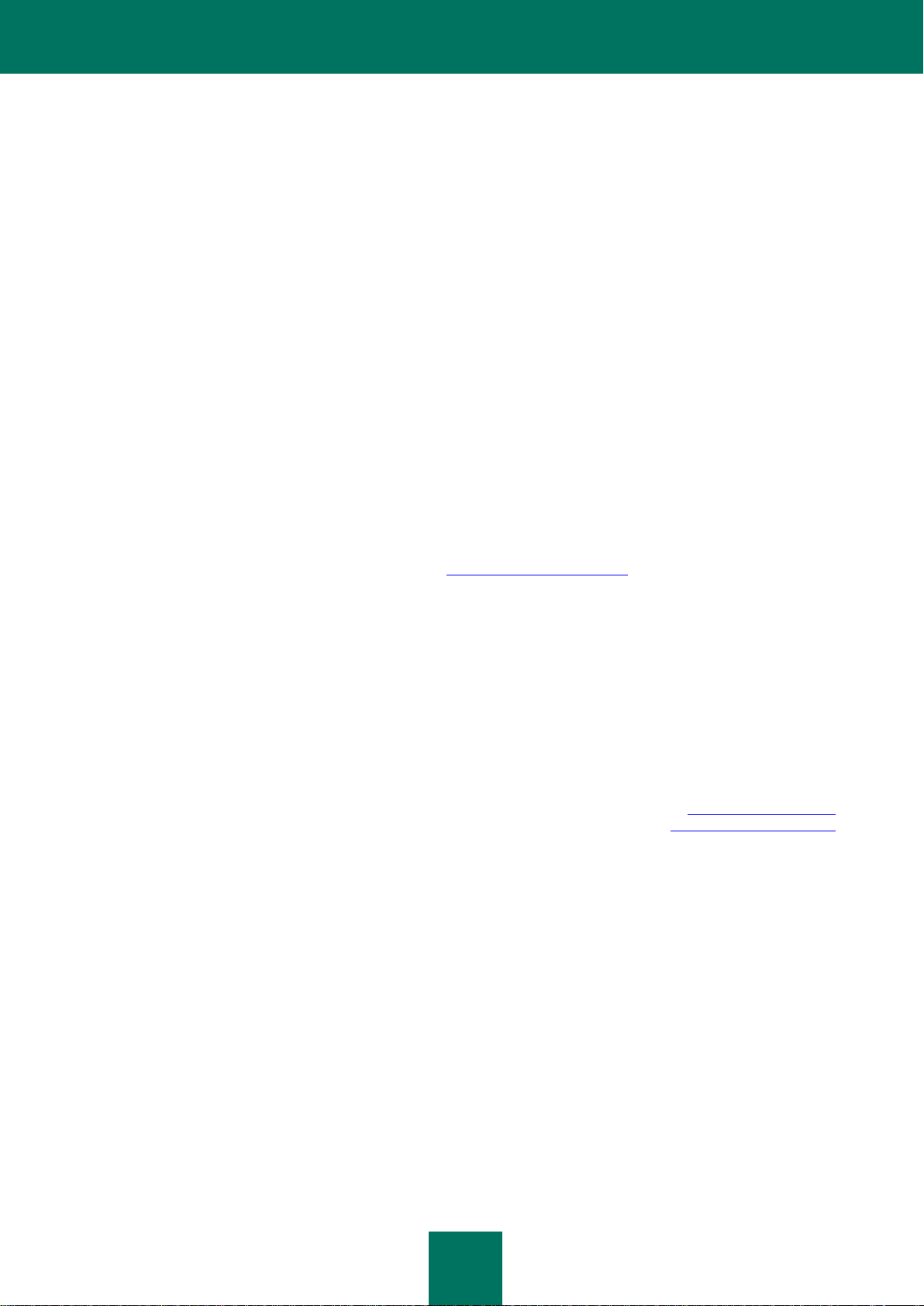
2
Уважаемый пользователь!
Спасибо за то, что выбрали наш продукт. Мы надеемся, что этот документ поможет вам в работе и ответит на
большинство возникающих вопросов.
Внимание! Права на этот документ являются собственностью ЗАО «Лаборатория Касперского» (далее также
«Лаборатория Касперского») и защищены законодательством Российской Федерации об авторском праве и
международными договорами. За незаконное копирование и распространение документа и его отдельных частей
нарушитель несет гражданскую, административную или уголовную ответственность в соответствии с
применимым законодательством.
Копирование в любой форме, распространение, в том числе в переводе, любых материалов возможны только с
письменного разрешения «Лаборатории Касперского».
Документ и связанные с ним графические изображения могут быть использованы только в информационных,
некоммерческих или личных целях.
Документ может быть изменен без предварительного уведомления. Последнюю версию документа вы можете
найти на сайте «Лаборатории Касперского» по адресу http://www.kaspersky.ru/docs.
За содержание, качество, актуальность и достоверность используемых в документе материалов, права на
которые принадлежат другим правообладателям, а также за возможный ущерб, связанный с использованием
этих материалов, «Лаборатория Касперского» ответственности не несет.
В этом документе используются зарегистрированные товарные знаки и знаки обслуживания, которые являются
собственностью соответствующих правообладателей.
Дата редакции документа: 27.05.2011
© ЗАО «Лаборатория Касперского», 1997–2011
http://www.kaspersky.ru
http://support.kaspersky.ru
Page 3
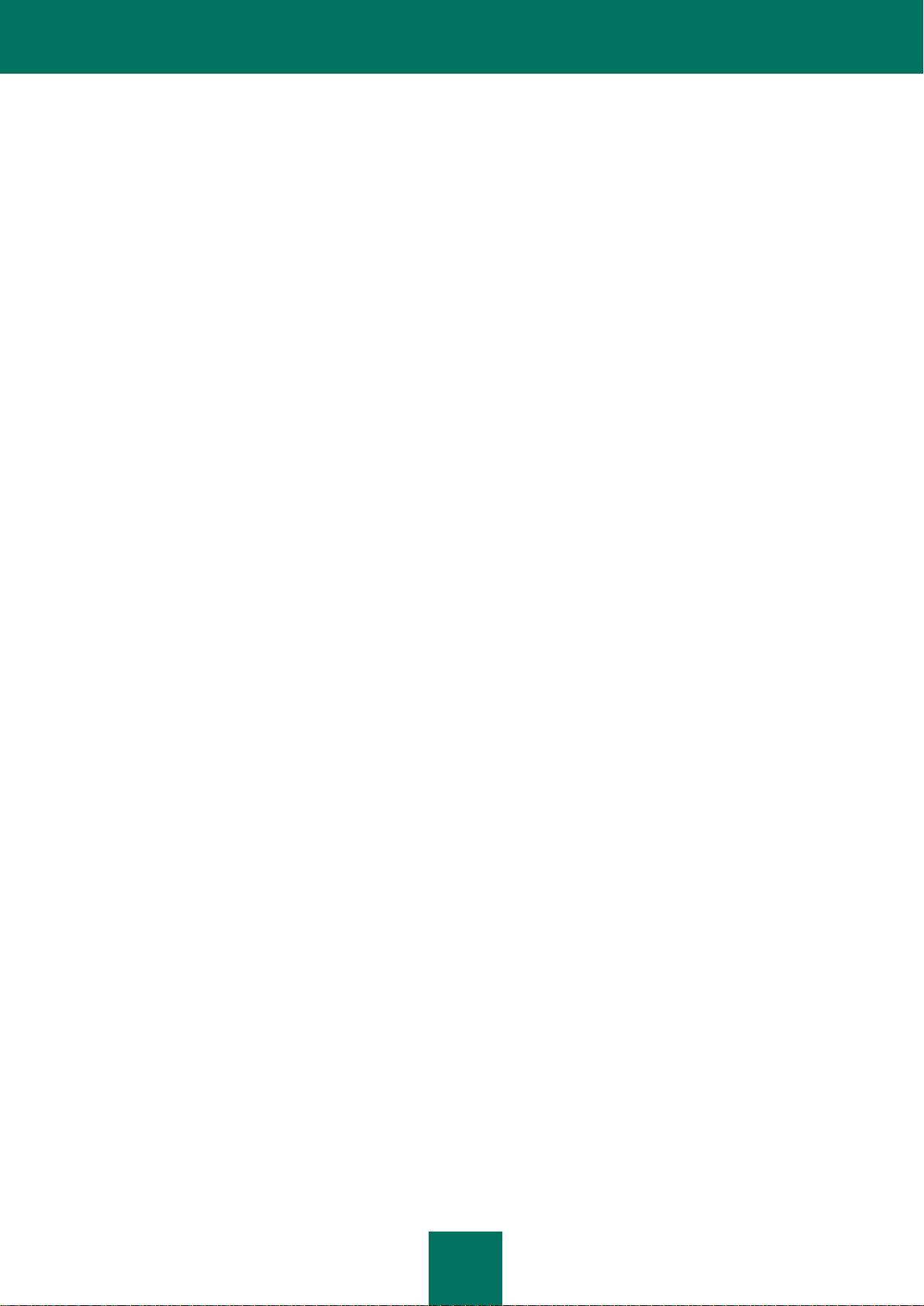
3
СОДЕРЖАНИЕ
ОБ ЭТОМ РУКОВОДСТВЕ ........................................................................................................................................... 6
ДОПОЛНИТЕЛЬНЫЕ ИСТОЧНИКИ ИНФОРМАЦИИ ................................................................................................. 7
Источники информации для самостоятельного поиска ....................................................................................... 7
Обсуждение программ «Лаборатории Касперского» на веб-форуме ................................................................. 8
Обращение в Группу разработки документации .................................................................................................. 8
KASPERSKY ENDPOINT SECURITY 8 FOR SMARTPHONE ..................................................................................... 9
Что нового в Kaspersky Endpoint Security 8 for Smartphone ............................................................................... 10
Аппаратные и программные требования ............................................................................................................ 10
УСТАНОВКА KASPERSKY ENDPOINT SECURITY 8 FOR SMARTPHONE ............................................................. 11
Автоматическая установка программы ............................................................................................................... 11
Об установке программы через рабочий компьютер ......................................................................................... 12
Установка программы через рабочий компьютер .............................................................................................. 12
Об установке программы после получения сообщения по электронной почте ............................................... 14
Установка программы после получения сообщения по электронной почте..................................................... 14
УДАЛЕНИЕ ПРОГРАММЫ ......................................................................................................................................... 16
Удаление программы вручную ............................................................................................................................ 16
Автоматическое удаление программы ................................................................................................................ 17
УПРАВЛЕНИЕ ПАРАМЕТРАМИ ПРОГРАММЫ ........................................................................................................ 19
УПРАВЛЕНИЕ ЛИЦЕНЗИЕЙ ...................................................................................................................................... 20
О лицензиях Kaspersky Endpoint Security 8 for Smartphone ............................................................................... 20
Установка лицензии .............................................................................................................................................. 21
Просмотр информации о лицензии ..................................................................................................................... 21
СИНХРОНИЗАЦИЯ С СИСТЕМОЙ УДАЛЕННОГО АДМИНИСТРИРОВАНИЯ ...................................................... 22
Запуск синхронизации вручную ........................................................................................................................... 22
Изменение параметров синхронизации .............................................................................................................. 23
НАЧАЛО РАБОТЫ ...................................................................................................................................................... 25
Запуск программы ................................................................................................................................................. 25
Ввод секретного кода ........................................................................................................................................... 25
Обновление баз программы ................................................................................................................................ 26
Проверка устройства на вирусы .......................................................................................................................... 26
Просмотр информации о программе ................................................................................................................... 27
ИНТЕРФЕЙС ПРОГРАММЫ ...................................................................................................................................... 28
Окно статуса защиты ............................................................................................................................................ 28
Меню программы .................................................................................................................................................. 29
ЗАЩИТА ФАЙЛОВОЙ СИСТЕМЫ ............................................................................................................................. 31
О Защите ............................................................................................................................................................... 31
Включение / отключение Защиты ........................................................................................................................ 31
Выбор действия над вредоносными объектами ................................................................................................. 33
ПРОВЕРКА УСТРОЙСТВА ........................................................................................................................................ 35
О проверке по требованию .................................................................................................................................. 35
Запуск проверки вручную ..................................................................................................................................... 36
Page 4
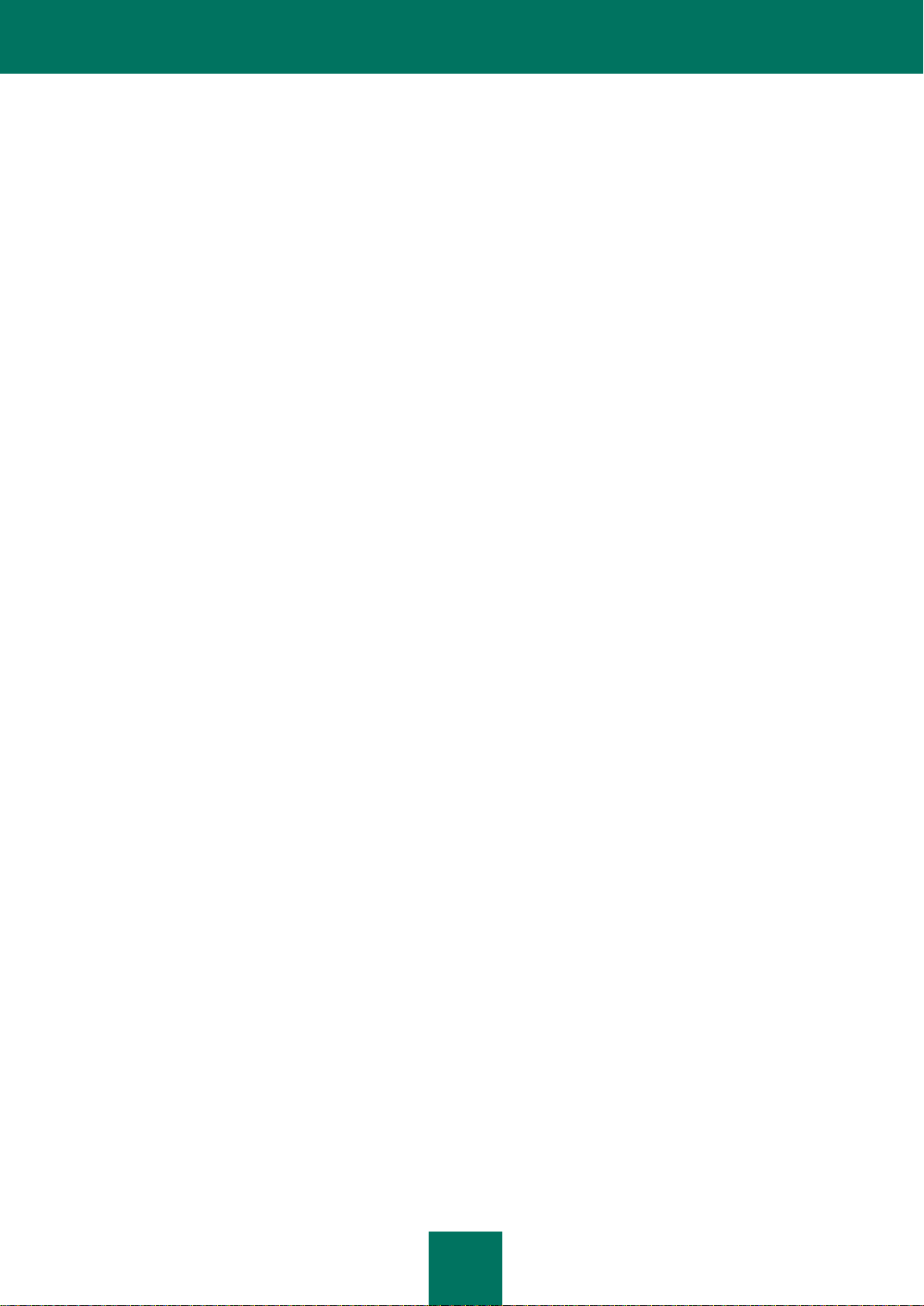
Р У К О В О Д С Т В О П О Л Ь З О В А Т Е Л Я
4
Запуск проверки по расписанию .......................................................................................................................... 37
Выбор типа проверяемых объектов .................................................................................................................... 38
Настройка проверки архивов ................................................................................................ ............................... 39
Выбор действия над обнаруженными объектами .............................................................................................. 40
КАРАНТИН ВРЕДОНОСНЫХ ОБЪЕКТОВ ................................................................................................................ 42
О карантине ........................................................................................................................................................... 42
Просмотр объектов на карантине ........................................................................................................................ 42
Восстановление объектов из карантина ............................................................................................................. 43
Удаление объектов из карантина ........................................................................................................................ 44
ФИЛЬТРАЦИЯ ВХОДЯЩИХ ВЫЗОВОВ И SMS ....................................................................................................... 45
Об Анти-Спаме ..................................................................................................................................................... 45
О режимах Анти-Спама ........................................................................................................................................ 46
Изменение режима Анти-Спама .......................................................................................................................... 46
Формирование «черного» списка ........................................................................................................................ 47
Добавление записи в «черный» список ......................................................................................................... 47
Редактирование записи в «черном» списке .................................................................................................. 49
Удаление записи из «черного» списка .......................................................................................................... 49
Формирование «белого» списка ................................................................ .......................................................... 50
Добавление записи в «белый» список........................................................................................................... 50
Редактирование записи в «белом» списке .................................................................................................... 52
Удаление записи из «белого» списка ............................................................................................................ 52
Реакция на SMS и вызовы с номеров не из Контактов ...................................................................................... 53
Реакция на SMS с нечисловых номеров ............................................................................................................. 54
Выбор действия над входящими SMS ................................................................................................................ 55
Выбор действия над входящими вызовами ........................................................................................................ 56
ЗАЩИТА ДАННЫХ ПРИ ПОТЕРЕ ИЛИ КРАЖЕ УСТРОЙСТВА .............................................................................. 57
Об Анти-Воре ........................................................................................................................................................ 57
Блокирование устройства .................................................................................................................................... 58
Удаление персональных данных ......................................................................................................................... 60
Формирование списка удаляемых папок ............................................................................................................ 62
Контроль смены SIM-карты на устройстве ......................................................................................................... 64
Определение географических координат устройства ........................................................................................ 65
Удаленный запуск функций Анти-Вора ............................................................................................................... 67
СКРЫТИЕ КОНФИДЕНЦИАЛЬНОЙ ИНФОРМАЦИИ ............................................................................................... 69
О Личных контактах .............................................................................................................................................. 69
О режимах Личных контактов .............................................................................................................................. 69
Включение / выключение Личных контактов ....................................................................................................... 70
Автоматическое включение скрытия конфиденциальной информации ........................................................... 71
Дистанционное включение скрытия конфиденциальной информации ............................................................ 72
Формирование списка конфиденциальных номеров ......................................................................................... 74
Добавление номера в список конфиденциальных номеров ........................................................................ 75
Редактирование номера в списке конфиденциальных номеров ................................................................. 76
Удаление номера из списка конфиденциальных номеров .......................................................................... 76
Выбор скрываемой информации: Личные контакты .......................................................................................... 77
ФИЛЬТРАЦИЯ СЕТЕВОЙ АКТИВНОСТИ. СЕТЕВОЙ ЭКРАН ................................................................................. 79
О Сетевом экране ................................................................................................................................................. 79
О режимах Сетевого экрана ................................................................................................................................ 79
Page 5
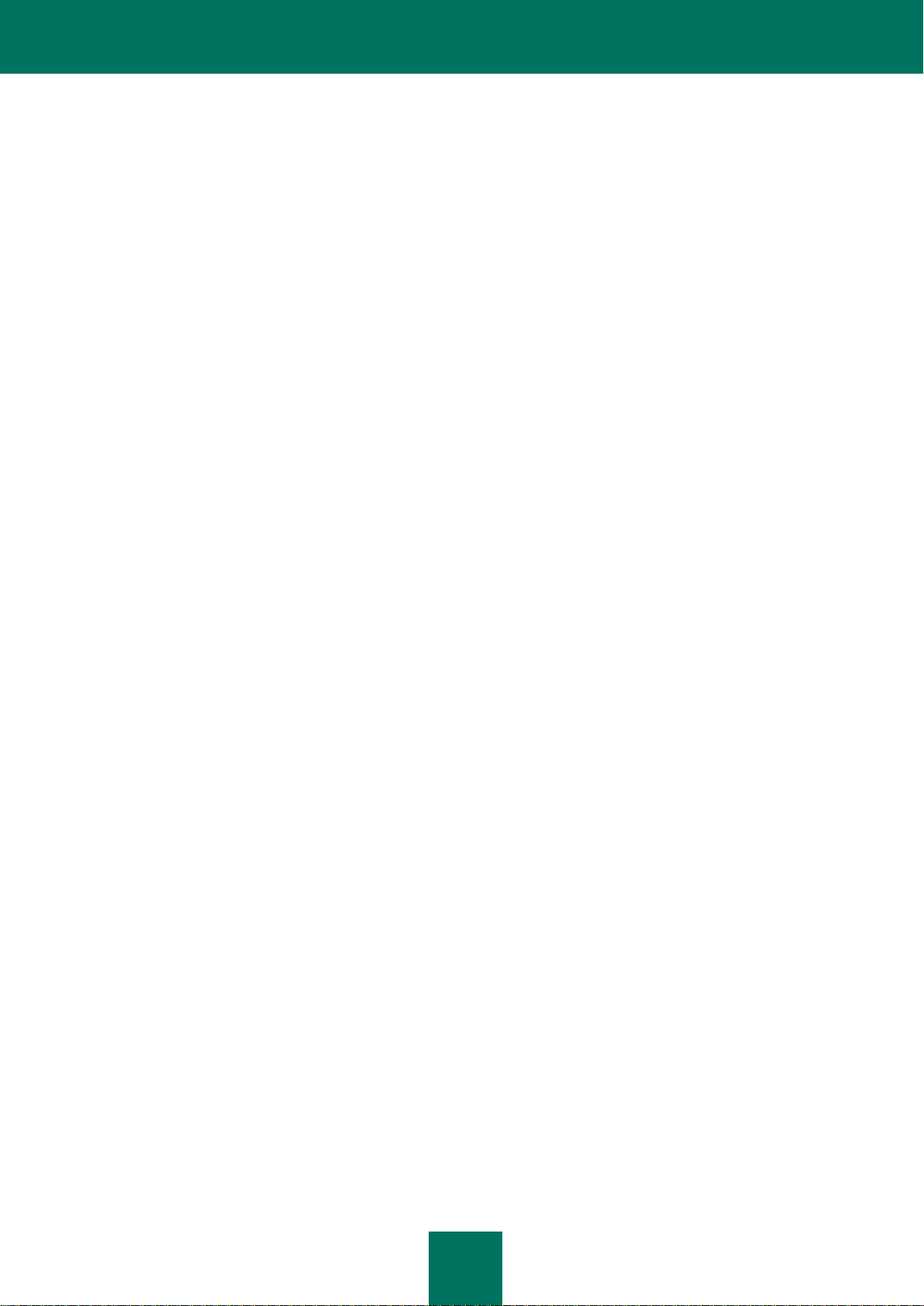
С О Д Е Р Ж А Н И Е
5
Выбор режима Сетевого экрана .......................................................................................................................... 80
Уведомления о блокировании соединения ......................................................................................................... 80
ШИФРОВАНИЕ ЛИЧНЫХ ДАННЫХ .......................................................................................................................... 82
О Шифровании ...................................................................................................................................................... 82
Шифрование данных ............................................................................................................................................ 82
Расшифровывание данных .................................................................................................................................. 85
Запрещение доступа к зашифрованным данным .............................................................................................. 86
ОБНОВЛЕНИЕ БАЗ ПРОГРАММЫ............................................................................................................................ 88
Об обновлении баз программы ........................................................................................................................... 88
Просмотр информации о базах ........................................................................................................................... 89
Обновление вручную ............................................................................................................................................ 90
Запуск обновления по расписанию ..................................................................................................................... 90
Обновление в роуминге ....................................................................................................................................... 91
ЖУРНАЛЫ ПРОГРАММЫ .......................................................................................................................................... 93
О журналах ............................................................................................................................................................ 93
Просмотр записей в журнале ............................................................................................................................... 93
Удаление записей из журнала ............................................................................................................................. 94
НАСТРОЙКА ДОПОЛНИТЕЛЬНЫХ ПАРАМЕТРОВ ................................................................................................. 95
Изменение секретного кода ................................................................ ................................ ................................. 95
Отображение подсказок ....................................................................................................................................... 95
Управление звуковым оповещением .................................................................................................................. 96
ГЛОССАРИЙ ............................................................................................................................................................... 98
ЗАО «ЛАБОРАТОРИЯ КАСПЕРСКОГО» ................................................................................................................ 101
ИНФОРМАЦИЯ О СТОРОННЕМ КОДЕ .................................................................................................................. 102
ПРЕДМЕТНЫЙ УКАЗАТЕЛЬ .................................................................................................................................... 103
Page 6
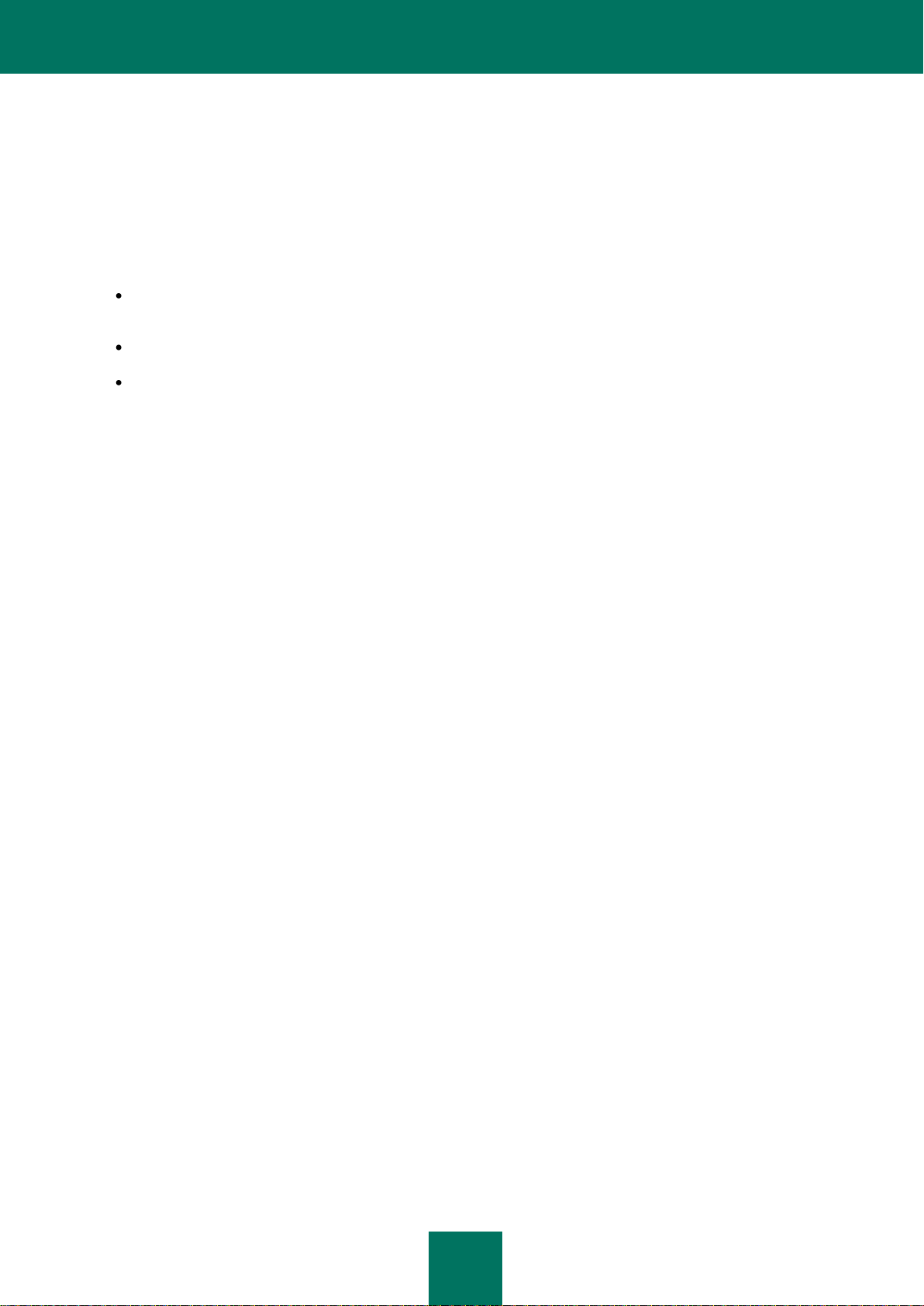
6
ОБ ЭТОМ РУКОВОДСТВЕ
Этот документ представляет собой Руководство по установке, настройке и использованию программы Kaspersky
Endpoint Security 8 for Smartphone. Документ предназначен для широкой аудитории.
Цели документа:
помочь пользователю самостоятельно установить программу на мобильное устройство, активировать ее
и оптимально настроить программу с учетом задач пользователя;
обеспечить быстрый поиск информации для решения вопросов, связанных с программой;
рассказать об альтернативных источниках информации о программе и способах получения технической
поддержки.
Page 7
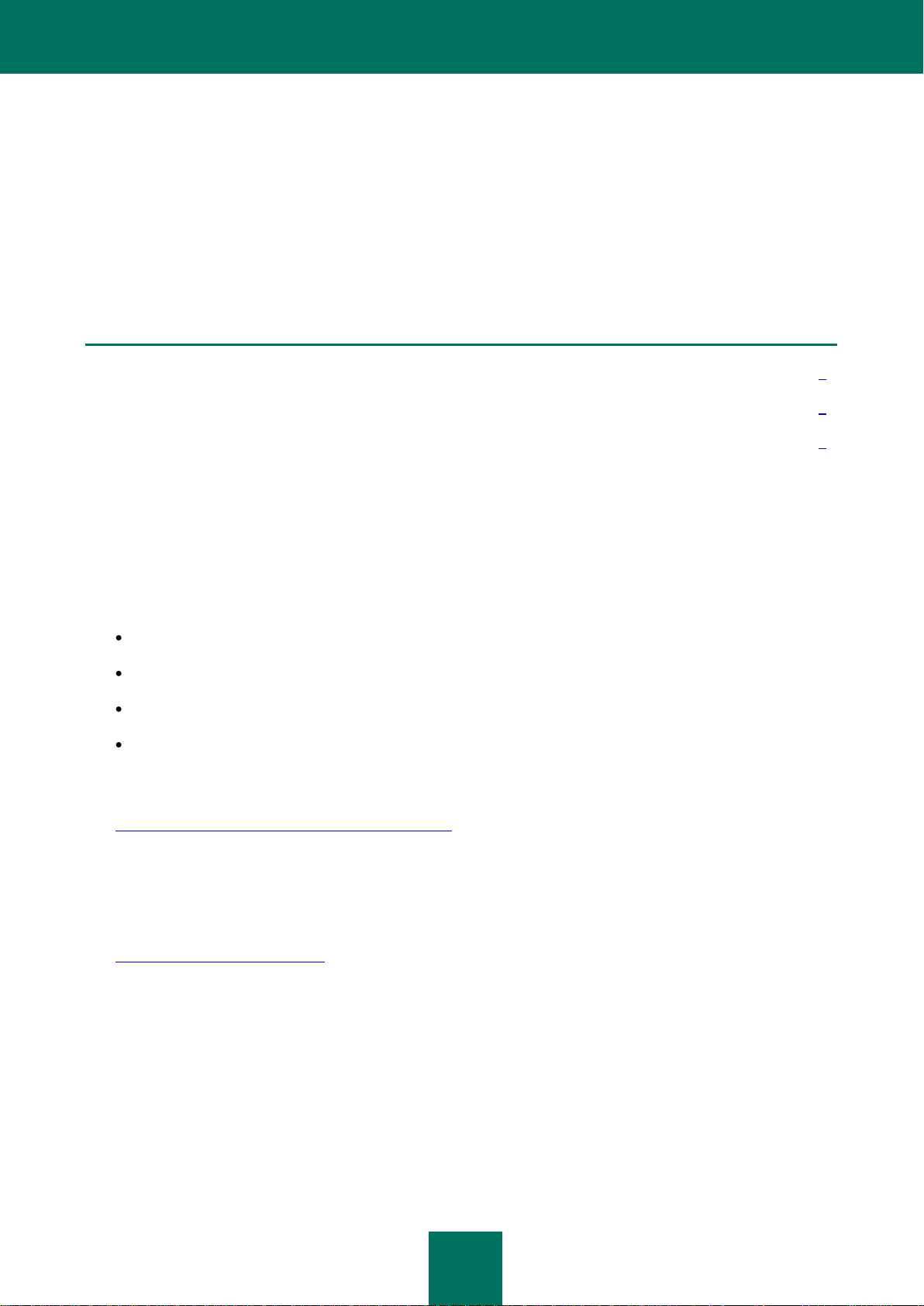
7
ДОПОЛНИТЕЛЬНЫЕ ИСТОЧНИКИ
В ЭТОМ РАЗДЕЛЕ
Источники информации для самостоятельного поиска ................................................................................................ 7
Обсуждение программ «Лаборатории Касперского» на веб-форуме .......................................................................... 8
Обращение в Группу разработки документации ........................................................................................................... 8
ИНФОРМАЦИИ
Если у вас возникли вопросы, связанные с установкой или использованием Kaspersky Endpoint Security 8 for
Smartphone, вы можете получить ответы на них, используя различные источники информации. Вы можете
выбрать наиболее удобный для себя источник информации в зависимости от важности и срочности вопроса.
ИСТОЧНИКИ ИНФОРМАЦИИ ДЛЯ САМОСТОЯТЕЛЬНОГО
ПОИСКА
Вы можете обратиться к следующим источникам информации о программе:
странице программы на веб-сайте «Лаборатории Касперского»;
странице программы на веб-сайте Службы технической поддержки (в Базе знаний);
электронной справочной системе;
документации.
Страница на веб-сайте «Лаборатории Касперского»
http://www.kaspersky.ru/endpoint-security-smartphone
На этой странице вы получите общую информацию о Kaspersky Endpoint Security 8 for Smartphone, его
возможностях и особенностях работы.
Страница на веб-сайте Службы технической поддержки (База знаний)
http://support.kaspersky.ru/kes8m
На этой странице вы найдете статьи, опубликованные специалистами Службы технической поддержки.
Эти статьи содержат полезную информацию, рекомендации и ответы на часто задаваемые вопросы,
связанные с приобретением, установкой и использованием Kaspersky Endpoint Security 8 for Smartphone. Они
сгруппированы по темам, например: «Работа с ключевыми файлами», «Обновление баз» или «Устранение
сбоев в работе». Статьи могут отвечать на вопросы, относящиеся не только к Kaspersky Endpoint Security 8
for Smartphone, но и к другим продуктам «Лаборатории Касперского», а также содержать новости Службы
технической поддержки в целом.
Page 8
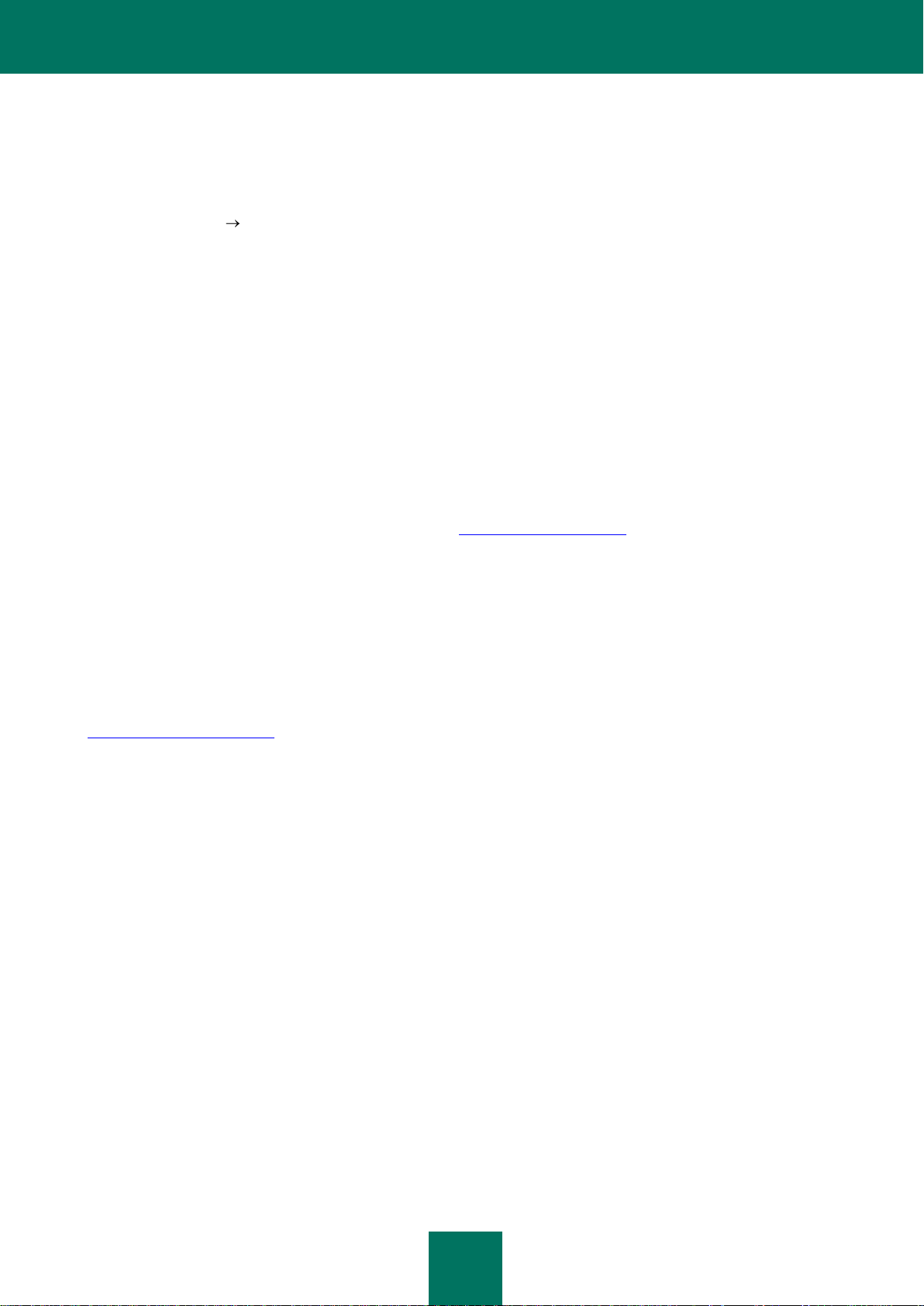
Р У К О В О Д С Т В О П О Л Ь З О В А Т Е Л Я
8
Электронная справочная система
Если у вас возникнет вопрос, связанный с отдельным экраном или закладкой Kaspersky Endpoint Security 8
for Smartphone, вы можете обратиться к контекстной справке.
Чтобы открыть контекстную справку, откройте интересующий вас экран программы и нажмите Справка или
выберите Меню Справка.
Документация
В комплект поставки Kaspersky Endpoint Security 8 for Smartphone входит документ Руководство
пользователя (в формате PDF). Данный документ содержит описание установки, удаления программы,
управления ее параметрами, начала работы с программой, настройки параметров ее компонентов. В
документе приведено описание интерфейса программы, предложены способы решения типовых задач
пользователя при работе с программой.
ОБСУЖДЕНИЕ ПРОГРАММ «ЛАБОРАТОРИИ КАСПЕРСКОГО» НА ВЕБ-ФОРУМЕ
Если ваш вопрос не требует срочного ответа, его можно обсудить со специалистами «Лаборатории Касперского»
и другими пользователями на нашем форуме по адресу http://forum.kaspersky.com.
На форуме вы можете просматривать опубликованные темы, оставлять свои комментарии, создавать новые
темы, пользоваться поиском.
ОБРАЩЕНИЕ В ГРУППУ РАЗРАБОТКИ ДОКУМЕНТАЦИИ
Если у вас возникли вопросы, связанные с документацией, или вы обнаружили в ней ошибку, или хотите
оставить отзыв о наших документах, вы можете обратиться к сотрудникам Группы разработки технической
документации. Для обращения в Группу разработки документации отправьте письмо по адресу
docfeedback@kaspersky.com. В качестве темы письма укажите «Kaspersky Help Feedback: Kaspersky Endpoint
Security 8 for Smartphone».
Page 9
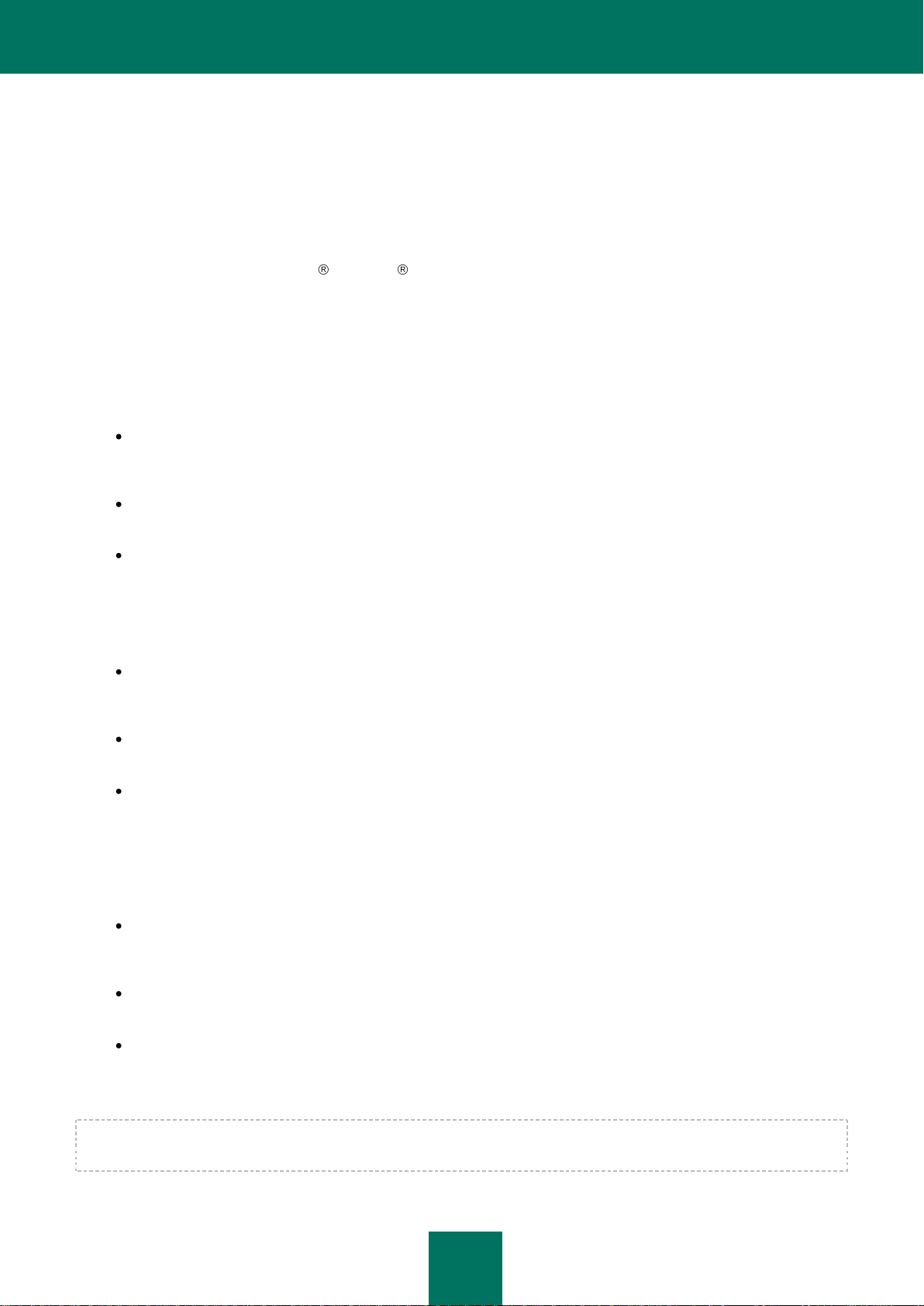
9
KASPERSKY ENDPOINT SECURITY 8 FOR SMARTPHONE
Kaspersky Endpoint Security 8 for Smartphone обеспечивает защиту мобильных устройств, работающих на базе
операционной системы Microsoft Windows Mobile. Программа позволяет защищать информацию на
устройстве от заражения известными угрозами, предотвращать доставку нежелательных SMS и вызовов,
контролировать сетевые подключения на устройстве, шифровать информацию, скрывать ее для
конфиденциальных контактов, а также защищать информацию при краже устройства или его потере. Каждый тип
угроз обрабатывают отдельные компоненты программы. Это дает возможность гибко настраивать параметры
программы в зависимости от нужд конкретного пользователя. Установка программы и настройка параметров
осуществляются администратором при помощи систем удаленного администрирования.
Kaspersky Endpoint Security 8 for Smartphone включает следующие компоненты защиты:
Антивирус. Защищает файловую систему мобильного устройства от вирусов и других вредоносных
программ. Антивирус позволяет обнаружить и нейтрализовать вредоносные объекты на вашем
устройстве и обновить антивирусные базы программы.
Анти-Спам. Проверяет все входящие SMS и вызовы на предмет спама. Компонент позволяет гибко
настроить блокирование SMS и вызовов, которые считаются нежелательными.
Анти-Вор. Защищает информацию на устройстве от несанкционированного доступа, когда оно потеряно
или украдено, а также облегчает его поиск. Анти-Вор позволяет при помощи SMS-команд с другого
устройства дистанционно блокировать ваше устройство, удалить хранящуюся на нем информацию и
определить его географические координаты (если в вашем мобильном устройстве есть GPS-приемник).
Кроме того, Анти-Вор позволяет заблокировать устройство в случае смены SIM-карты или при
включении без нее.
Личные контакты. Скрывает информацию, связанную с конфиденциальными номерами из
сформированного Списка контактов. Для этих номеров Личные контакты скрывают записи в Контактах,
SMS-переписку, записи в журнале вызовов, новые полученные SMS и входящие вызовы.
Сетевой экран. Контролирует сетевые подключения на вашем мобильном устройстве. Сетевой экран
позволяет задать соединения, которые будут разрешены или запрещены.
Шифрование. Хранит информацию в зашифрованном виде. Компонент Шифрование позволяет
зашифровать произвольное количество несистемных папок, сохраненных как в памяти устройства, так и
на картах памяти. Доступ к файлам из зашифрованных папок предоставляется только после ввода
секретного кода программы.
Кроме того, программа содержит ряд сервисных функций, позволяющих поддерживать программу в актуальном
состоянии, расширить возможности использования программы, а также помогающих пользователю в работе:
Статус защиты. На экране отображаются статусы компонентов программы. На основании
представленной информации вы можете оценить текущее состояние защиты информации на вашем
устройстве.
Обновление антивирусных баз программы. Функция позволяет поддерживать антивирусные базы
Kaspersky Endpoint Security 8 for Smartphone в актуальном состоянии.
Журнал событий. В программе для каждого компонента ведется свой журнал событий, в котором
содержится информация о работе компонента (например, отчет о проверке, обновлении антивирусных
баз, информация о заблокированном файле). Отчеты о работе компонентов передаются в систему
удаленного администрирования и сохраняются в ней.
Kaspersky Endpoint Security 8 for Smartphone не выполняет резервного копирования информации и ее
последующего восстановления.
Page 10
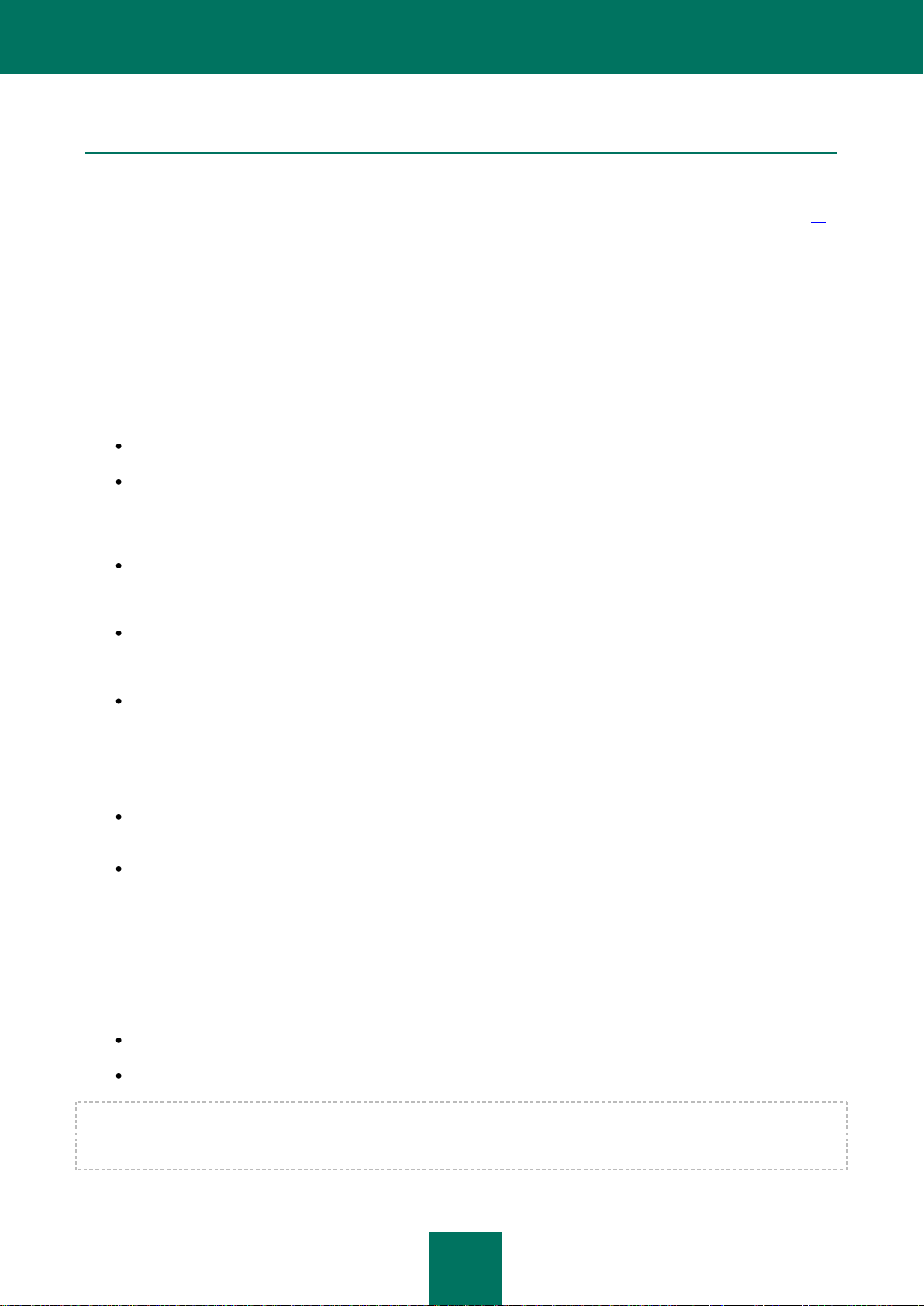
Р У К О В О Д С Т В О П О Л Ь З О В А Т Е Л Я
10
В ЭТОМ РАЗДЕЛЕ
Что нового в Kaspersky Endpoint Security 8 for Smartphone ........................................................................................ 10
Аппаратные и программные требования ..................................................................................................................... 10
ЧТО НОВОГО В KASPERSKY ENDPOINT SECURITY 8 FOR SMARTPHONE
Рассмотрим подробнее нововведения Kaspersky Endpoint Security 8 for Smartphone.
Новое в защите:
Доступ к программе защищен секретным кодом.
Расширен список исполняемых файлов, проверяемых Защитой и Проверкой в случае ограничения типа
проверяемых файлов. Проверяются исполняемые файлы программ следующих форматов: EXE, DLL,
MDL, APP, RDL, PRT, PXT, LDD, PDD, CLASS. Также расширен список проверяемых архивов. Программа
распаковывает и проверяет архивы следующих форматов: ZIP, JAR, JAD, RAR и CAB.
Компонент Личные контакты позволяет скрывать следующую информацию для конфиденциальных
контактов: записи в Контактах, SMS-переписку, журнал вызовов, а также новые поступившие SMS и
входящие вызовы. Конфиденциальная информация доступна для просмотра, когда скрытие отключено.
Компонент Шифрование позволяет зашифровать папки, сохраненные в памяти устройства или на карте
расширения памяти. Компонент хранит конфиденциальные данные в зашифрованном виде и разрешает
доступ к зашифрованной информации только после ввода секретного кода программы.
В состав обновленного Анти-Вора включена новая функция GPS-Поиск, которая в случае потери или
кражи устройства позволяет получить его географические координаты на номер телефона и на
указанный адрес электронной почты. Кроме того, в Анти-Воре обновлена функция Удаление данных,
которая позволяет дистанционно удалить не только персональную информацию пользователя,
сохраненную в памяти телефона или на карте памяти, но и файлы из сформированного списка
удаляемых папок.
В целях экономии трафика добавлена возможность автоматического отключения обновления баз
программы при нахождении мобильного устройства в зоне роуминга.
Добавлена новая сервисная функция Отображение подсказок: Kaspersky Endpoint Security 8 for
Smartphone показывает краткое описание компонента перед настройкой его параметров.
АППАРАТНЫЕ И ПРОГРАММНЫЕ ТРЕБОВАНИЯ
Kaspersky Endpoint Security 8 for Smartphone устанавливается на мобильные устройства, работающие под
управлением следующих операционных систем:
Microsoft Windows Mobile 5.0;
Microsoft Windows Mobile 6.0, 6.1, 6.5.
Для некоторых систем удаленного администрирования не поддерживается работа с устройствами под
управлением операционной системы Microsoft Windows Mobile 5.0. Уточните поддерживаемые операционные
системы у администратора.
Page 11
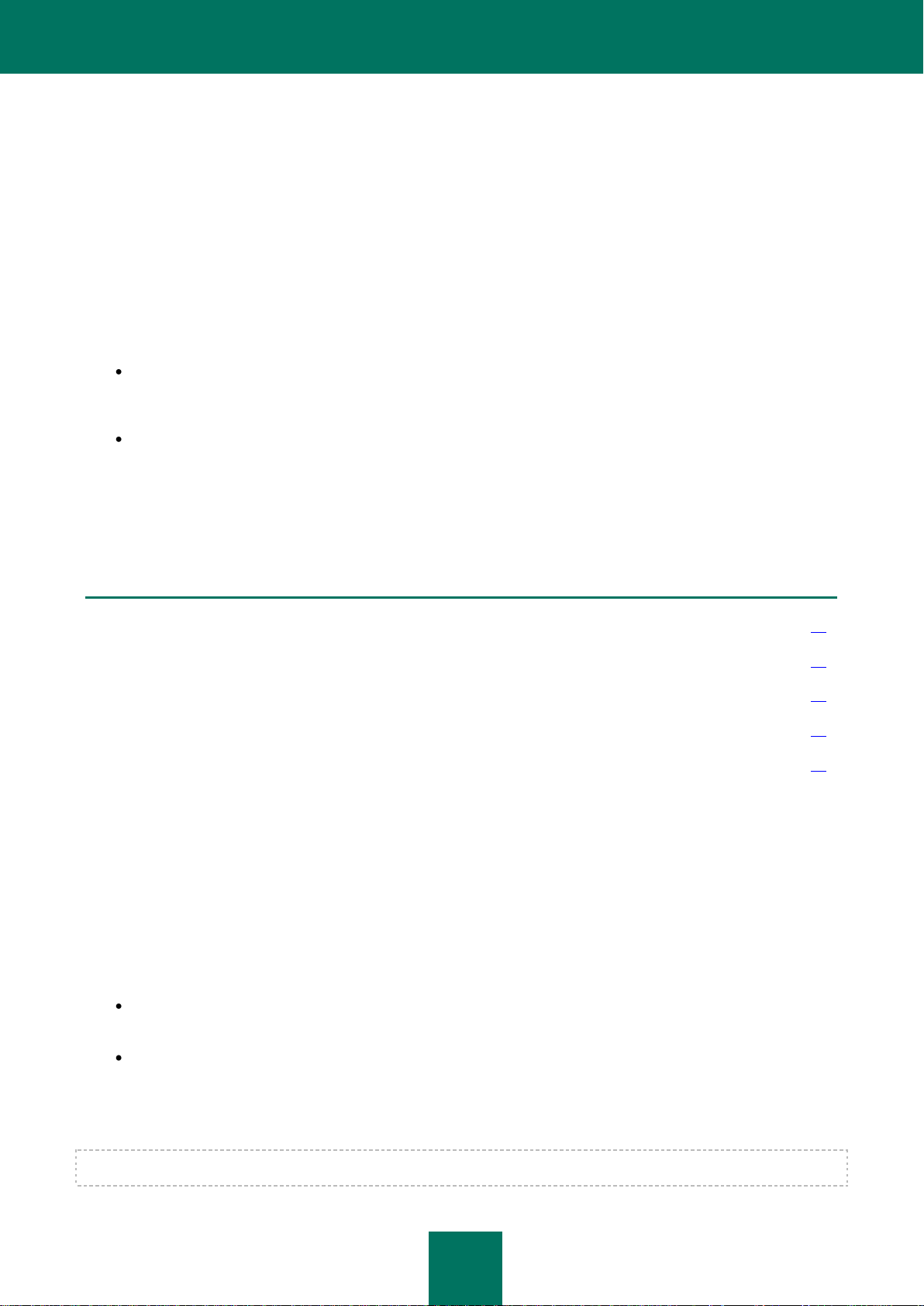
11
УСТАНОВКА KASPERSKY ENDPOINT
В ЭТОМ РАЗДЕЛЕ
Автоматическая установка программы ................................................................................................ ........................ 11
Об установке программы через рабочий компьютер .................................................................................................. 12
Установка программы через рабочий компьютер ....................................................................................................... 12
Об установке программы после получения сообщения по электронной почте ........................................................ 14
Установка программы после получения сообщения по электронной почте ............................................................. 14
SECURITY 8 FOR SMARTPHONE
Установку Kaspersky Endpoint Security 8 for Smartphone проводит администратор с помощью средств удаленного
администрирования. В зависимости от того, какое средство администрирования использует администратор,
установка может выполняться автоматически или потребовать дополнительного участия пользователя.
В случае если для установки программы требуется дополнительное участие пользователя, установка
выполняется по одной из следующих схем:
На ваш рабочий компьютер устанавливается одноименная утилита установки программы Kaspersky
Endpoint Security 8 for Smartphone. С ее помощью вы сможете установить Kaspersky Endpoint Security 8
for Smartphone на ваше мобильное устройство.
На адрес вашей электронной почты поступает сообщение от администратора с дистрибутивом
программы или с указанием по его загрузке. Вы устанавливаете Kaspersky Endpoint Security 8 for
Smartphone на мобильное устройство, используя информацию из сообщения.
В этом разделе приведены подготовительные действия перед установкой Kaspersky Endpoint Security 8 for
Smartphone, описаны варианты установки программы на мобильное устройство и действия пользователя для
каждого из них.
АВТОМАТИЧЕСКАЯ УСТАНОВКА ПРОГРАММЫ
Администратор запускает установку программы на устройство средствами удаленного администрирования.
В результате на мобильное устройство доставляется дистрибутив Kaspersky Endpoint Security 8 for Smartphone, и
установка программы автоматически запускается.
Процесс установки проходит одним из следующих способов:
Программа автоматически устанавливается на устройство без участия пользователя. Статус установки
программы не отображается.
Программа показывает статус установки. По окончании установки на экране устройства появляется
сообщение об успешной установке программы.
Процесс автоматической установки зависит от средства удаленного администрирования, при помощи которого
администратор выполняет удаленную установку программы.
Если в процессе установки программы возникли ошибки, обратитесь к администратору.
Page 12
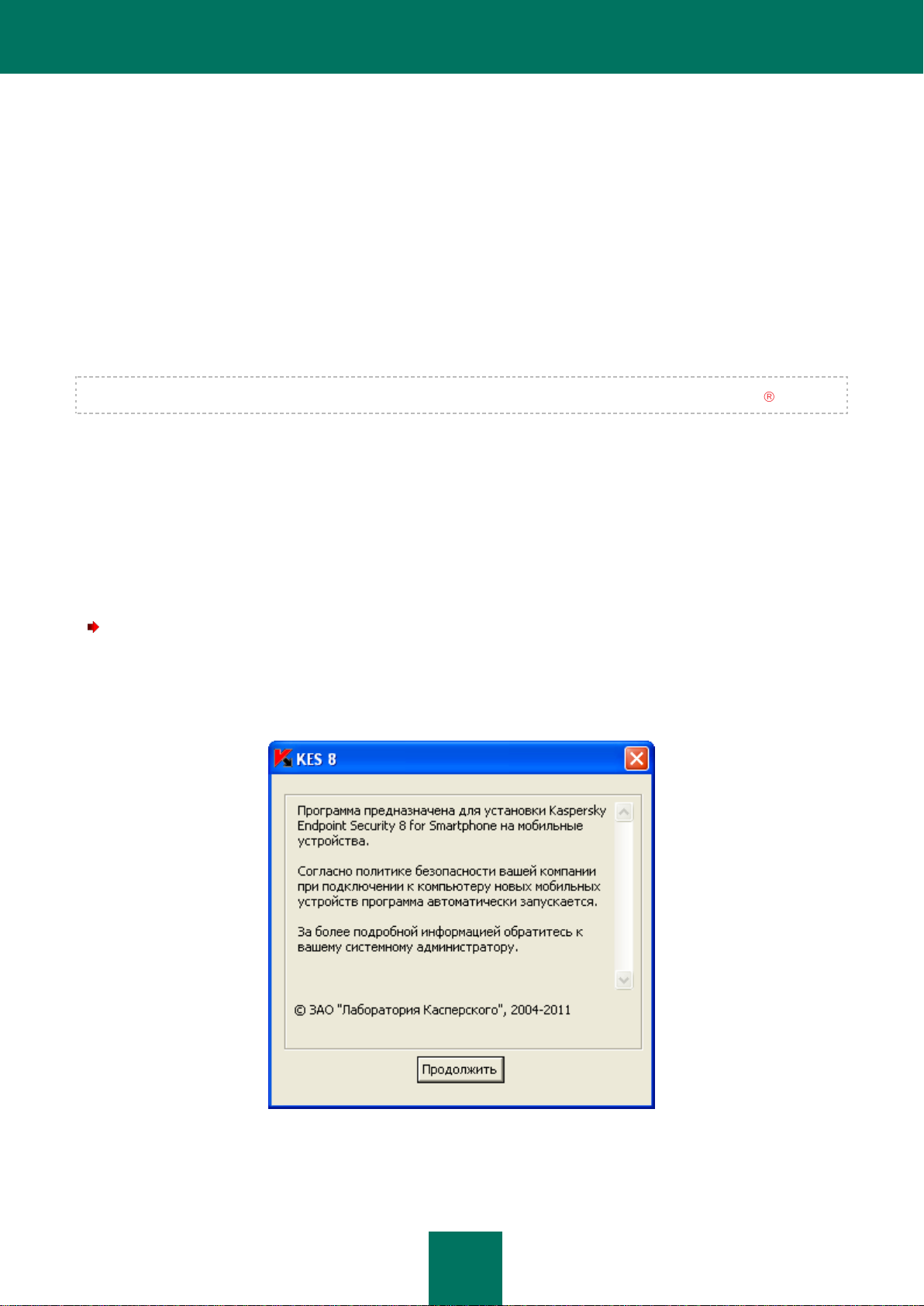
Р У К О В О Д С Т В О П О Л Ь З О В А Т Е Л Я
12
ОБ УСТАНОВКЕ ПРОГРАММЫ ЧЕРЕЗ РАБОЧИЙ
КОМПЬЮТЕР
В случае если администратор установил на ваш рабочий компьютер утилиту доставки Kaspersky Endpoint
Security 8 for Smartphone, вы сможете установить Kaspersky Endpoint Security 8 for Smartphone на подключаемые
к этому компьютеру мобильные устройства. Утилита доставки Kaspersky Endpoint Security 8 for Smartphone
содержит дистрибутив программы и доставляет его на мобильное устройство. После установки на рабочую
станцию утилита автоматически запускается и отслеживает подключение мобильных устройств к компьютеру.
При каждом подключении мобильного устройства к рабочей станции утилита проверяет, удовлетворяет ли
устройство системным требованиям Kaspersky Endpoint Security 8 for Smartphone, и предлагает установить на
него программу.
Установка возможна, только если на рабочем компьютере установлена программа Microsoft ActiveSync .
УСТАНОВКА ПРОГРАММЫ ЧЕРЕЗ РАБОЧИЙ КОМПЬЮТЕР
Если на вашем рабочем компьютере установлена утилита доставки Kaspersky Endpoint Security 8 for Smartphone,
то при каждом подключении мобильных устройств, удовлетворяющих системным требованиям, вам будет
предложено установить на них Kaspersky Endpoint Security 8 for Smartphone.
Вы можете запретить устанавливать Kaspersky Endpoint Security 8 for Smartphone при следующих подключениях
устройств к компьютеру.
Чтобы установить программу на мобильное устройство, выполните следующие действия:
1. Подключите мобильное устройство к рабочему компьютеру с помощью Microsoft ActiveSync.
Если устройство удовлетворяет системным требованиям для установки программы, откроется окно
KES 8 с информацией об утилите (см. рис. ниже).
Рисунок 1. Программа установки Kaspersky Endpoint Security 8 for Smartphone
Page 13
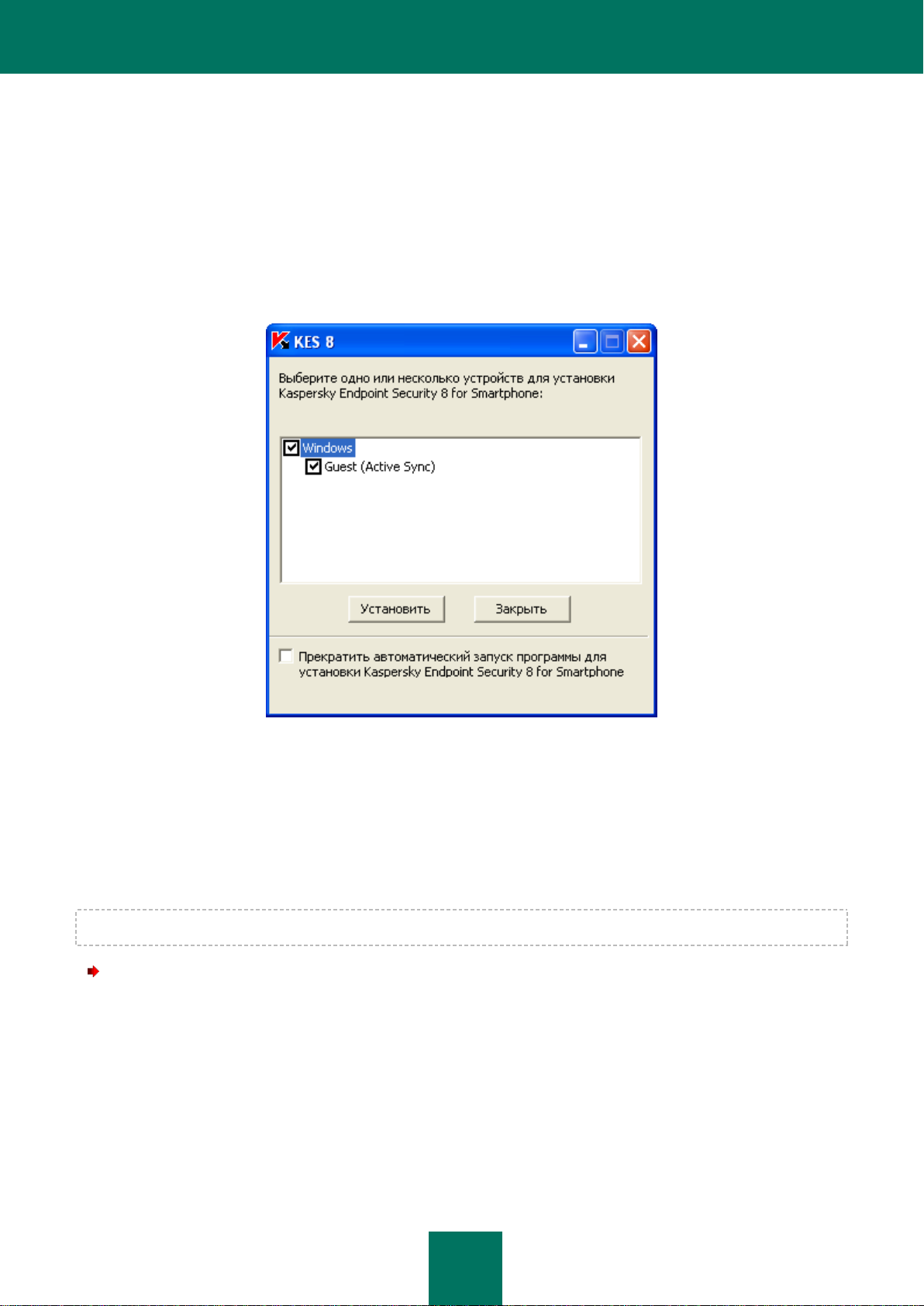
У С Т А Н О В К А K A S P E R S K Y E N D P O I N T S E C U R I T Y 8 F O R S M A R T P H O N E
13
2. Нажмите на кнопку Продолжить.
Откроется окно KES 8 со списком обнаруженных подключенных устройств.
Если к рабочему компьютеру подключено более одного устройства, удовлетворяющего системным
требованиям, то они отобразятся в открывшемся окне KES 8 в списке обнаруженных подключенных
устройств.
3. Выберите одно или несколько устройств из списка обнаруженных подключенных устройств, на которые
следует установить программу. Для этого установите флажки рядом с названиями устройств
(см. рис. ниже).
Рисунок 2. Выбор устройств для установки Kaspersky Endpoint Security 8 for Smartphone
4. Нажмите на кнопку Установить.
Утилита доставит дистрибутив программы на выбранные устройства. Статус передачи дистрибутива
программы на устройство будет показан на рабочем компьютере в окне KES 8.
После передачи дистрибутива на выбранных мобильных устройствах автоматически запустится
установка программы.
Если в процессе установки программы возникли ошибки, обратитесь к администратору.
Чтобы запретить устанавливать Kaspersky Endpoint Security 8 for Smartphone при следующих
подключениях устройств к компьютеру,
установите в окне KES 8 флажок Прекратить автоматический запуск программы для установки
Kaspersky Endpoint Security 8 for Smartphone.
Page 14
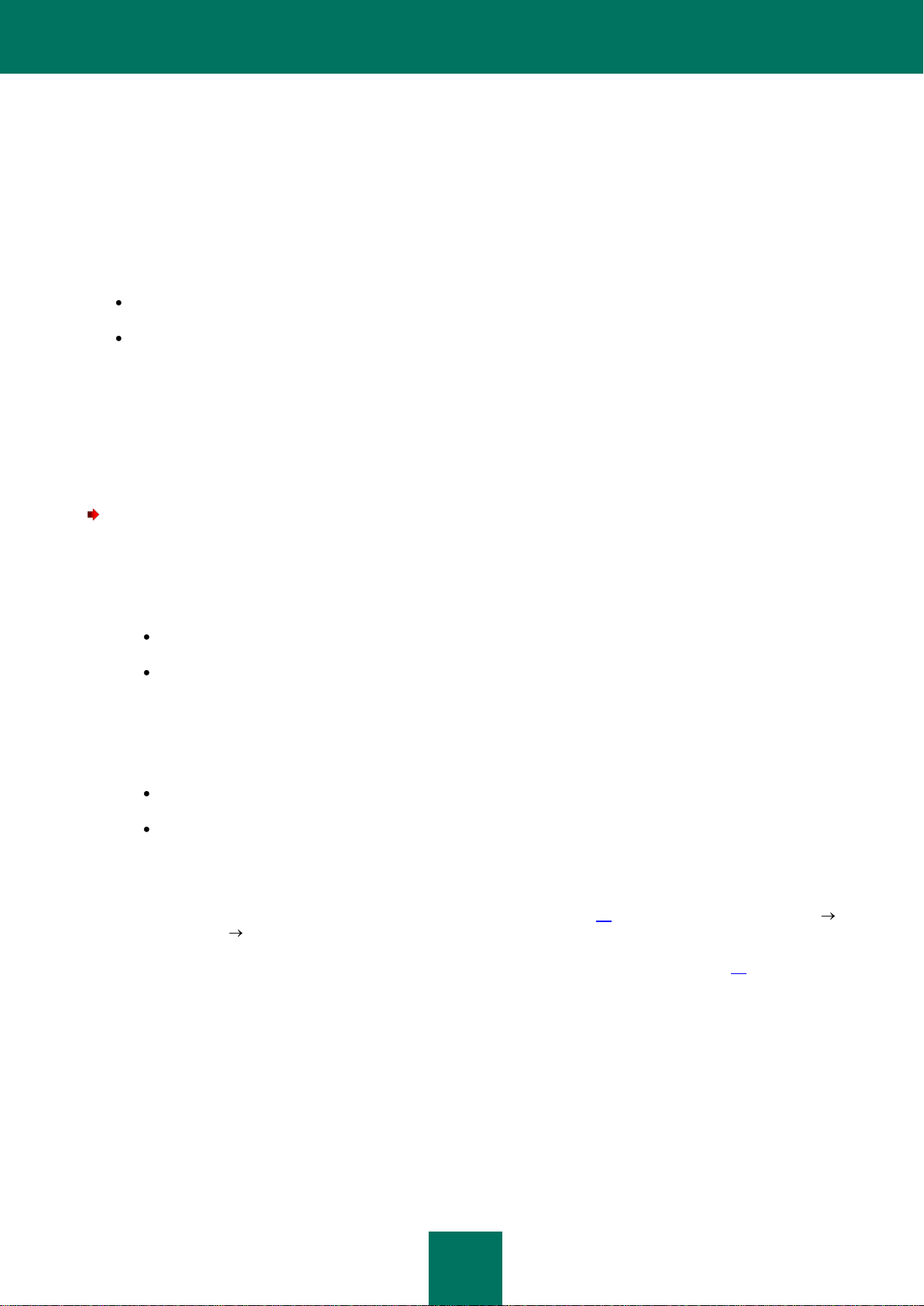
Р У К О В О Д С Т В О П О Л Ь З О В А Т Е Л Я
14
ОБ УСТАНОВКЕ ПРОГРАММЫ ПОСЛЕ ПОЛУЧЕНИЯ
СООБЩЕНИЯ ПО ЭЛЕКТРОННОЙ ПОЧТЕ
На адрес вашей электронной почты вы получите сообщение от администратора с дистрибутивом программы или
с указанием по его загрузке.
Сообщение содержит следующую информацию:
вложение с дистрибутивом программы или ссылку для его загрузки;
информацию о параметрах подключения программы к системе удаленного администрирования.
Сохраните это сообщение до окончания установки Kaspersky Endpoint Security 8 for Smartphone на устройство.
УСТАНОВКА ПРОГРАММЫ ПОСЛЕ ПОЛУЧЕНИЯ
СООБЩЕНИЯ ПО ЭЛЕКТРОННОЙ ПОЧТЕ
Чтобы установить Kaspersky Endpoint Security 8 for Smartphone, выполните следующие действия:
1. Откройте на мобильном устройстве или на рабочей станции сообщение от администратора, содержащее
параметры установки программы.
2. Выполните одно из следующих действий:
если в сообщении указана ссылка, перейдите по ней и скачайте дистрибутив программы;
если дистрибутив находится во вложении сообщения, скачайте дистрибутив программы.
Если вы скачиваете дистрибутив программы на мобильном устройстве, то по умолчанию дистрибутив
программы сохранится на устройстве в папке Мои документы.
3. Выполните одно из следующих действий:
если вы скачали дистрибутив программы на мобильное устройство, откройте его;
если вы скачали дистрибутив программы на рабочую станцию, подключите устройство к рабочей
станции с помощью Microsoft ActiveSync, скопируйте дистрибутив на устройство и откройте его.
Автоматически запустится установка программы, и программа будет установлена на устройстве.
4. Откройте программу (см. раздел «Запуск программы» на стр. 25). Для этого выберите Пуск
Программы KES 8 и запустите программу, используя стилус или центральную клавишу джойстика.
5. Задайте секретный код программы (см. раздел «Ввод секретного кода» на стр. 25). Для этого
последовательно заполните поля Введите новый код и Подтвердите код и нажмите OK.
Откроется экран Параметры синхр. (см. рис. ниже).
Page 15
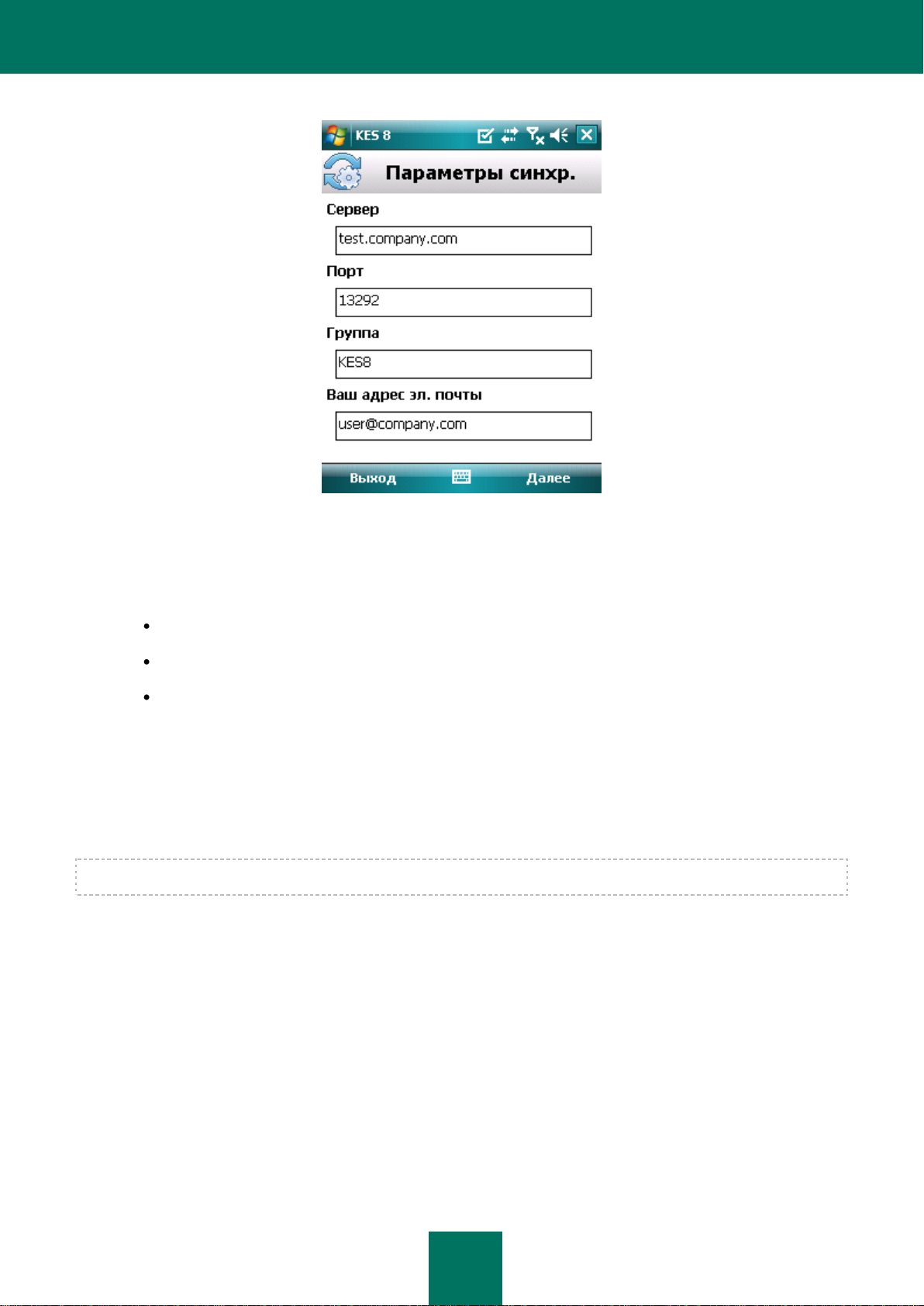
У С Т А Н О В К А K A S P E R S K Y E N D P O I N T S E C U R I T Y 8 F O R S M A R T P H O N E
15
Рисунок 3. Параметры синхронизации
6. Укажите значения для параметров подключения к системе удаленного администрирования, если они
были предоставлены вам в полученном от администратора сообщении. Введите значения для
следующих параметров:
Сервер;
Порт;
Группа.
Если параметры подключения к системе удаленного администрирования настраивать не требуется, то
этот шаг отсутствует.
7. Введите в поле Ваш адрес эл. почты ваш корпоративный адрес электронной почты и нажмите Далее.
Аккуратно вводите адрес электронной почты, поскольку он используется для регистрации устройства в
системе удаленного администрирования.
Если в процессе установки программы возникли ошибки, обратитесь к администратору.
Page 16
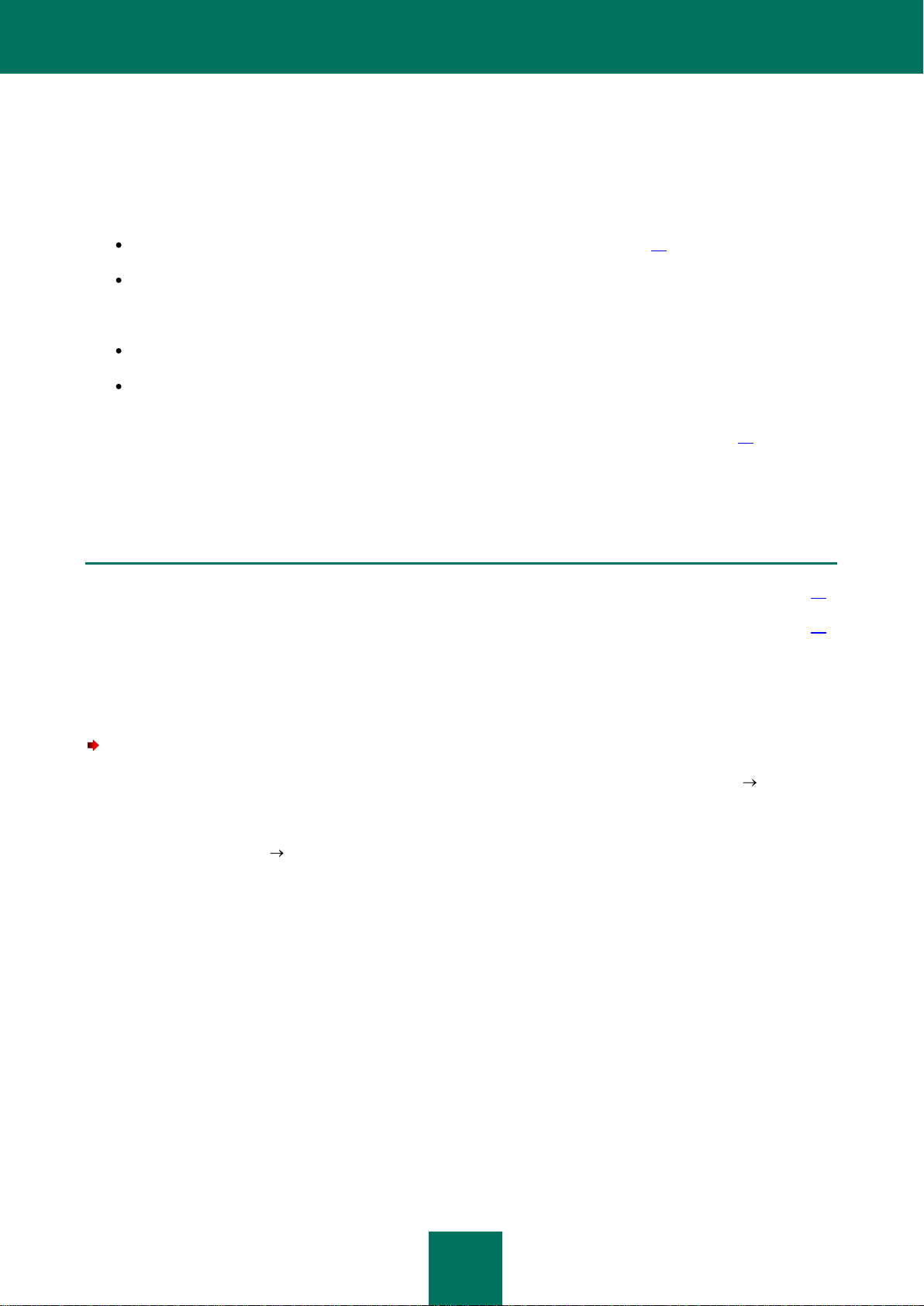
16
УДАЛЕНИЕ ПРОГРАММЫ
В ЭТОМ РАЗДЕЛЕ
Удаление программы вручную ..................................................................................................................................... 16
Автоматическое удаление программы ........................................................................................................................ 17
Программа может быть удалена с устройства одним из следующих способов:
вручную пользователем (см. раздел «Удаление программы вручную» на стр. 16);
дистанционно администратором при помощи системы удаленного администрирования.
При удалении автоматически выполняются следующие действия:
Отключается скрытие конфиденциальной информации.
Расшифровываются данные на устройстве, если они были зашифрованы с помощью Kaspersky Endpoint
Security 8 for Smartphone.
При автоматическом удалении (см. раздел «Автоматическое удаление программы» на стр. 17), если для
программы был установлен секретный код, могут потребоваться дополнительные действия пользователя.
Если программа не запускалась и секретный код не был назначен, то автоматическое удаление проходит без
участия пользователя.
УДАЛЕНИЕ ПРОГРАММЫ ВРУЧНУЮ
Чтобы удалить программу вручную, выполните следующие действия:
1. Завершите работу Kaspersky Endpoint Security 8 for Smartphone. Для этого выберите Меню Выход.
2. Удалите Kaspersky Endpoint Security 8 for Smartphone. Для этого выполните следующие действия:
a. Нажмите Пуск Настройка.
b. Выберите на закладке Система пункт Удаление программ (см. рис. ниже).
Page 17
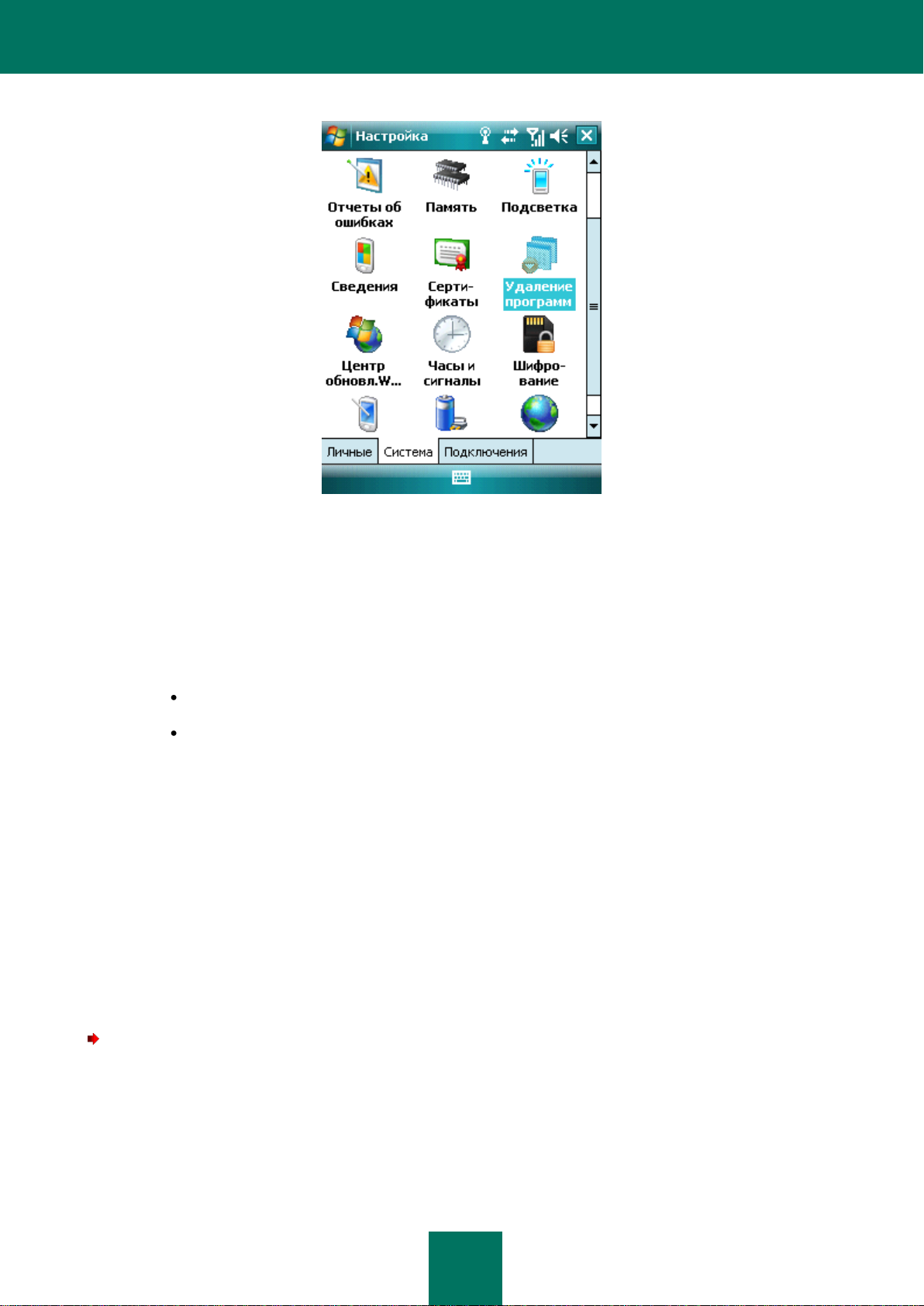
У Д А Л Е Н И Е П Р ОГ Р А М М Ы
17
Рисунок 4. Закладка Система
c. Выберите в списке установленных программ KES 8 и нажмите Удалить.
d. Подтвердите удаление программы, в открывшемся окне нажав Да.
e. Введите секретный код и нажмите OK.
f. Определите, нужно ли сохранять параметры программы и объекты на карантине:
если вы хотите сохранить параметры программы и объекты на карантине, нажмите Сохранить;
чтобы удалить программу полностью, нажмите Удалить.
Начнется удаление программы.
Если на вашем устройстве включено скрытие конфиденциальной информации и / или хотя бы одна
папка зашифрована с помощью Kaspersky Endpoint Security 8 for Smartphone, программа автоматически
отключает скрытие конфиденциальной информации и / или расшифровывает все папки.
3. Перезагрузите устройство, чтобы завершить удаление программы.
АВТОМАТИЧЕСКОЕ УДАЛЕНИЕ ПРОГРАММЫ
Если удаление программы выполняет администратор через систему удаленного администрирования и вы задали
секретный код программы, то автоматически откроется экран Kaspersky Endpoint Security 8 for Smartphone, на
котором вам будет предложено выполнить необходимые действия для удаления программы.
Чтобы удалить программу,
введите секретный код и нажмите OK на экране Kaspersky Endpoint Security 8 for Smartphone.
Появляется окно с подтверждением удаления программы. Подтвердите удаление программы, нажав Да.
Page 18
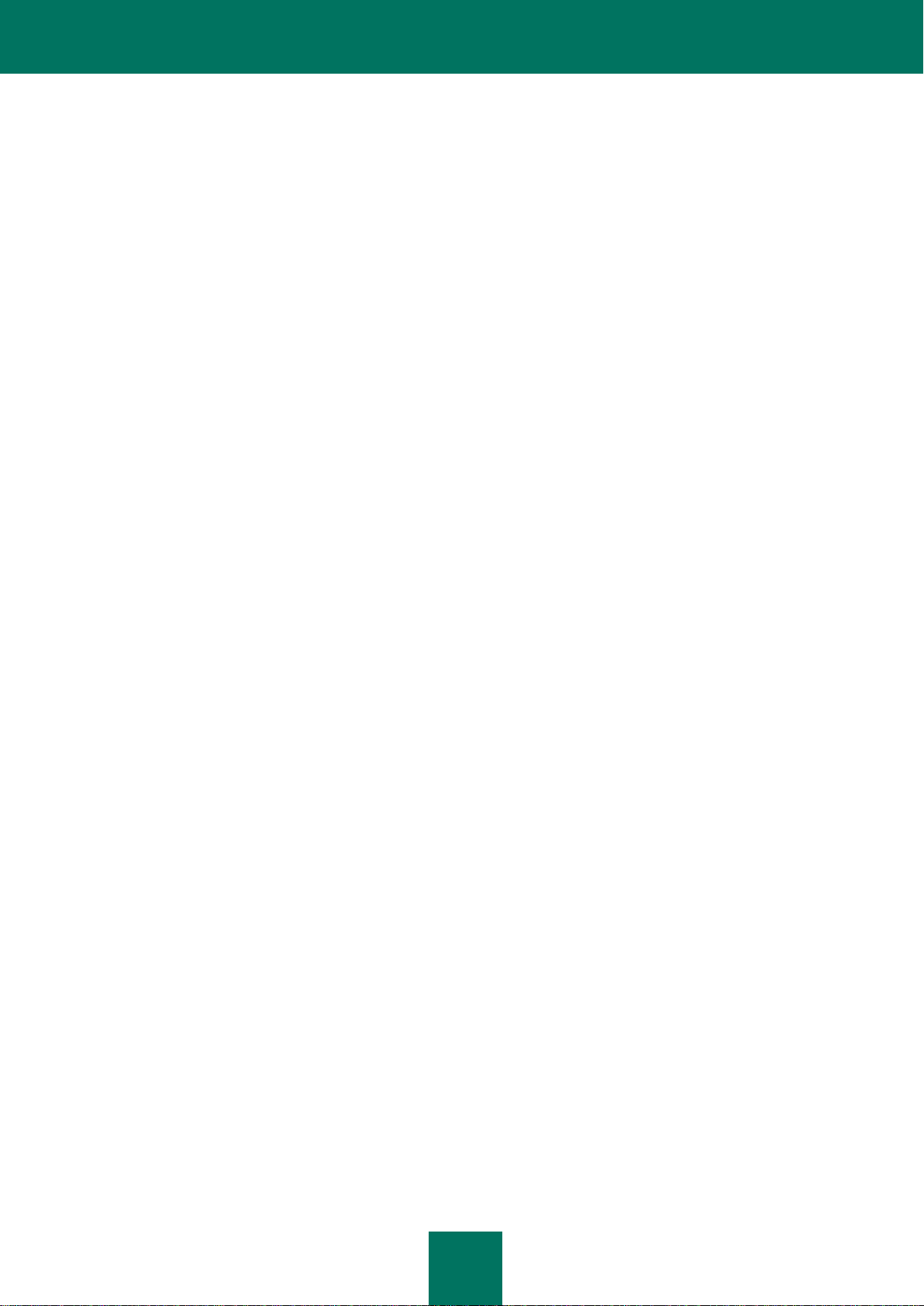
Р У К О В О Д С Т В О П О Л Ь З О В А Т Е Л Я
18
Если на вашем устройстве включено скрытие конфиденциальной информации и / или хотя бы одна папка
зашифрована с помощью Kaspersky Endpoint Security 8 for Smartphone, программа автоматически отключает
скрытие конфиденциальной информации и / или расшифровывает все папки.
Программа удаляется с устройства, уведомление об успешном удалении программы на экране не
отображается.
Если вы отказались удалять программу, удаление отменяется. В этом случае повторная попытка удаления будет
предпринята при следующей синхронизации с системой удаленного администрирования. После этого вам вновь
будет предложено удалить программу.
Page 19
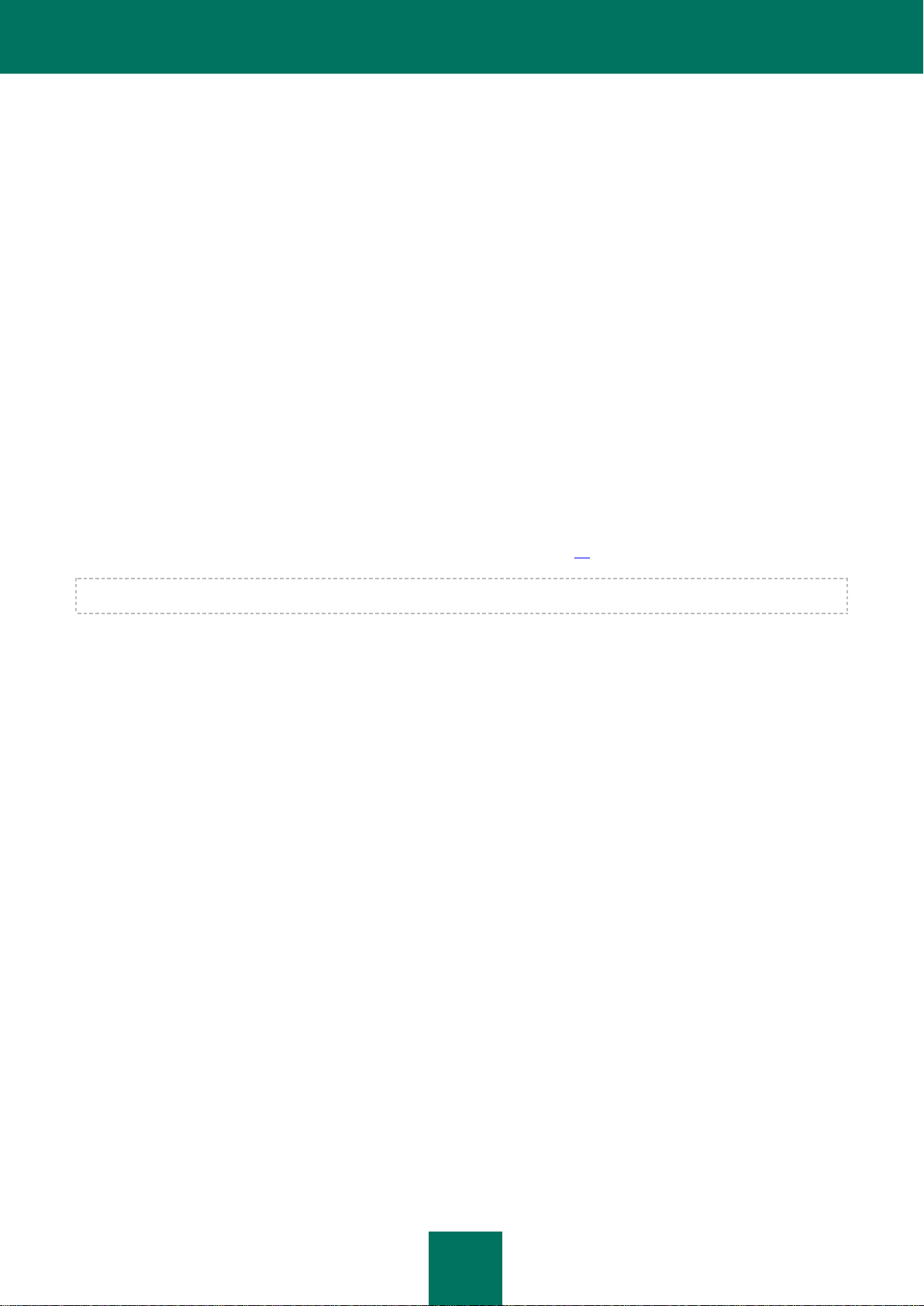
19
УПРАВЛЕНИЕ ПАРАМЕТРАМИ ПРОГРАММЫ
Все параметры работы Kaspersky Endpoint Security 8 for Smartphone, включая лицензию, настраиваются
администратором через систему удаленного администрирования. При этом администратор может разрешить или
запретить пользователю изменять значения этих параметров.
Вы можете изменять параметры работы программы на мобильном устройстве, если на изменение этих
параметров не наложен запрет администратором.
Администратор может запретить изменять либо все параметры компонента, либо некоторые из них. Если на
экране настройки компонента в верхней части есть значок замка и предупреждающее сообщение, то параметры
компонента недоступны для изменения на мобильном устройстве.
Если администратор изменил параметры программы, то они будут переданы на устройство через систему
удаленного администрирования. При этом на устройстве изменятся те значения параметров программы, на
которые администратор наложил запрет. Параметры, на которые администратор не накладывал запрета,
останутся без изменений, со значениями, которые были ранее установлены.
Если параметры программы не были получены на устройстве или вы хотите восстановить значения параметров,
заданные администратором, используйте функцию синхронизации устройства с системой удаленного
администрирования (см. раздел «Запуск синхронизации вручную» на стр. 22).
Используйте функцию синхронизации только под руководством администратора.
Page 20
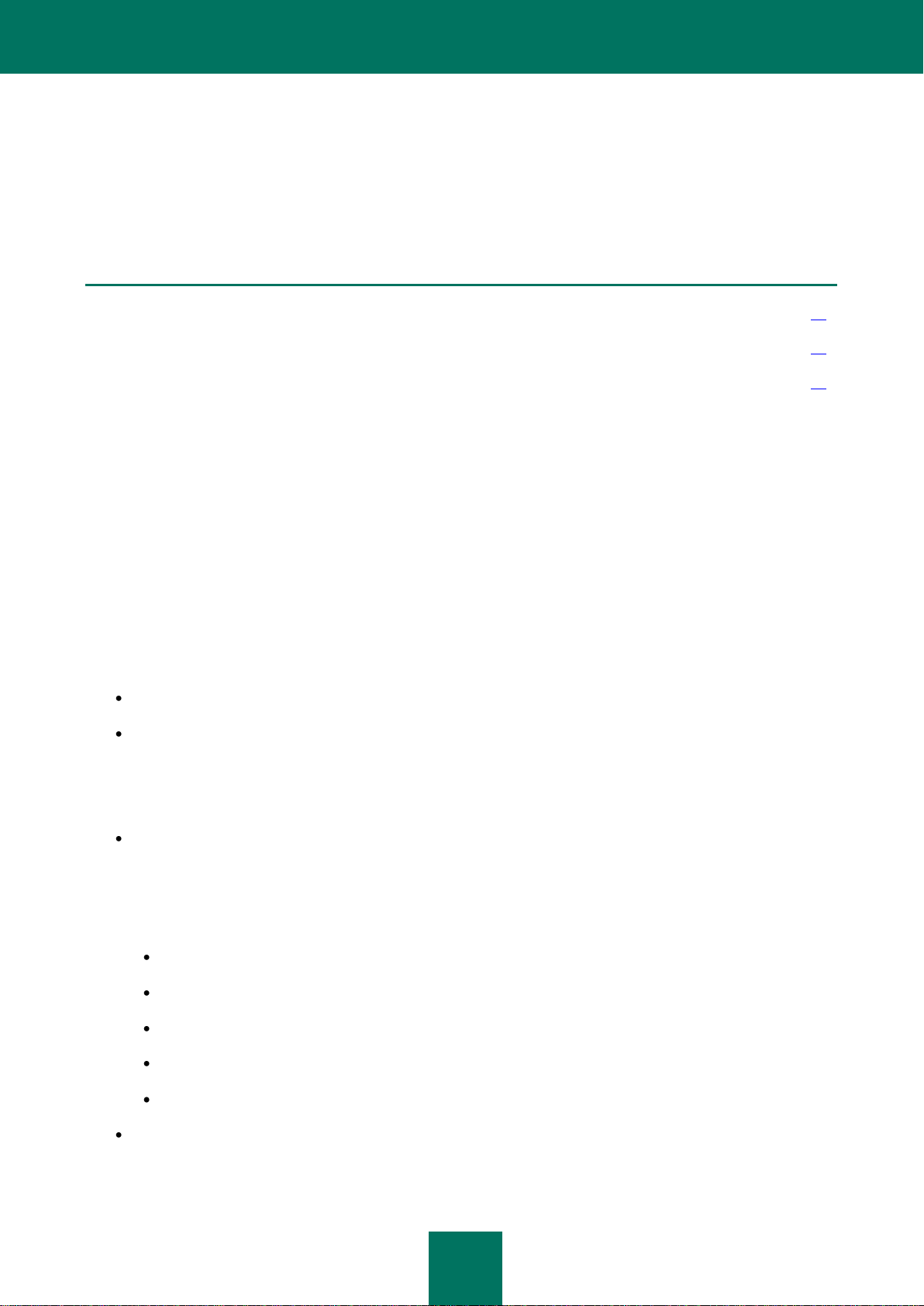
20
УПРАВЛЕНИЕ ЛИЦЕНЗИЕЙ
В ЭТОМ РАЗДЕЛЕ
О лицензиях Kaspersky Endpoint Security 8 for Smartphone ........................................................................................ 20
Установка лицензии ...................................................................................................................................................... 21
Просмотр информации о лицензии .............................................................................................................................. 21
В разделе представлена информация о том, что такое лицензия программы, как ее активировать и просмотреть
информацию о ней.
О ЛИЦЕНЗИЯХ KASPERSKY ENDPOINT SECURITY 8 FOR
SMARTPHONE
Лицензия – это право на использование Kaspersky Endpoint Security 8 for Smartphone и связанных с ним
дополнительных услуг, предоставляемых вам «Лабораторией Касперского» или ее партнерами.
Для работы с программой лицензия должна быть установлена.
Каждая лицензия характеризуется сроком действия и типом.
Срок действия лицензии – период, в течение которого вам предоставляются дополнительные услуги:
техническая поддержка;
обновление антивирусных баз программы.
Объем предоставляемых услуг зависит от типа лицензии.
Предусмотрены следующие типы лицензий:
Пробная – бесплатная лицензия с ограниченным сроком действия (например, 30 дней),
предназначенная для ознакомления с Kaspersky Endpoint Security 8 for Smartphone.
В период действия пробной лицензии доступны вcе функции программы. По завершении срока действия
пробной лицензии Kaspersky Endpoint Security 8 for Smartphone прекращает выполнять все свои
функции. При этом доступны только следующие действия:
отключение компонентов Шифрование и Личные контакты;
пользователь может расшифровать папки, выбранные им для шифрования;
отключение скрытия конфиденциальной информации;
просмотр справочной системы программы;
синхронизация с системой удаленного администрирования.
Коммерческая – платная лицензия с ограниченным сроком действия (например, один год),
предоставляемая при покупке Kaspersky Endpoint Security 8 for Smartphone.
В период действия коммерческой лицензии доступны вcе функции программы и дополнительные услуги.
Page 21
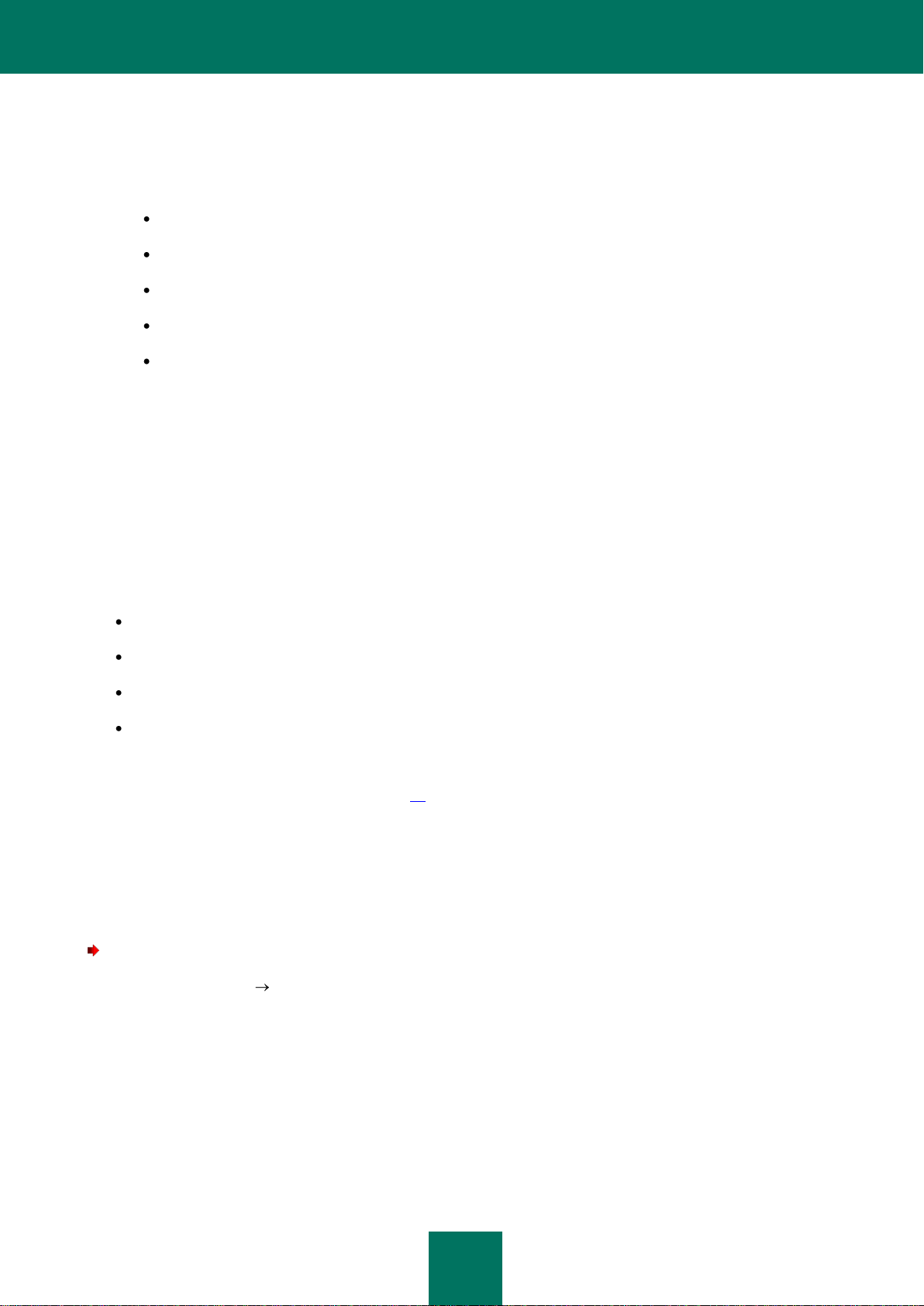
У П Р А В Л Е Н И Е Л ИЦ Е Н З И Е Й
21
По окончании срока действия коммерческой лицензии Kaspersky Endpoint Security 8 for Smartphone
функциональность программы ограничивается. Вы по-прежнему можете использовать компоненты АнтиСпам и Сетевой экран, осуществлять антивирусную проверку компьютера и использовать компоненты
защиты, но только на основе антивирусных баз, актуальных на дату окончания срока действия лицензии.
Для остальных компонентов программы доступны только следующие действия:
отключение компонентов Шифрование, Анти-Вор, Личные контакты;
расшифровывание папок, выбранных пользователем для шифрования;
отключение скрытия конфиденциальной информации;
просмотр справочной системы программы;
УСТАНОВКА ЛИЦЕНЗИИ
Лицензию устанавливает администратор через систему удаленного администрирования.
Kaspersky Endpoint Security 8 for Smartphone работает без лицензии в режиме полной функциональности в
течение трех дней после установки программы. В течение этого времени администратор через систему
удаленного администрирования устанавливает лицензию, и программа активируется.
Если в течение трех дней лицензия не была установлена, программа работает в режиме ограниченной
функциональности. В этом режиме доступны следующие действия:
отключение всех компонентов;
расшифровывание одной или нескольких папок;
отключение скрытия конфиденциальной информации;
просмотр справочной системы программы.
Если установка лицензии не была выполнена в течение трех дней с момента установки, то для установки
лицензии используйте функцию синхронизации устройства с системой удаленного администрирования (см.
раздел «Запуск синхронизации вручную» на стр. 22).
синхронизация с системой удаленного администрирования.
ПРОСМОТР ИНФОРМАЦИИ О ЛИЦЕНЗИИ
Вы можете просмотреть следующую информацию о лицензии: номер лицензии, ее тип, дату активации, дату
истечения срока действия, количество дней до окончания срока ее действия и серийный номер устройства.
Чтобы просмотреть информацию о лицензии, выполните следующие действия:
1. Выберите Меню Дополнительно.
Откроется экран Дополнительно.
2. Выберите пункт О лицензии.
Page 22
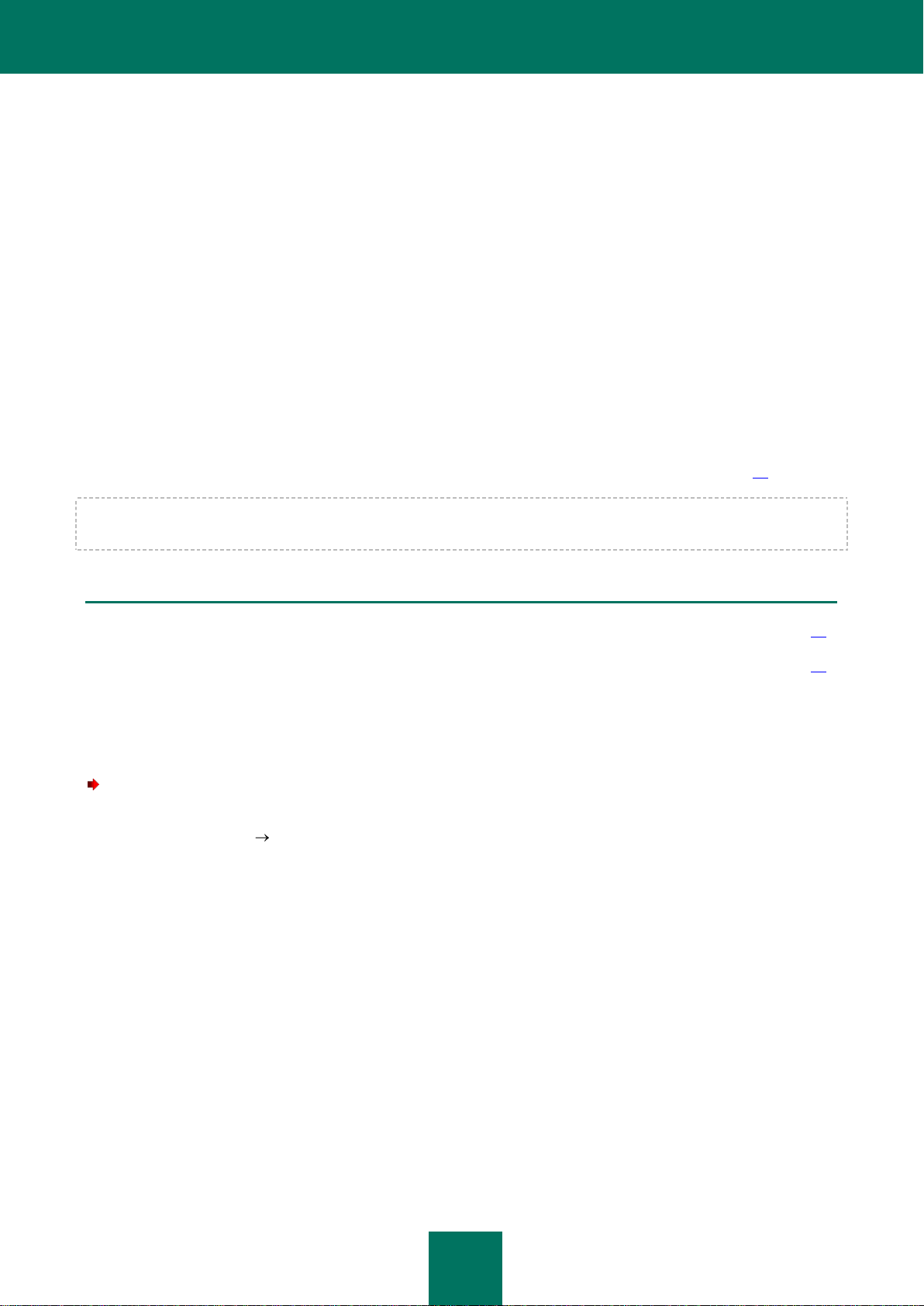
22
СИНХРОНИЗАЦИЯ С СИСТЕМОЙ
В ЭТОМ РАЗДЕЛЕ
Запуск синхронизации вручную .................................................................................................................................... 22
Изменение параметров синхронизации....................................................................................................................... 23
УДАЛЕННОГО АДМИНИСТРИРОВАНИЯ
В ходе синхронизации на устройство передаются параметры программы, установленные администратором. С
устройства в систему удаленного администрирования передаются отчеты о работе компонентов программы.
Синхронизация устройства с системой удаленного администрирования выполняется автоматически.
Если автоматическая синхронизация не выполняется, вы можете запустить ее вручную.
Синхронизация вручную требуется, если после трех дней с момента установки программы лицензия не была
установлена.
В зависимости от системы удаленного администрирования, выбранной администратором для управления
программой, пользователю при установке программы может быть предложено ввести параметры подключения к
системе удаленного администрирования. В этом случае значения, установленные пользователем вручную,
доступны для изменения из программы (см. раздел «Изменение параметров синхронизации» на стр. 23).
Изменяйте параметры подключения к системе удаленного администрирования только под руководством
администратора.
ЗАПУСК СИНХРОНИЗАЦИИ ВРУЧНУЮ
Чтобы синхронизировать вручную устройство с системой удаленного администрирования, выполните
следующие действия:
1. Выберите Меню Дополнительно.
Откроется экран Дополнительно.
2. Выберите пункт Запуск синхронизации (см. рис. ниже).
Page 23
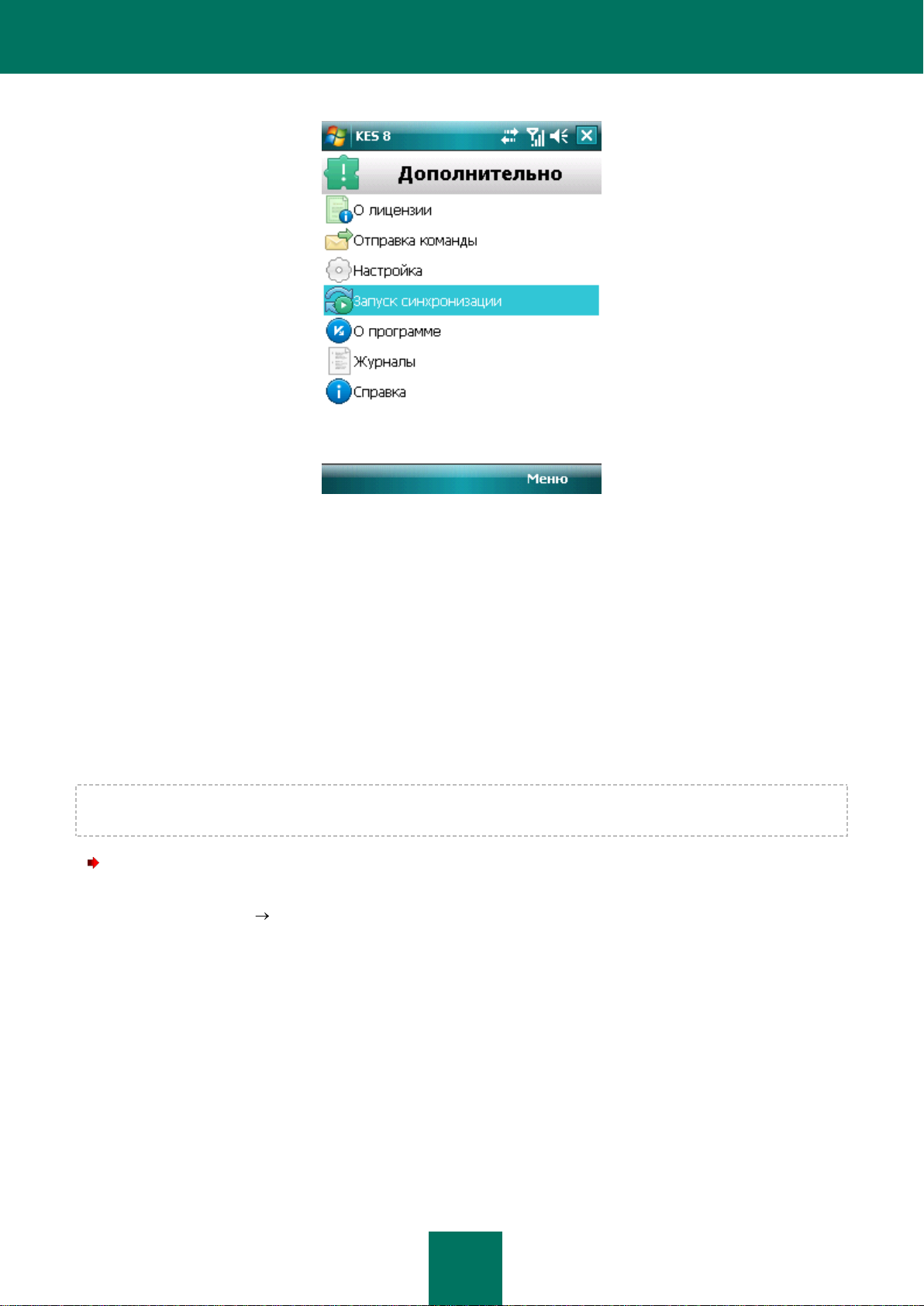
С И Н Х Р О Н И З А Ц ИЯ С С И С Т Е М О Й У Д А Л Е Н Н О Г О А Д М И Н И С Т Р И Р О В А Н И Я
23
Рисунок 5. Запуск синхронизации вручную
Если пользователю при установке программы не было предложено ввести параметры подключения к
системе удаленного администрирования, то на экране появится окно с подтверждением установки
интернет-соединения. Разрешите соединение, нажав Да. Будет установлено соединение с системой
удаленного администрирования.
Если пользователю при установке программы было предложено ввести параметры подключения к
системе удаленного администрирования, то в этом случае пункт меню называется Синхронизация и
откроется экран Синхронизация. Выберите пункт Запуск синхронизации. Разрешите соединение с
интернетом, нажав Да. Будет установлено соединение с системой удаленного администрирования.
ИЗМЕНЕНИЕ ПАРАМЕТРОВ СИНХРОНИЗАЦИИ
Изменяйте параметры подключения к системе удаленного администрирования только по указанию
администратора.
Чтобы изменить параметры подключения к системе удаленного администрирования, выполните
следующие действия:
1. Выберите Меню Дополнительно.
Откроется экран Дополнительно.
2. Выберите пункт Синхронизация.
Откроется экран Синхронизация.
3. Выберите пункт Параметры синхронизации (см. рис. ниже).
Page 24
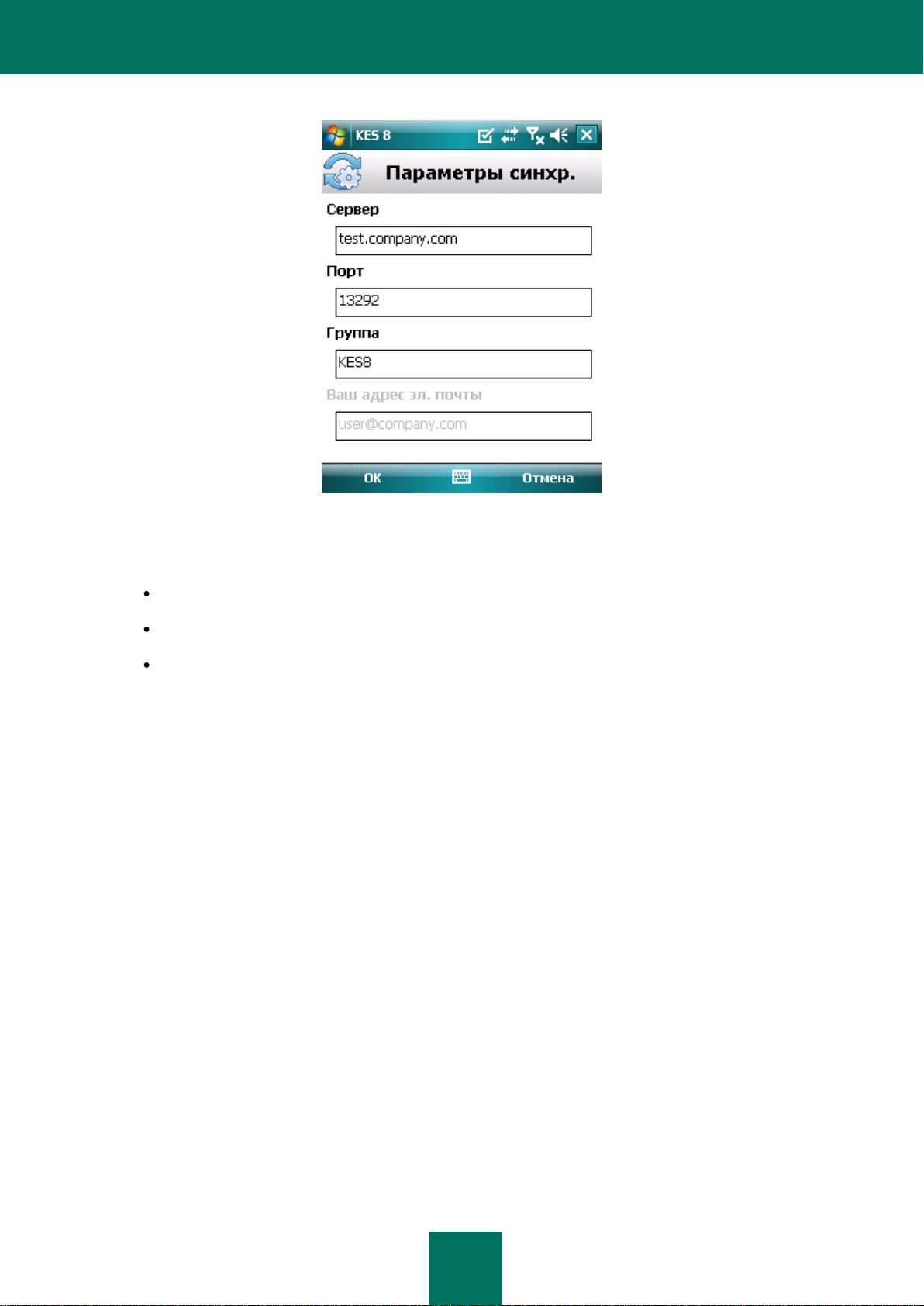
Р У К О В О Д С Т В О П О Л Ь З О В А Т Е Л Я
24
Рисунок 6. Изменение параметров синхронизации
4. Измените значения следующих параметров:
Сервер;
Порт;
Группа.
5. Нажмите ОК.
Page 25
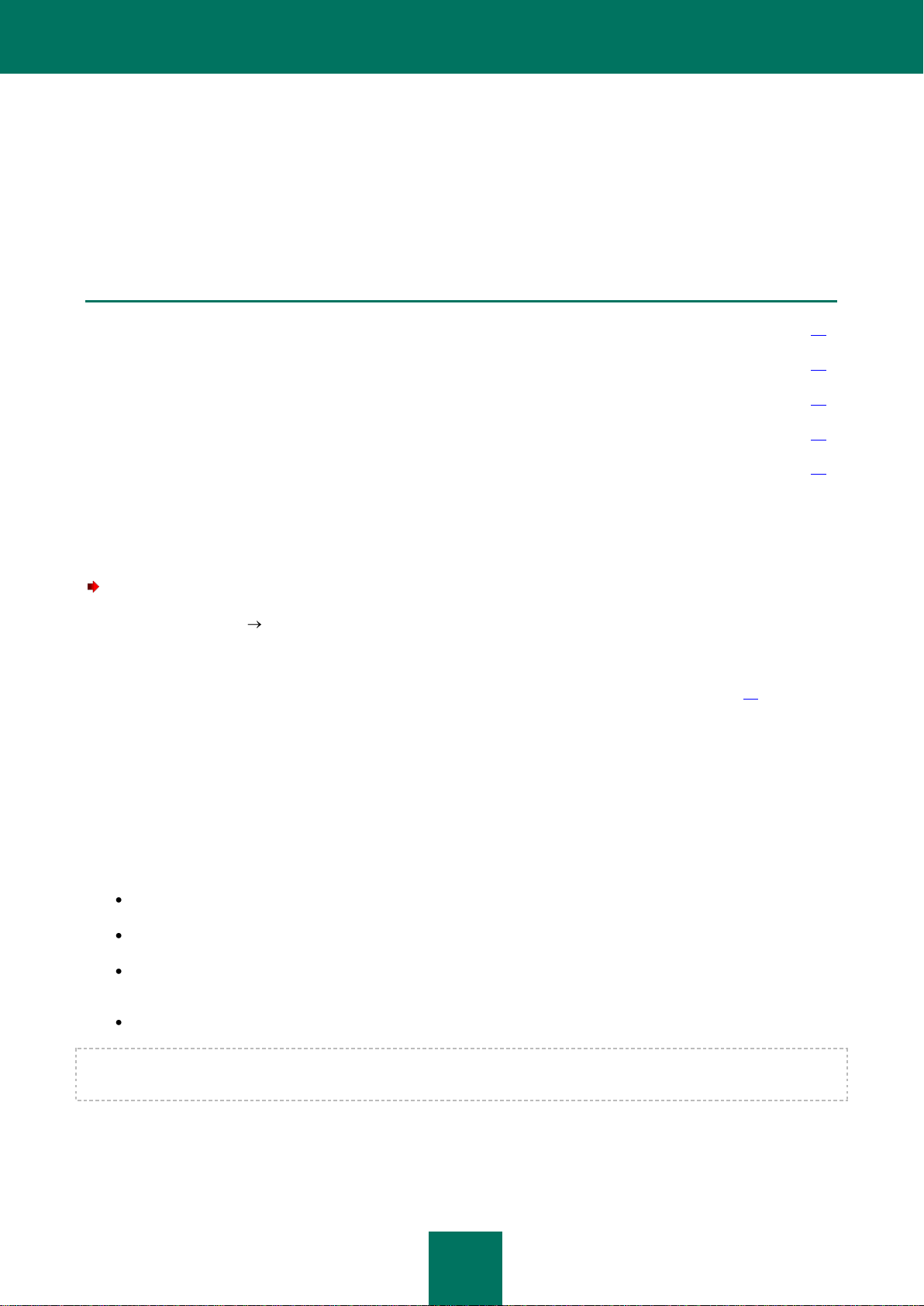
25
НАЧАЛО РАБОТЫ
В ЭТОМ РАЗДЕЛЕ
Запуск программы ......................................................................................................................................................... 25
Ввод секретного кода .................................................................................................................................................... 25
Обновление баз программы ......................................................................................................................................... 26
Проверка устройства на вирусы ................................................................................................................................... 26
Просмотр информации о программе ........................................................................................................................... 27
В этом разделе содержится информация о том, как начать работу с Kaspersky Endpoint Security 8 for Smartphone:
задать секретный код программы, запустить программу, обновить ее антивирусные базы и проверить устройство
на вирусы.
ЗАПУСК ПРОГРАММЫ
Чтобы запустить Kaspersky Endpoint Security 8 for Smartphone, выполните следующие действия:
1. Выберите Пуск Программы.
2. Выберите KES 8 и запустите программу, используя стилус или центральную клавишу джойстика.
3. Перейдите к вводу секретного кода программы (см. раздел «Ввод секретного кода» на стр. 25).
ВВОД СЕКРЕТНОГО КОДА
После запуска программы вам предлагается ввести секретный код программы. Секретный код программы
используется, чтобы предотвратить несанкционированный доступ к параметрам программы. В дальнейшем вы
можете изменить установленный секретный код программы.
Kaspersky Endpoint Security 8 for Smartphone запрашивает секретный код в следующих случаях:
для доступа к программе;
для доступа к зашифрованным папкам;
при отправке с другого мобильного устройства SMS-команды, чтобы дистанционно запустить следующие
функции: Блокирование, Удаление данных, SIM-Контроль, GPS-Поиск, Личные контакты;
при удалении программы.
Запомните секретный код программы. Если вы забудете его, управлять функциями Kaspersky Endpoint Security 8
for Smartphone, а также получить доступ к зашифрованным файлам и удалить программу будет невозможно.
Секретный код программы состоит из цифр. Он должен состоять не менее чем из четырех символов.
Page 26
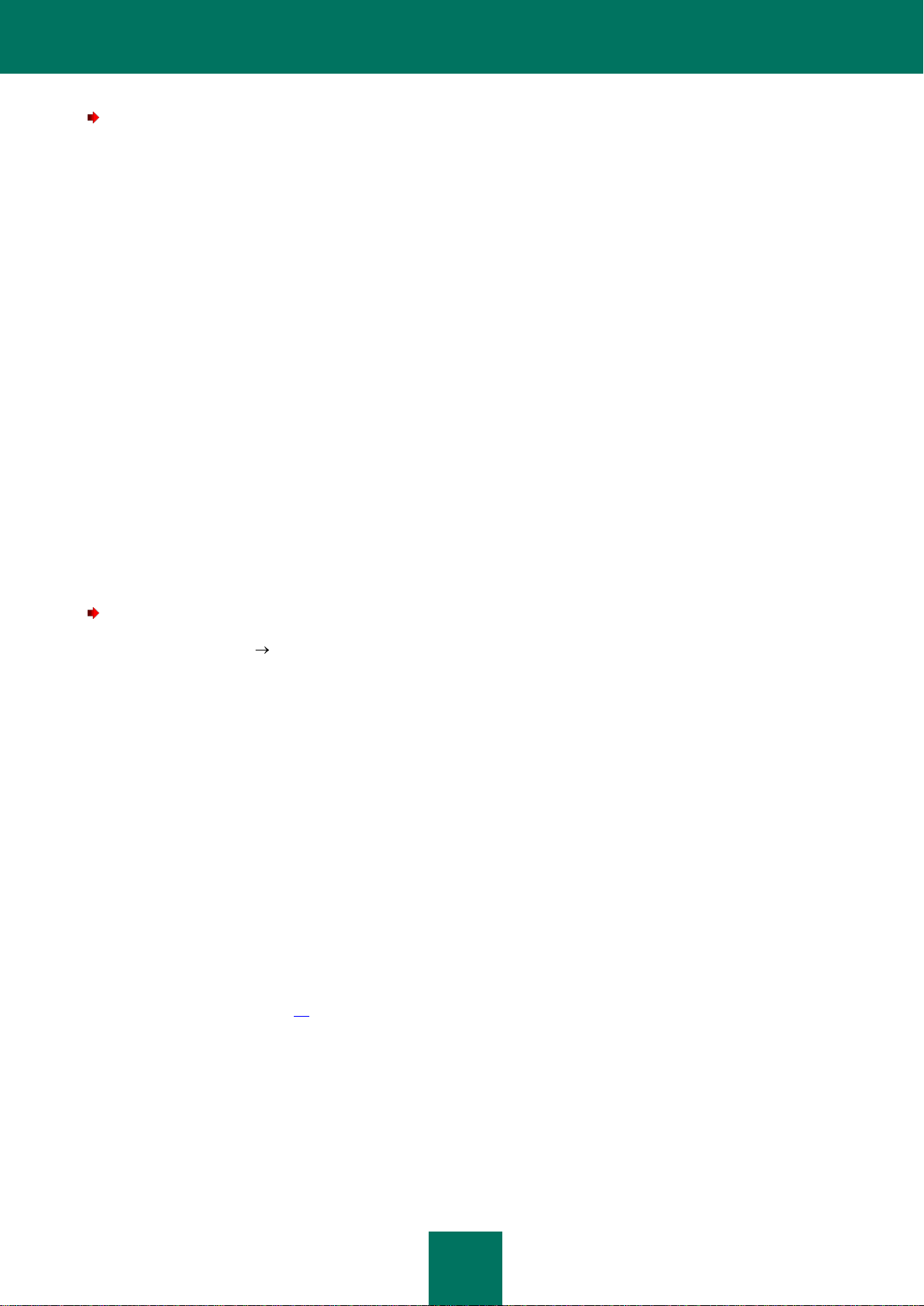
Р У К О В О Д С Т В О П О Л Ь З О В А Т Е Л Я
26
Чтобы ввести секретный код программы, выполните следующие действия:
1. После первого запуска программы в поле Введите новый код введите цифры, которые будут вашим
кодом.
2. Введите этот код еще раз в поле Подтвердите код.
Введенный код автоматически проверяется на надежность.
3. Если по результатам проверки код признается ненадежным, на экране появляется предупреждающее
сообщение и программа запрашивает подтверждение. Чтобы использовать код, нажмите ОК. Чтобы
задать новый код, нажмите Нет.
4. По окончании нажмите OK.
ОБНОВЛЕНИЕ БАЗ ПРОГРАММЫ
Kaspersky Endpoint Security 8 for Smartphone ищет угрозы на основании антивирусных баз программы, которые
содержат описание всех известных в настоящий момент вредоносных программ и способов их обезвреживания,
а также описания других нежелательных объектов. На момент установки программы антивирусные базы,
которые входят в дистрибутив Kaspersky Endpoint Security 8 for Smartphone, могут устареть.
Рекомендуется обновить антивирусные базы программы сразу после ее установки.
Чтобы обновить антивирусные базы программы, на мобильном устройстве должно быть настроено соединение с
интернетом.
Чтобы запустить процесс обновления антивирусных баз программы, выполните следующие действия:
1. Выберите Меню Антивирус.
Откроется экран Антивирус.
2. Выберите пункт Обновление.
Откроется экран Обновление.
3. Выберите пункт Обновление.
Программа запускает процесс обновления баз с сервера, указанного администратором. Информация о процессе
обновления отображается на экране.
ПРОВЕРКА УСТРОЙСТВА НА ВИРУСЫ
После установки программы рекомендуется запустить полную проверку вашего мобильного устройства на
наличие вредоносных объектов.
Вы можете запустить проверку с текущими параметрами или предварительно настроить их (см. раздел
«Проверка устройства» на стр. 35).
Page 27
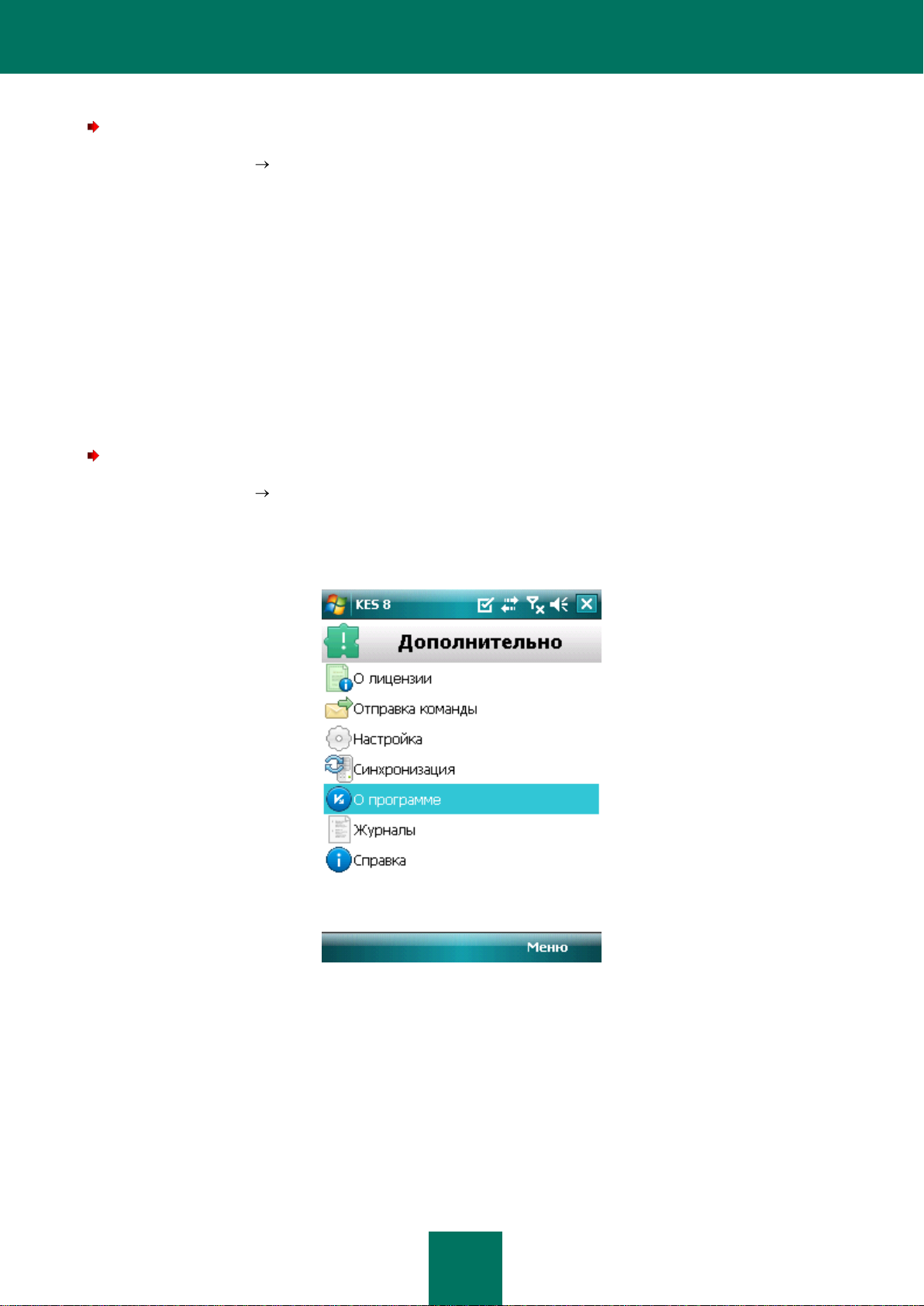
Н А Ч А Л О Р А Б О Т Ы
27
Чтобы запустить полную проверку устройства, выполните следующие действия:
1. Выберите Меню Антивирус.
Откроется экран Антивирус.
2. Выберите пункт Проверка.
Откроется экран Проверка.
3. Выберите Полная проверка.
ПРОСМОТР ИНФОРМАЦИИ О ПРОГРАММЕ
Вы можете просмотреть общую информацию о программе Kaspersky Endpoint Security 8 for Smartphone и ее
версии.
Чтобы просмотреть информацию о программе, выполните следующие действия:
1. Выберите Меню Дополнительно.
Откроется экран Дополнительно.
2. Выберите пункт О программе (см. рис. ниже).
Рисунок 7. Информация о программе
Page 28
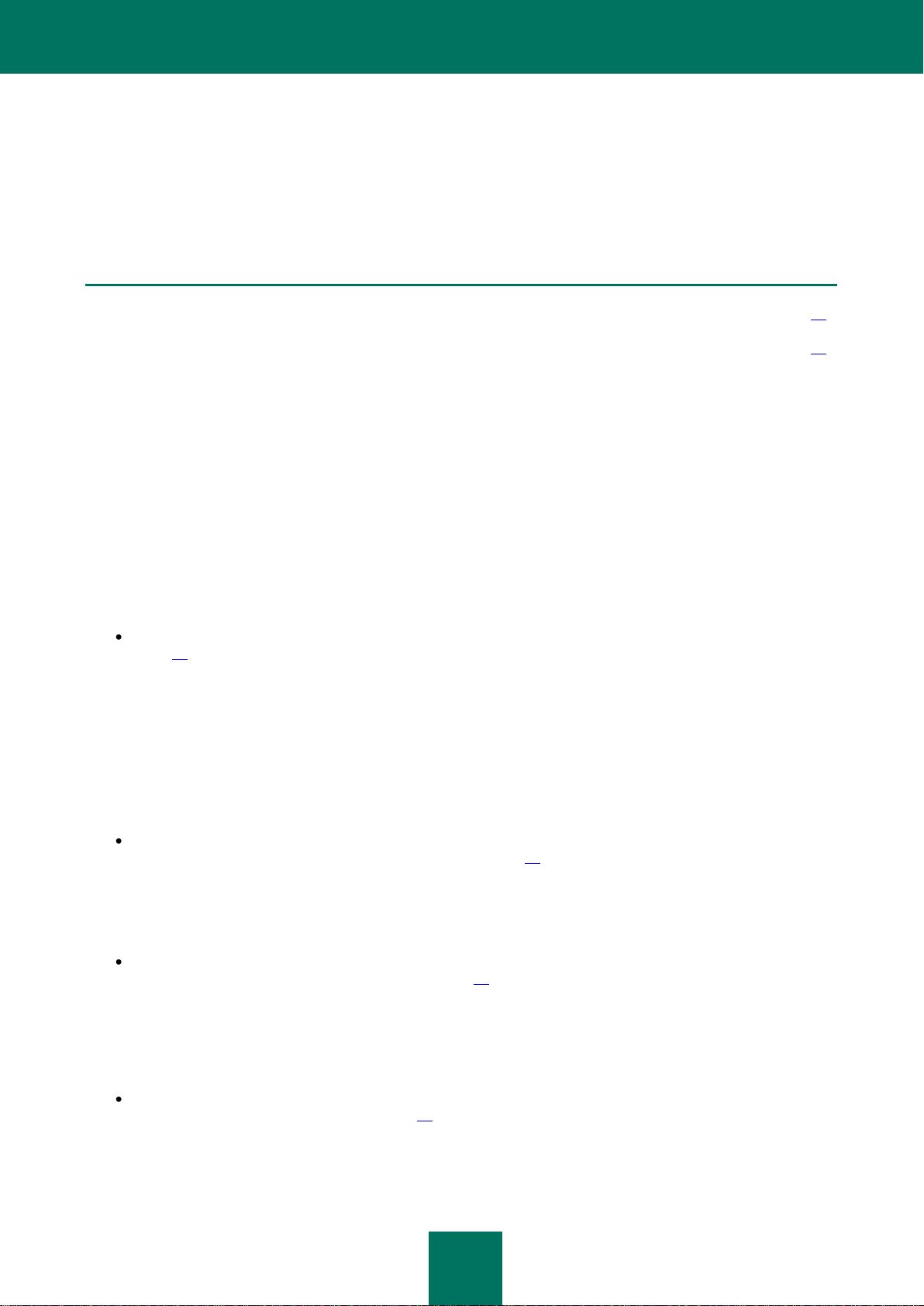
28
ИНТЕРФЕЙС ПРОГРАММЫ
В ЭТОМ РАЗДЕЛЕ
Окно статуса защиты .................................................................................................................................................... 28
Меню программы ........................................................................................................................................................... 29
В этом разделе представлена информация об основных элементах интерфейса Kaspersky Endpoint Security 8 for
Smartphone.
ОКНО СТАТУСА ЗАЩИТЫ
Состояние основных компонентов программы отображается в окне статуса защиты.
Для каждого компонента существует три возможных состояния, каждое из которых обозначено цветом, подобно
сигналам светофора. Зеленый цвет означает, что защита вашего устройства осуществляется на должном
уровне. Желтый и красный сигнализируют о существовании разного рода угроз безопасности. К угрозам
относятся не только устаревшие антивирусные базы программы, но и, например, выключенные компоненты
защиты или минимальные параметры работы программы.
Окно статуса защиты доступно сразу после запуска программы и содержит следующую информацию:
Защита – состояние защиты в режиме реального времени (см. раздел «Защита файловой системы» на
стр. 31).
Зеленый значок статуса означает, что Защита включена и обеспечена на должном уровне,
антивирусные базы программы находятся в актуальном состоянии.
Желтый цвет значка указывает, что обновление антивирусных баз не выполнялось несколько дней.
Красный цвет значка сигнализирует о проблемах, которые могут привести к потере информации или
заражению устройства: например, защита отключена, или программа не обновлялась более двух
недель.
Сетевой экран – уровень защиты устройства от нежелательной сетевой активности (см. раздел
«Фильтрация сетевой активности. Сетевой экран» на стр. 79).
Зеленый значок статуса означает, что компонент включен. Выбран режим Сетевого экрана.
Красный цвет значка указывает, что Сетевой экран отключен.
Анти-Вор – состояние защиты данных в случае кражи или потери устройства (см. раздел «Защита
данных при потере или краже устройства» на стр. 57).
Зеленый значок статуса означает, что включены функции Анти-Вора, названия которых отображаются
под статусом компонента.
Красный цвет значка указывает, что все функции Анти-Вора отключены.
Личные контакты – состояние скрытия конфиденциальной информации (см. раздел «Скрытие
конфиденциальной информации» на стр. 69).
Зеленый значок статуса означает, что скрытие конфиденциальной информации включено.
Конфиденциальная информация скрыта.
Page 29
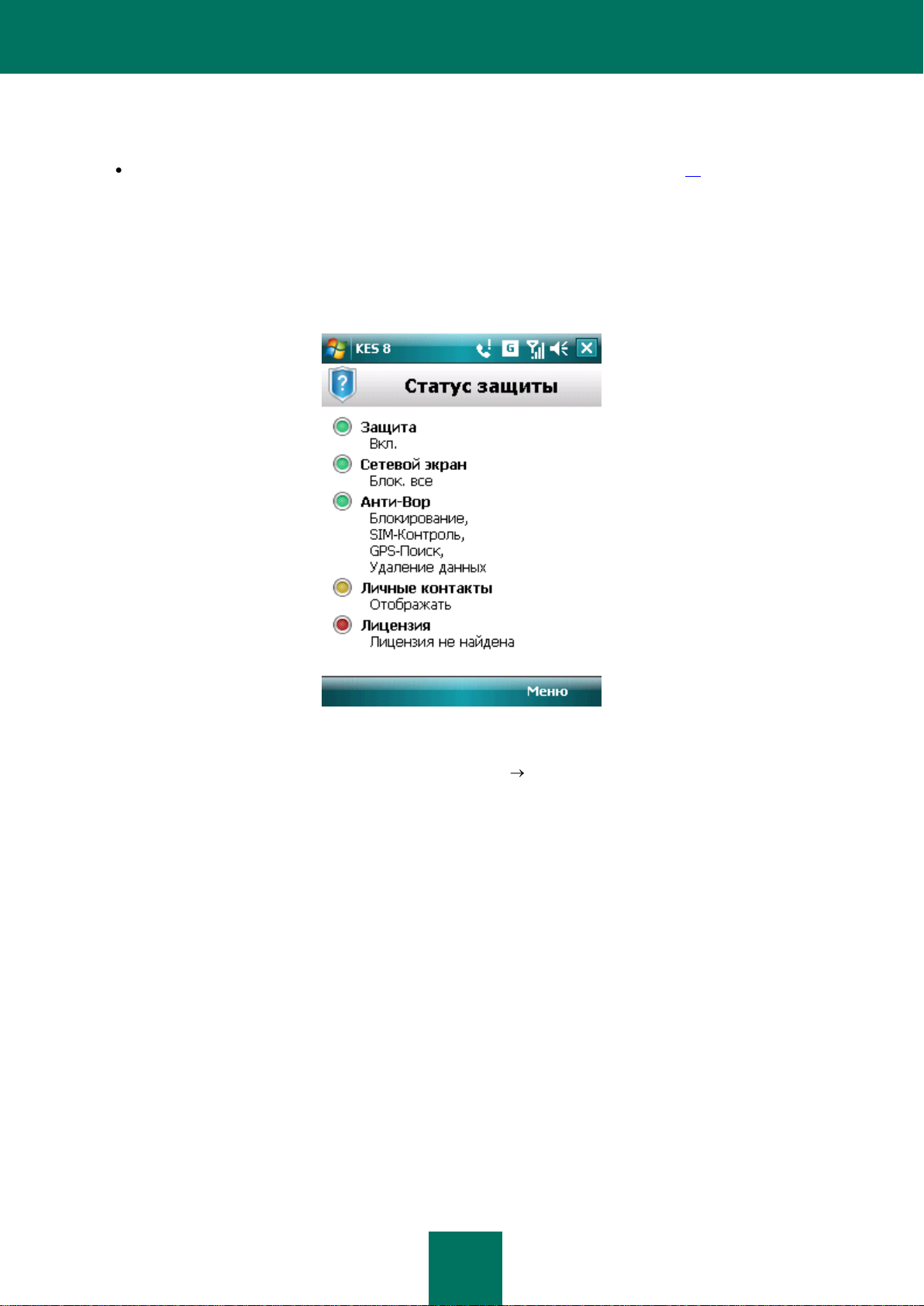
И Н Т Е Р Ф Е Й С П Р ОГ Р А М М Ы
29
Желтый цвет значка предупреждает, что скрытие конфиденциальной информации отключено.
Конфиденциальная информация отображается и доступна для просмотра.
Лицензия – срок действия лицензии (см. раздел «Управление лицензией» на стр. 20).
Зеленый значок статуса означает, что срок действия лицензии заканчивается более чем через 14 дней.
Желтый цвет значка предупреждает, что срок действия лицензии заканчивается менее чем через 14
дней.
Красный цвет значка сигнализирует, что срок действия лицензии истек, или что лицензия не
установлена.
Рисунок 8. Окно статуса защиты
Вы также можете перейти к окну статуса защиты, выбрав Меню Статус защиты.
МЕНЮ ПРОГРАММЫ
Компоненты программы логически сгруппированы и доступны в меню программы. Каждый пункт меню позволяет
перейти к параметрам выбранного компонента и задачам защиты (см. рис. ниже).
Page 30
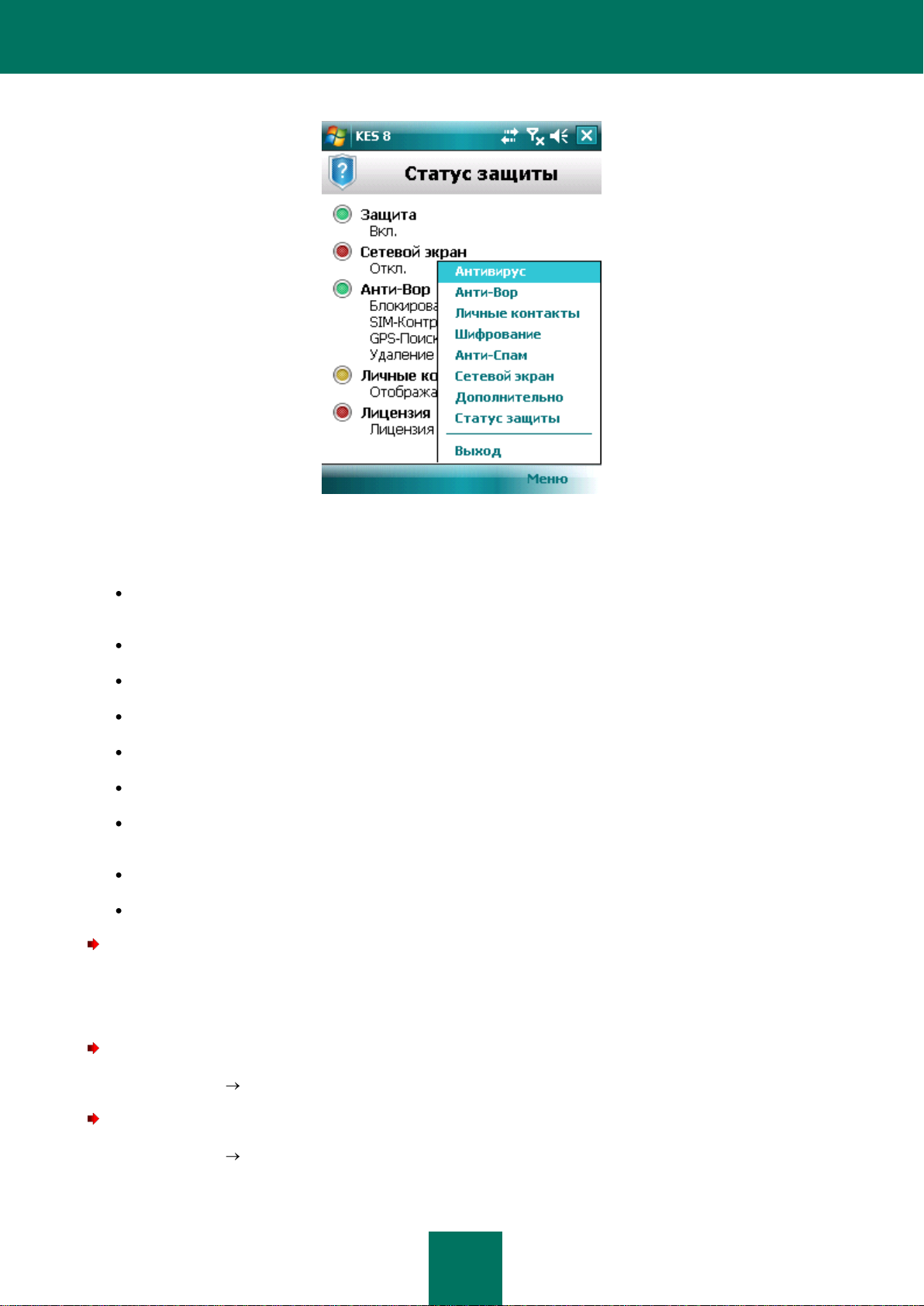
Р У К О В О Д С Т В О П О Л Ь З О В А Т Е Л Я
30
Рисунок 9. Меню программы
Меню Kaspersky Endpoint Security 8 for Smartphone содержит следующие пункты:
Антивирус – защита файловой системы от вирусов, проверка по требованию и обновление
антивирусных баз программы.
Анти-Вор – защита информации на устройстве в случае его кражи или потери.
Личные контакты – скрытие конфиденциальной информации на устройстве.
Шифрование – шифрование данных на устройстве.
Анти-Спам – фильтрация нежелательных входящих вызовов и SMS.
Сетевой экран – контроль сетевой активности.
Дополнительно – общие параметры программы, запуск синхронизации устройства с системой
удаленного администрирования, сведения о программе и лицензии.
Статус защиты – информация о состоянии основных компонентов программы.
Выход – выход из настроек параметров программы.
Чтобы открыть меню программы,
выберите Меню.
Для навигации по меню программы используйте джойстик устройства или стилус.
Чтобы вернуться к окну статуса компонентов программы,
выберите Меню Статус защиты.
Чтобы завершить работу программы,
выберите Меню Выход.
Page 31

31
ЗАЩИТА ФАЙЛОВОЙ СИСТЕМЫ
В ЭТОМ РАЗДЕЛЕ
О Защите ........................................................................................................................................................................ 31
Включение / отключение Защиты................................................................................................................................. 31
Выбор действия над вредоносными объектами ......................................................................................................... 33
В разделе представлена информация о компоненте Защита, который позволяет предотвратить заражение
файловой системы вашего устройства. В разделе также описано, как включить / приостановить Защиту и
настроить параметры ее работы.
О ЗАЩИТЕ
Защита запускается при старте операционной системы и постоянно находится в оперативной памяти устройства.
Защита в фоновом режиме отслеживает изменения, происходящие в файловой системе, и проверяет ее на
присутствие вредоносных объектов. Процесс проверки файла выполняется по следующему алгоритму:
1. Защита проверяет каждый файл при вашем обращении к нему.
2. Защита анализирует файл на присутствие вредоносных объектов. Распознавание вредоносных
объектов происходит на основании антивирусных баз программы. Антивирусные базы содержат
описание всех известных на настоящий момент вредоносных объектов и способов их обезвреживания.
3. По результатам анализа возможны следующие варианты поведения Защиты:
если в файле обнаружен вредоносный код, Защита блокирует файл и выполняет действие в
соответствии с заданными параметрами;
если в файле не обнаружено вредоносного кода, файл сразу же становится доступным для работы.
Информация о результатах функционирования Защиты вносится в журнал программы (см. раздел «Журналы
программы» на стр. 93).
ВКЛЮЧЕНИЕ / ОТКЛЮЧЕНИЕ ЗАЩИТЫ
При включенной Защите все действия в системе находятся под постоянным контролем.
Для обеспечения защиты от вирусов и других угроз затрачиваются ресурсы устройства. Чтобы снизить нагрузку
на устройство при выполнении нескольких задач, вы можете временно остановить Защиту.
Специалисты «Лаборатории Касперского» рекомендуют не отключать Защиту, поскольку это может привести к
заражению вашего устройства и потере данных.
Отключение Защиты не оказывает влияния на выполнение задач проверки на вирусы и обновления
антивирусных баз программы.
Текущий статус Защиты отображается на экране Антивирус рядом с пунктом меню Защита.
Page 32

Р У К О В О Д С Т В О П О Л Ь З О В А Т Е Л Я
32
Включить / отключить Защиту вы можете следующими способами:
из меню настроек компонента;
из меню Антивирус.
Для изменения значений параметров воспользуйтесь джойстиком устройства или стилусом.
Чтобы включить Защиту, выполните следующие действия:
1. Выберите Меню Антивирус.
Откроется экран Антивирус.
2. Выберите пункт Защита.
Откроется экран Защита.
3. Установите флажок Включить Защиту (см. рис. ниже).
4. Нажмите ОК для сохранения изменений.
Чтобы отключить Защиту, выполните следующие действия:
1. Выберите Меню Антивирус.
Откроется экран Антивирус.
2. Выберите пункт Защита.
Откроется экран Защита.
3. Снимите флажок Включить Защиту.
4. Нажмите ОК для сохранения изменений.
Рисунок 10. Включение Защиты
Page 33

З А Щ И Т А Ф А Й Л ОВ О Й С И С Т Е М Ы
33
Чтобы быстро включить / выключить Защиту, выполните следующие действия:
1. Выберите Меню Антивирус.
2. Откроется экран Антивирус.
3. Нажмите Включить / Отключить. Название пункта меню будет изменяться на противоположное в
зависимости от текущего статуса Защиты.
ВЫБОР ДЕЙСТВИЯ НАД ВРЕДОНОСНЫМИ ОБЪЕКТАМИ
Вы можете выбрать действие, которое Kaspersky Endpoint Security 8 for Smartphone выполняет над
обнаруженным вредоносным объектом.
Для изменения значений параметров воспользуйтесь джойстиком устройства или стилусом.
Чтобы изменять значения параметров Защиты, убедитесь, что она включена.
Чтобы задать действие программы над обнаруженным вредоносным объектом, выполните следующие
действия:
1. Выберите Меню Антивирус.
Откроется экран Антивирус.
2. Выберите пункт Защита.
Откроется экран Защита.
3. Задайте действие, которое программа выполняет над обнаруженным вредоносным объектом. Для этого
выберите значение для параметра Если обнаружен вирус (см. рис. ниже):
На карантин – помещать вредоносные объекты на карантин.
Удалить – удалять вредоносные объекты без уведомления пользователя.
Записать в журнал – пропускать вредоносные объекты, при этом записывая информацию об их
обнаружении в журнал программы; блокировать объект при попытке к нему обратиться (например,
скопировать или открыть его).
Page 34

Р У К О В О Д С Т В О П О Л Ь З О В А Т Е Л Я
34
Рисунок 11. Выбор действия над обнаруженной угрозой
4. Нажмите OK для сохранения изменений.
Page 35

35
ПРОВЕРКА УСТРОЙСТВА
В ЭТОМ РАЗДЕЛЕ
О проверке по требованию ........................................................................................................................................... 35
Запуск проверки вручную .............................................................................................................................................. 36
Запуск проверки по расписанию .................................................................................................................................. 37
Выбор типа проверяемых объектов ................................................................................................ ............................. 38
Настройка проверки архивов ........................................................................................................................................ 39
Выбор действия над обнаруженными объектами ....................................................................................................... 40
В разделе представлена информация о проверке устройства по требованию, которая позволяет обнаружить и
устранить угрозы на вашем устройстве. Кроме того, в разделе описано, как запускать проверку устройства, как
настроить автоматическую проверку файловой системы по сформированному расписанию, как выбрать файлы
для проверки и установить действие программы над обнаруженным вредоносным объектом.
О ПРОВЕРКЕ ПО ТРЕБОВАНИЮ
Проверка по требованию помогает выявить и нейтрализовать вредоносные объекты. Kaspersky Endpoint
Security 8 for Smartphone позволяет выполнить полную проверку содержимого устройства или частичную – то
есть проверить только содержимое встроенной памяти устройства или конкретной папки (в том числе и
расположенной на карте расширения памяти).
Проверка устройства выполняется по следующему алгоритму:
1. Kaspersky Endpoint Security 8 for Smartphone проверяет файлы, заданные в параметрах проверки (см.
раздел «Выбор типа проверяемых объектов» на стр. 38).
2. Во время проверки программа анализирует файл на присутствие вредоносных объектов. Распознавание
вредоносных объектов происходит на основании антивирусных баз программы. Антивирусные базы
содержат описание всех известных в настоящий момент вредоносных объектов и способов их
обезвреживания.
3. По результатам анализа возможны следующие варианты поведения Kaspersky Endpoint Security 8 for
Smartphone:
если в файле обнаружен вредоносный код, Kaspersky Endpoint Security 8 for Smartphone блокирует
файл и выполняет выбранное действие в соответствии с установленными параметрами (см. раздел
«Выбор действия над обнаруженными объектами» на стр. 40);
если вредоносного кода не обнаружено, файл сразу же становится доступным для работы.
Проверка запускается вручную или автоматически по сформированному расписанию (см. раздел «Запуск
проверки по расписанию» на стр. 37).
Информация о результатах проверки по требованию заносится в журнал программы (см. раздел «Журналы
программы» на стр. 93).
Page 36

Р У К О В О Д С Т В О П О Л Ь З О В А Т Е Л Я
36
ЗАПУСК ПРОВЕРКИ ВРУЧНУЮ
Вы можете запустить полную или частичную проверку по требованию вручную, например, когда процессор
устройства не занят выполнением других задач.
Чтобы запустить проверку, выполните следующие действия:
1. Выберите Меню Антивирус.
Откроется экран Антивирус.
2. Выберите пункт Проверка.
Откроется экран Проверка.
3. Выберите область проверки устройства (см. рис. ниже):
Полная проверка – проверить всю файловую систему устройства. По умолчанию программа
проверяет файлы, сохраненные в памяти устройства и на картах памяти.
Проверка памяти – проверить запущенные в системной памяти процессы и соответствующие им
файлы.
Проверка папки – проверить выбранную папку в файловой системе устройства или на карте
расширения памяти. При выборе этого пункта открывается экран выбора папки для проверки, на
котором отображается дерево файловой системы устройства. Для навигации по файловой системе
используйте кнопки джойстика или стилус. Чтобы запустить проверку папки, выделите нужную папку
и нажмите Проверить.
После запуска проверки открывается окно процесса проверки, в котором указывается текущее состояние
задачи: количество проверенных файлов и путь к файлу, который проверяется в данный момент.
Если Kaspersky Endpoint Security 8 for Smartphone обнаруживает зараженный объект, программа
выполняет действие, заданное в параметрах проверки (см. раздел «Выбор действия над
обнаруженными объектами» на стр. 40).
Рисунок 12. Выбор области проверки
Page 37

П Р О В Е Р К А У С Т Р О Й С Т В А
37
Когда проверка завершается, на экран выводится следующая информация:
количество проверенных файлов;
количество обнаруженных, помещенных на карантин и удаленных вредоносных объектов;
количество пропущенных файлов (например, когда файл заблокирован операционной системой или
файл не является исполняемым при проверке только исполняемых файлов);
время проверки.
4. По окончании нажмите ОК.
ЗАПУСК ПРОВЕРКИ ПО РАСПИСАНИЮ
Kaspersky Endpoint Security 8 for Smartphone позволяет вам настроить автоматический запуск проверки файловой
системы по расписанию. Проверка по расписанию выполняется в фоновом режиме. При обнаружении
зараженного объекта программа выполняет действие, выбранное в параметрах проверки (см. раздел «Выбор
действия над обнаруженными объектами» на стр. 40).
Для выполнения проверки по расписанию необходимо, чтобы устройство в этот период было включено.
Чтобы настроить автоматический запуск проверки по расписанию и сформировать расписание ее
запуска, выполните следующие действия:
1. Выберите Меню Антивирус.
Откроется экран Антивирус.
2. Выберите пункт Проверка.
Откроется экран Проверка.
3. Выберите пункт Расписание Проверки.
Откроется экран Расписание.
4. Установите флажок Проверять по расписан. (см. рис. ниже).
5. Выберите интервал запуска проверки. Для этого выберите одно из значений для параметра Частота:
Ежедневно – производить проверку каждый день. В поле Время укажите время запуска.
Еженедельно – производить проверку раз в неделю. Задайте время и день запуска проверки. Для
этого укажите значения для параметров Время и День недели.
Page 38

Р У К О В О Д С Т В О П О Л Ь З О В А Т Е Л Я
38
Рисунок 13. Настройка автоматического запуска полной проверки по расписанию
6. Нажмите OK для сохранения изменений.
ВЫБОР ТИПА ПРОВЕРЯЕМЫХ ОБЪЕКТОВ
Вы можете задать тип файлов, которые программа анализирует во время выполнения Проверки по требованию.
Для изменения значений параметров воспользуйтесь джойстиком устройства или стилусом.
Чтобы выбрать тип проверяемых файлов, выполните следующие действия:
1. Выберите Меню Антивирус.
Откроется экран Антивирус.
2. Выберите пункт Проверка.
Откроется экран Проверка.
3. Выберите пункт Объекты и действия.
Откроется экран Объекты и действия.
4. Выберите тип проверяемых файлов в блоке Объекты проверки (см. рис. ниже):
Все файлы – проверять файлы всех типов.
Только исполняемые – проверять только исполняемые файлы программ следующих форматов:
EXE, DLL, MDL, APP, RDL, PRT, PXT, LDD, PDD, CLASS.
Page 39

П Р О В Е Р К А У С Т Р О Й С Т В А
39
Рисунок 14. Выбор типа проверяемых файлов
5. Нажмите OK для сохранения изменений.
НАСТРОЙКА ПРОВЕРКИ АРХИВОВ
Часто вирусы скрываются в архивах. Программа позволяет проверять архивы следующих форматов: ZIP, JAR,
JAD и CAB. При проверке архивов происходит их распаковка, что может значительно снизить скорость
выполнения Проверки по требованию.
Вы можете включить / отключить проверку содержимого архивов на наличие вредоносного кода во время
выполнения Проверки по требованию.
Для изменения значений параметров воспользуйтесь джойстиком устройства или стилусом.
Чтобы включить проверку содержимого архивов, выполните следующие действия:
1. Выберите Меню Антивирус.
Откроется экран Антивирус.
2. Выберите пункт Проверка.
Откроется экран Проверка.
3. Выберите пункт Объекты и действия.
Откроется экран Объекты и действия.
4. В блоке Объекты проверки установите флажок Архивы.
5. Нажмите ОК для сохранения изменений.
Page 40

Р У К О В О Д С Т В О П О Л Ь З О В А Т Е Л Я
40
ВЫБОР ДЕЙСТВИЯ НАД ОБНАРУЖЕННЫМИ ОБЪЕКТАМИ
Если в файле обнаружен вредоносный код, Kaspersky Endpoint Security 8 for Smartphone блокирует файл и
выполняет выбранное действие в соответствии с установленными параметрами.
Вы можете изменить действие программы над обнаруженным вредоносным объектом.
Для изменения значений параметров воспользуйтесь джойстиком устройства или стилусом.
Чтобы изменить действие программы над обнаруженным вредоносным объектом, выполните следующие
действия:
1. Выберите Меню Антивирус.
Откроется экран Антивирус.
2. Выберите пункт Проверка.
Откроется экран Проверка.
3. Выберите пункт Объекты и действия.
Откроется экран Объекты и действия.
4. Чтобы программа пыталась лечить зараженные объекты, для параметра Если обнаружен вирус
установите флажок Пытаться лечить (см. рис. ниже).
5. Задайте действие над обнаруженным вредоносным объектом. Для этого выберите значение для
параметра Выполнять действие:
Если ранее был установлен флажок Пытаться лечить, параметр называется Если нельзя вылечить.
Этот параметр определяет действие программы в том случае, если вылечить объект не удается.
На карантин – помещать объекты на карантин.
Запросить действие – запрашивать действие у пользователя при обнаружении вредоносных
объектов.
Удалить – удалять вредоносные объекты без уведомления пользователя.
Записать в журнал – пропускать вредоносные объекты, при этом записывая информацию об их
обнаружении в журнал программы.
Page 41

П Р О В Е Р К А У С Т Р О Й С Т В А
41
Рисунок 15. Выбор действия над обнаруженной угрозой
6. Нажмите OK для сохранения изменений.
Page 42

42
КАРАНТИН ВРЕДОНОСНЫХ ОБЪЕКТОВ
В ЭТОМ РАЗДЕЛЕ
О карантине ................................................................................................................................................................... 42
Просмотр объектов на карантине ................................................................................................................................ 42
Восстановление объектов из карантина ...................................................................................................................... 43
Удаление объектов из карантина ................................................................................................................................. 43
В разделе представлена информация о карантине – специальной папке, в которую помещаются потенциально
вредоносные объекты. Кроме того, в разделе описано, как просмотреть, восстановить или удалить находящиеся
в данной папке вредоносные объекты.
О КАРАНТИНЕ
Во время проверки устройства или в процессе функционирования Защиты программа помещает обнаруженные
вредоносные объекты на карантин, в специальную изолированную папку. На карантине вредоносные объекты
хранятся в запакованном виде, исключающем их активацию, и не представляют угрозы для устройства.
Вы можете просмотреть файлы, помещенные на карантин, удалить их или восстановить.
ПРОСМОТР ОБЪЕКТОВ НА КАРАНТИНЕ
Вы можете просмотреть список тех вредоносных объектов, которые программа поместила на карантин. Для
каждого объекта в списке указывается его полное название и дата обнаружения.
Вы также можете просмотреть дополнительную информацию о выбранном вредоносном объекте: путь к объекту
на устройстве до того, как программа поместила его на карантин, и название угрозы.
Чтобы просмотреть список объектов на карантине, выполните следующие действия:
1. Выберите Меню Антивирус.
Откроется экран Антивирус.
2. Выберите пункт Карантин.
Откроется экран Карантин со списком объектов, помещенных на карантин (см. рис. ниже).
Page 43

К А Р А Н Т И Н В Р ЕД О Н О С Н Ы Х О Б Ъ Е К Т О В
43
Рисунок 16. Список файлов, помещенных на карантин
Чтобы просмотреть информацию о зараженном объекте,
нажмите Подробно.
На экране Подробно отображается следующая информация об объекте: путь к файлу на устройстве до его
обнаружения программой и название вируса.
Откроется экран Подробно.
ВОССТАНОВЛЕНИЕ ОБЪЕКТОВ ИЗ КАРАНТИНА
Если вы уверены, что обнаруженный объект не представляет угрозы для устройства, вы можете восстановить
его из карантина. Восстановленный объект будет перемещен в исходную папку.
Чтобы восстановить объект из карантина, выполните следующие действия:
1. Выберите Меню Антивирус.
Откроется экран Антивирус.
2. Выберите пункт Карантин.
Откроется экран Карантин.
3. Выберите объект для восстановления и затем нажмите Меню Восстановить.
Выбранный объект будет восстановлен из карантина в исходную папку.
Page 44

Р У К О В О Д С Т В О П О Л Ь З О В А Т Е Л Я
44
УДАЛЕНИЕ ОБЪЕКТОВ ИЗ КАРАНТИНА
Вы можете удалить как один объект, помещенный в карантин, так и все объекты, помещенные в него.
Чтобы удалить объект из карантина, выполните следующие действия:
1. Выберите Меню Антивирус.
Откроется экран Антивирус.
2. Выберите пункт Карантин.
Откроется экран Карантин.
3. Выберите объект для удаления и затем нажмите Меню Удалить.
Выбранный объект будет удален из карантина.
Чтобы удалить все объекты из карантина, выполните следующие действия:
1. Выберите Меню Антивирус.
Откроется экран Антивирус.
2. Выберите пункт Карантин.
Откроется экран Карантин.
3. Нажмите Меню Удалить все.
Из карантина будут удалены все объекты.
Page 45

45
ФИЛЬТРАЦИЯ ВХОДЯЩИХ ВЫЗОВОВ И
В ЭТОМ РАЗДЕЛЕ
О Анти-Спаме ................................................................................................................................................................ 45
О режимах Анти-Спама ................................................................................................................................................. 46
Изменение режима Анти-Спама ................................................................................................................................... 46
Формирование «черного» списка ................................................................................................................................. 47
Формирование «белого» списка ................................................................................................................................... 50
Реакция на SMS и вызовы с номеров не из Контактов ............................................................................................... 53
Реакция на SMS с нечисловых номеров...................................................................................................................... 54
Выбор действия над входящими SMS ......................................................................................................................... 55
Выбор действия над входящими вызовами ................................................................................................................ 56
SMS
В разделе представлена информация об Анти-Спаме, который предотвращает доставку нежелательных вызовов
и SMS на основе сформированных вами «черного» и «белого» списков. Кроме того, в разделе описано, как
выбрать режим, в соответствии с которым Анти-Спам проверяет входящие вызовы и SMS, как настроить
дополнительные параметры фильтрации входящих SMS и вызовов, а также как сформировать «черный» и
«белый» списки.
ОБ АНТИ-СПАМЕ
Анти-Спам предотвращает доставку нежелательных вызовов и SMS на основе сформированных вами «черного»
и «белого» списков.
Списки состоят из записей. Запись в каждом списке содержит следующую информацию:
Номер телефона, информацию с которого Анти-Спам блокирует для «черного» списка и доставляет для
«белого» списка.
Тип событий, которые Анти-Спам блокирует для «черного» списка и доставляет для «белого» списка.
Анти-Спам фильтрует входящие SMS и вызовы в соответствии с выбранным режимом (см. раздел «О режимах
Анти-Спама» на стр. 46). Согласно режиму, Анти-Спам проверяет каждое входящее SMS или вызов и
определяет, является ли SMS или вызов желательным или нежелательным (спамом). Как только Анти-Спам
присваивает SMS или вызову статус желательного или нежелательного, проверка завершается.
Информация о заблокированных SMS и вызовах фиксируется в журнале (см. раздел «Журналы программы» на
стр. 93).
Представлены следующие типы информации: вызовы и SMS, только вызовы, только SMS.
Ключевая фраза, по которой Анти-Спам распознает желательные и нежелательные SMS. Для «черного»
списка Анти-Спам блокирует SMS, в которых есть эта фраза, и доставляет SMS, в которых нет этой
ключевой фразы. Для «белого» списка Анти-Спам доставляет SMS, в которых есть эта фраза, и
блокирует SMS, в которых нет этой фразы.
Page 46

Р У К О В О Д С Т В О П О Л Ь З О В А Т Е Л Я
46
О РЕЖИМАХ АНТИ-СПАМА
Режим определяет правила, в соответствии с которыми Анти-Спам фильтрует входящие вызовы и SMS.
Предусмотрены следующие режимы Анти-Спама:
Отключен – доставляются все входящие вызовы и SMS.
Разрешать «Белый» список – доставляются вызовы и SMS только с номеров, внесенных в «белый»
список.
Блокировать «Черный» список – доставляются вызовы и SMS со всех номеров, кроме номеров из
«черного» списка.
Оба списка – входящие вызовы и SMS с номеров из «белого» списка доставляются, с номеров из
«черного» списка блокируются. После разговора или получения SMS с номера, не входящего ни в один
из списков, Анти-Спам предложит внести номер в один из списков.
Вы можете изменить режим Анти-Спама (см. раздел «Изменение режима Анти-Спама» на стр. 46). Текущий
режим Анти-Спама отображается на экране Анти-Спам рядом с пунктом меню Режим.
ИЗМЕНЕНИЕ РЕЖИМА АНТИ-СПАМА
Чтобы выбрать режим Анти-Спама, выполните следующие действия:
1. Выберите Меню Анти-Спам.
Откроется экран Анти-Спам.
2. Выберите пункт Режим.
Откроется экран Режим.
3. Выберите значение для параметра Режим Анти-Спама (см. рис. ниже).
Рисунок 17. Изменение режима Анти-Спама
Page 47

Ф И Л Ь Т Р А Ц И Я В ХО Д Я Щ И Х В Ы З О В О В И S M S
47
В ЭТОМ РАЗДЕЛЕ
Добавление записи в «черный» список ....................................................................................................................... 47
Редактирование записи в «черном» списке ................................................................................................................ 48
Удаление записи из «черного» списка ......................................................................................................................... 49
ФОРМИРОВАНИЕ «ЧЕРНОГО» СПИСКА
«Черный» список содержит записи о запрещенных номерах, то есть о тех номерах, вызовы и SMS с которых
Анти-Спам блокирует. Каждая запись содержит следующую информацию:
Номер телефона, c которого Анти-Спам блокирует вызовы и (или) SMS.
Тип событий, которые Анти-Спам блокирует с этого номера. Представлены следующие типы событий:
вызовы и SMS, только вызовы, только SMS.
Ключевая фраза, по которой Анти-Спам определяет, что SMS является нежелательным (спамом). Анти-
Спам блокирует только те SMS, которые содержат эту ключевую фразу, остальные SMS Анти-Спам
доставляет.
Анти-Спам блокирует те вызовы и SMS, которые удовлетворяют всем критериям записи из «черного» списка.
Вызовы и SMS, которые не удовлетворяют хотя бы одному критерию записи из «черного» списка, Анти-Спам
доставляет.
Добавить один и тот же номер телефона с одинаковыми критериями фильтрации и в «черный», и в «белый»
списки невозможно.
Информация о заблокированных SMS и вызовах фиксируется в журнале (см. раздел «Журналы программы» на
стр. 93).
ДОБАВЛЕНИЕ ЗАПИСИ В «ЧЕРНЫЙ» СПИСОК
Помните, что один и тот же номер с одинаковыми критериями фильтрации не может присутствовать сразу и в
«черном», и в «белом» списках номеров Анти-Спама. В том случае, если номер с такими критериями
фильтрации уже сохранен в одном из этих списков, Kaspersky Endpoint Security 8 for Smartphone уведомит вас об
этом – на экране появится соответствующее сообщение.
Чтобы добавить запись в «черный» список Анти-Спама, выполните следующие действия:
1. Выберите Меню Анти-Спам.
Откроется экран Анти-Спам.
2. Выберите пункт «Черный» список.
Откроется экран «Черный» список.
3. Выберите Меню Добавить.
Откроется экран Новая запись.
Page 48

Р У К О В О Д С Т В О П О Л Ь З О В А Т Е Л Я
48
4. Задайте значения следующим параметрам (см. рис. ниже):
Запрещать входящие – тип событий с номера телефона, которые Анти-Спам блокирует для
номеров из «черного» списка:
Вызовы и SMS – блокировать входящие вызовы и SMS.
Только вызовы – блокировать только входящие вызовы.
Только SMS – блокировать только входящие SMS.
Номер телефона – номер телефона, для которого Анти-Спам блокирует входящую информацию.
Номер может начинаться с цифры, с буквы или со знака «+» и должен содержать цифры и / или
буквы. В качестве номера можно также использовать маски «*» и «?» (где «*» – любое количество
символов, а «?» – любой один символ). Например, номер *1234? в «черном» списке. Анти-Спам
заблокирует вызов или SMS с номера, в котором после цифр 1234 идет любой символ.
Содержащие текст – ключевая фраза, которая указывает на то, что полученное SMS является
нежелательным (спамом). Анти-Спам блокирует только те SMS, которые содержат ключевую фразу,
все остальные SMS доставляет.
Если вы хотите, чтобы с какого-либо номера из «черного» списка блокировались любые SMS,
оставьте для этой записи поле Содержащие текст пустым.
5. Нажмите OK для сохранения изменений.
Рисунок 18. Параметры записи в «черном» списке
Page 49

Ф И Л Ь Т Р А Ц И Я В ХО Д Я Щ И Х В Ы З О В О В И S M S
49
РЕДАКТИРОВАНИЕ ЗАПИСИ В «ЧЕРНОМ» СПИСКЕ
Для записи из «черного» списка вы можете изменить значения всех параметров.
Чтобы отредактировать запись в «черном» списке Анти-Спама, выполните следующие действия:
1. Выберите Меню Анти-Спам.
Откроется экран Анти-Спам.
2. Выберите пункт «Черный» список.
Откроется экран «Черный» список.
3. Выберите элемент из списка, который вы хотите изменить, затем выберите Меню Изменить.
Откроется экран Изменить запись.
4. Измените необходимые параметры:
Запрещать входящие – тип событий с номера телефона, которые Анти-Спам блокирует для
номеров из «черного» списка:
Вызовы и SMS – блокировать входящие вызовы и SMS.
Только вызовы – блокировать только входящие вызовы.
Только SMS – блокировать только входящие SMS.
Номер телефона – номер телефона, для которого Анти-Спам блокирует входящую информацию.
Номер может начинаться с цифры, с буквы или со знака «+» и должен содержать цифры и / или
буквы. В качестве номера можно также использовать маски «*» и «?» (где «*» – любое количество
символов, а «?» – любой один символ). Например, номер *1234? в «черном» списке. Анти-Спам
заблокирует вызов или SMS с номера, в котором после цифр 1234 идет любой символ.
Содержащие текст – ключевая фраза, которая указывает на то, что полученное SMS является
нежелательным (спамом). Анти-Спам блокирует только те SMS, которые содержат ключевую фразу,
все остальные SMS доставляет.
Если вы хотите, чтобы с какого-либо номера из «черного» списка блокировались любые SMS,
оставьте для этой записи поле Содержащие текст пустым.
5. Нажмите OK для сохранения изменений.
УДАЛЕНИЕ ЗАПИСИ ИЗ «ЧЕРНОГО» СПИСКА
Вы можете удалить номер из «черного» списка. Кроме того, вы можете очистить «черный список» Анти-Спама,
удалив все записи из него.
Чтобы удалить запись из «черного» списка Анти-Спама, выполните следующие действия:
1. Выберите Меню Анти-Спам.
Откроется экран Анти-Спам.
2. Выберите пункт «Черный» список.
Откроется экран «Черный» список.
Page 50

Р У К О В О Д С Т В О П О Л Ь З О В А Т Е Л Я
50
3. Выберите в списке запись для удаления, затем выберите Меню Удалить.
В ЭТОМ РАЗДЕЛЕ
Добавление записи в «белый» список ......................................................................................................................... 50
Редактирование записи в «белом» списке .................................................................................................................. 52
Удаление записи из «белого» списка .......................................................................................................................... 52
4. Подтвердите удаление записи. Для этого нажмите Да.
Чтобы очистить «черный» список Анти-Спама, выполните следующие действия:
1. Выберите Меню Анти-Спам.
Откроется экран Анти-Спам.
2. Выберите пункт «Черный» список.
Откроется экран «Черный» список.
3. Выберите Меню Удалить все.
Список станет пустым.
ФОРМИРОВАНИЕ «БЕЛОГО» СПИСКА
«Белый» список содержит записи о разрешенных номерах, то есть о тех номерах, вызовы и SMS с которых АнтиСпам доставляет пользователю. Каждая запись содержит следующую информацию:
Номер телефона, с которого Анти-Спам доставляет вызовы и (или) SMS.
Тип событий, которые Анти-Спам доставляет с этого номера. Представлены следующие типы событий:
вызовы и SMS, только вызовы, только SMS.
Ключевая фраза, по которой Анти-Спам определяет, что SMS является желательным (не спамом). Анти-
Спам доставляет только те SMS, которые содержат эту ключевую фразу, остальные SMS Анти-Спам
блокирует.
Анти-Спам доставляет только те вызовы и SMS, которые удовлетворяют всем критериям одной из записей
«белого» списка. Вызовы и SMS, которые не удовлетворяют хотя бы одному критерию записи «белого» списка,
Анти-Спам блокирует.
ДОБАВЛЕНИЕ ЗАПИСИ В «БЕЛЫЙ» СПИСОК
Помните, что один и тот же номер с одинаковыми критериями фильтрации не может присутствовать сразу и в
«черном», и в «белом» списках номеров Анти-Спама. В том случае, если номер с такими критериями
фильтрации уже сохранен в одном из этих списков, Kaspersky Endpoint Security 8 for Smartphone уведомит вас об
этом – на экране появится соответствующее сообщение.
Чтобы добавить запись в «белый» список Анти-Спама, выполните следующие действия:
1. Выберите Меню Анти-Спам.
Откроется экран Анти-Спам.
Page 51

Ф И Л Ь Т Р А Ц И Я В ХО Д Я Щ И Х В Ы З О В О В И S M S
51
2. Выберите пункт «Белый» список.
Откроется экран «Белый» список.
3. Выберите Меню Добавить.
Откроется экран Новая запись.
4. Задайте значение следующим параметрам (см. рис. ниже):
Разрешать входящие – тип событий с номера телефона, которые Анти-Спам разрешает для
номеров из «белого» списка:
Вызовы и SMS – разрешать входящие вызовы и SMS.
Только вызовы – разрешать только входящие вызовы.
Только SMS – разрешать только входящие SMS.
Номер телефона – номер телефона, для которого Анти-Спам доставляет входящую информацию.
Номер может начинаться с цифры, с буквы или со знака «+» и должен содержать цифры и / или
буквы. В качестве номера можно также использовать маски «*» и «?» (где «*» – любое количество
символов, а «?» – любой один символ). Например, номер *1234? в «белом» списке. Анти-Спам
доставляет вызов или SMS с номера, в котором после цифр 1234 идет любой символ.
Содержащие текст – ключевая фраза, которая указывает на то, что полученное SMS является
желательным. Для номеров из «белого» списка Анти-Спам доставляет только те SMS, которые
содержат ключевую фразу, а все остальные SMS с этого номера блокирует.
Если вы хотите, чтобы с какого-либо номера из «белого» списка доставлялись любые SMS, оставьте
поле Содержащие текст этой записи пустым.
Рисунок 19. Параметры записи в «белом» списке
5. Нажмите OK для сохранения изменений.
Page 52

Р У К О В О Д С Т В О П О Л Ь З О В А Т Е Л Я
52
РЕДАКТИРОВАНИЕ ЗАПИСИ В «БЕЛОМ» СПИСКЕ
Для записи из «белого» списка вы можете изменить значения всех параметров.
Чтобы отредактировать запись в «белом» списке Анти-Спама, выполните следующие действия:
1. Выберите Меню Анти-Спам.
Откроется экран Анти-Спам.
2. Выберите пункт «Белый» список.
Откроется экран «Белый» список.
3. Выберите из списка элемент, который вы хотите изменить, затем выберите Меню Изменить.
Откроется экран Изменить.
4. Измените необходимые параметры:
Разрешать входящие – тип событий с номера телефона, которые Анти-Спам разрешает для
номеров из «белого» списка:
Вызовы и SMS – разрешать входящие вызовы и SMS.
Только вызовы – разрешать только входящие вызовы.
Только SMS – разрешать только входящие SMS.
Номер телефона – номер телефона, для которого Анти-Спам доставляет входящую информацию.
Номер может начинаться с цифры, с буквы или со знака «+» и должен содержать цифры и / или
буквы. В качестве номера можно также использовать маски «*» и «?» (где «*» – любое количество
символов, а «?» – любой один символ). Например, номер *1234? в «белом» списке. Анти-Спам
доставляет вызов или SMS с номера, в котором после цифр 1234 идет любой символ.
Содержащие текст – ключевая фраза, которая указывает на то, что полученное SMS является
желательным. Для номеров из «белого» списка Анти-Спам доставляет только те SMS, которые
содержат ключевую фразу, а все остальные SMS с этого номера блокирует.
Если вы хотите, чтобы с какого-либо номера из «белого» списка доставлялись любые SMS, оставьте
поле Содержащие текст этой записи пустым.
5. Нажмите OK для сохранения изменений.
УДАЛЕНИЕ ЗАПИСИ ИЗ «БЕЛОГО» СПИСКА
Вы можете как удалить одну запись из «белого» списка, так и полностью очистить его.
Чтобы удалить запись из «белого» списка Анти-Спама, выполните следующие действия:
1. Выберите Меню Анти-Спам.
Откроется экран Анти-Спам.
2. Выберите пункт «Белый» список.
Откроется экран «Белый» список.
Page 53

Ф И Л Ь Т Р А Ц И Я В ХО Д Я Щ И Х В Ы З О В О В И S M S
53
3. Выберите в списке запись для удаления, затем выберите Меню Удалить.
4. Подтвердите удаление записи. Для этого нажмите Да.
Чтобы очистить «белый» список Анти-Спама, выполните следующие действия:
1. Выберите Меню Анти-Спам.
Откроется экран Анти-Спам.
2. Выберите пункт «Белый» список.
Откроется экран «Белый» список.
3. Выберите Меню Удалить все.
Список станет пустым.
РЕАКЦИЯ НА SMS И ВЫЗОВЫ С НОМЕРОВ НЕ ИЗ КОНТАКТОВ
Если выбран режим Анти-Спама Оба списка или Разрешать «Белый» список (см. раздел «О режимах АнтиСпама» на стр. 46), то вы можете дополнительно расширить «белый» список. В этом случае Анти-Спам
обрабатывает вызовы и SMS с номеров из Контактов как с номеров из «белого» списка.
Для изменения значений параметров воспользуйтесь джойстиком устройства или стилусом.
Чтобы дополнительно расширить «белый» список, включив в него номера из Контактов, выполните
следующие действия:
1. Выберите Меню Анти-Спам.
Откроется экран Анти-Спам.
2. Выберите пункт Режим.
3. Откроется экран Режим.
4. Выберите значение параметра Разрешать Контакты (см. рис. ниже):
чтобы Анти-Спам считал номера из Контактов дополнительным «белым» списком и блокировал
доставку SMS и вызовов от абонентов, не занесенных в Контакты, установите флажок Разрешать
Контакты;
чтобы Анти-Спам фильтровал SMS и вызовы только на основе установленного режима Анти-Спама,
снимите флажок Разрешать Контакты.
Page 54

Р У К О В О Д С Т В О П О Л Ь З О В А Т Е Л Я
54
Рисунок 20. Реакция Анти-Спама на номера, не входящие в Контакты
5. Нажмите OK для сохранения изменений.
РЕАКЦИЯ НА SMS С НЕЧИСЛОВЫХ НОМЕРОВ
Если выбран режим Анти-Спама Оба списка или Блокировать «Черный» список (см. раздел «Изменение
режима Анти-Спама» на стр. 46), вы можете дополнительно расширить «черный» список, включив в него все
нечисловые номера (включающие в себя буквы). В этом случае Анти-Спам обрабатывает вызовы и SMS с
нечисловых номеров как с номеров из «черного» списка.
Для изменения значений параметров воспользуйтесь джойстиком устройства или стилусом.
Чтобы дополнительно расширить «черный» список, включив в него все нечисловые номера, выполните
следующие действия:
1. Выберите Меню Анти-Спам.
Откроется экран Анти-Спам.
2. Выберите пункт Режим.
Откроется экран Режим.
3. Выберите значение для параметра Блокировать нечисловые номера (см. рис. ниже):
чтобы Анти-Спам блокировал SMS с нечисловых номеров, установите флажок Блокировать
нечисловые номера;
чтобы Анти-Спам фильтровал SMS с нечисловых номеров на основе установленного режима Анти-
Спама, снимите флажок Блокировать нечисловые номера.
Page 55

Ф И Л Ь Т Р А Ц И Я В ХО Д Я Щ И Х В Ы З О В О В И S M S
55
Рисунок 21. Выбор действия Анти-Спама при получении SMS с нечислового номера
4. Нажмите OK для сохранения изменений.
ВЫБОР ДЕЙСТВИЯ НАД ВХОДЯЩИМИ SMS
Если установлен режим Оба списка (см. раздел «О режимах Анти-Спама» на стр. 46), то Анти-Спам проверяет
входящие SMS на соответствие и «черному», и «белому» спискам.
После получения SMS с номера, не входящего ни в один из списков, Анти-Спам предлагает внести номер в один
из списков (см. рис. ниже).
Рисунок 22. Уведомление Анти-Спама о полученном сообщении
Page 56

Р У К О В О Д С Т В О П О Л Ь З О В А Т Е Л Я
56
Вы можете выбрать одно из следующих действий над SMS:
Чтобы заблокировать SMS и добавить телефонный номер отправителя в «черный» список, выберите
Меню В «черный» список.
Чтобы доставить SMS и добавить телефонный номер отправителя в «белый» список, выберите Меню
В «белый» список.
Чтобы доставить SMS и не вносить телефонный номер отправителя ни в один из списков, нажмите
Пропустить.
Информация о заблокированных SMS фиксируется в журнале программы (см. раздел «Журналы программы» на
стр. 93).
ВЫБОР ДЕЙСТВИЯ НАД ВХОДЯЩИМИ ВЫЗОВАМИ
Если установлен режим Оба списка (см. раздел «О режимах Анти-Спама» на стр. 46), то Анти-Спам проверяет
входящие вызовы и по «черному», и по «белому» спискам. После вызова с номера, не входящего ни в один из
списков, Анти-Спам предлагает внести номер в один из списков (см. рис. ниже).
Вы можете выбрать одно из следующих действий для номера, с которого звонили:
Чтобы добавить телефонный номер звонившего в «черный» список, выберите Меню В «черный»
список.
Чтобы добавить телефонный номер звонившего в «белый» список, выберите Меню В «белый»
список.
Чтобы не вносить телефонный номер звонившего ни в один из списков, нажмите Пропустить.
Информация о заблокированных вызовах фиксируется в журнале программы.
Рисунок 23. Уведомление Анти-Спама о принятом вызове
Page 57

57
ЗАЩИТА ДАННЫХ ПРИ ПОТЕРЕ ИЛИ
В ЭТОМ РАЗДЕЛЕ
Об Анти-Воре ................................................................................................................................................................. 57
Блокирование устройства ............................................................................................................................................. 58
Удаление персональных данных ................................................................................................................................. 60
Формирование списка удаляемых папок ..................................................................................................................... 62
Контроль смены SIM-карты на устройстве .................................................................................................................. 63
Определение географических координат устройства ................................................................................................ 65
Удаленный запуск функций Анти-Вора ........................................................................................................................ 67
КРАЖЕ УСТРОЙСТВА
В разделе представлена информация об Анти-Воре, который в случае кражи устройства или его потери
защищает от несанкционированного доступа информацию, хранящуюся на вашем мобильном устройстве, и
позволяет облегчить его поиск.
В этом разделе также описано, как включить / отключить функции Анти-Вора, как настроить параметры его
работы и как дистанционно запускать функции Анти-Вора с другого мобильного устройства.
ОБ АНТИ-ВОРЕ
Анти-Вор защищает от несанкционированного доступа информацию, хранящуюся на вашем мобильном
устройстве.
Анти-Вор включает в себя следующие функции:
Блокирование – позволяет дистанционно заблокировать устройство и задать текст, который будет
отображаться на экране заблокированного устройства.
Удаление данных – позволяет дистанционно удалить с устройства персональные данные пользователя
(записи в Контактах, сообщения, галерею изображений, календарь, журналы, параметры подключения к
интернету), а также информацию с карт памяти, папки из списка для удаления.
SIM-Контроль – позволяет получить текущий номер телефона в случае смены SIM-карты, а также
блокировать устройство при смене SIM-карты или при включении устройства без нее. Информация о
новом номере телефона отправляется в виде сообщения на указанный вами номер телефона и / или на
адрес электронной почты.
GPS-Поиск – позволяет определить местоположение устройства. Географические координаты
устройства отправляются в виде сообщения на номер телефона, с которого отправлена специальная
SMS-команда, а также на адрес электронной почты.
Kaspersky Endpoint Security 8 for Smartphone позволяет дистанционно запустить функции Анти-Вора с помощью
отправки SMS-команды (см. раздел «Удаленный запуск функций Анти-Вора» на стр. 67) с другого мобильного
устройства.
Page 58

Р У К О В О Д С Т В О П О Л Ь З О В А Т Е Л Я
58
Для дистанционного запуска функций Анти-Вора требуется знать секретный код программы, который задается
при первом запуске Kaspersky Endpoint Security 8 for Smartphone.
Текущий статус каждой функции отображается на экране Анти-Вор рядом с названием функции.
Информация о работе компонента фиксируется в журнале программы (см. раздел «Журналы программы» на
стр. 93).
БЛОКИРОВАНИЕ УСТРОЙСТВА
После получения специальной SMS-команды функция Блокирование позволяет дистанционно заблокировать
доступ к устройству и информации, хранящейся на нем. Разблокировать устройство можно только после ввода
секретного кода.
Эта функция не блокирует устройство, она включает возможность дистанционного блокирования.
Чтобы включить функцию Блокирование , выполните следующие действия:
1. Выберите Меню Анти-Вор.
Откроется экран Анти-Вор.
2. Выберите пункт Блокирование.
Откроется экран Блокирование.
3. Установите флажок Включить Блокирование.
4. Измените в поле Текст при блокировании сообщение, которое будет отображаться на экране
заблокированного устройства (см. рис. ниже). По умолчанию для сообщения используется стандартный
текст, в который вы можете добавить телефон владельца.
5. Нажмите ОК для сохранения изменений.
Рисунок 24. Параметры функции Блокирование
Page 59

З А Щ И Т А Д А Н Н Ы Х П Р И П О Т Е Р Е И Л И К Р А Ж Е У С Т Р О Й С Т В А
59
Блокировать другое устройство с включенной функцией Блокирование можно следующими способами:
На другом мобильном устройстве из программы «Лаборатории Касперского» для мобильных устройств,
например, из Kaspersky Endpoint Security 8 for Smartphone, сформируйте и отправьте SMS-команду на
ваше устройство. Чтобы сформировать специальную SMS-команду, используйте функцию Отправка
команды. В результате на вашем устройстве будет незаметно получено SMS, и устройство будет
заблокировано.
На другом мобильном устройстве создайте и отправьте SMS со специальным текстом и секретным
кодом от другого устройства, получающего SMS.
Отправка SMS оплачивается согласно тарифу оператора сотовой связи, используемому на другом мобильном
устройстве.
Чтобы дистанционно заблокировать устройство, рекомендуется использовать безопасный метод – с помощью
функции Отправка команды. В этом случае секретный код программы отправляется в зашифрованном виде.
Чтобы отправить SMS-команду на другое устройство с помощью функции Отправка команды,
выполните следующие действия:
1. Выберите Меню Дополнительно.
Откроется экран Дополнительно.
2. Выберите пункт Отправка команды.
Откроется экран Отправка команды.
3. Выберите для параметра Выберите SMS-команду значение Блокирование устройства
(см. рис. ниже).
Рисунок 1: Дистанционный запуск функции Блокирование
4. Введите в поле Номер телефона телефонный номер другого устройства, получающего SMS-команду.
Page 60

Р У К О В О Д С Т В О П О Л Ь З О В А Т Е Л Я
60
5. Введите в поле Код удаленного устройства секретный код, указанный на получающем SMS-команду
устройстве.
6. Нажмите Oтправить.
Чтобы сформировать SMS с помощью стандартных функций создания SMS телефона,
отправьте на другое устройство SMS, содержащее текст block:<код>, где <код> – секретный код, который
назначен на другом устройстве. Регистр букв и пробелы до и после двоеточия значения не имеют.
УДАЛЕНИЕ ПЕРСОНАЛЬНЫХ ДАННЫХ
После получения специальной SMS-команды функция Удаление данных позволяет удалить с устройства
следующую информацию, сохраненную на нем:
персональные данные пользователя (записи в Контактах и на SIM-карте, SMS, галерею, календарь,
параметры подключения к интернету);
информацию на карте памяти;
файлы из папки Мои документы и других папок из списка Удаляемые папки.
Эта функция не удаляет сохраненные данные на устройстве – она включает возможность удалить их после
получения специальной SMS-команды.
Чтобы включить функцию Удаление данных, выполните следующие действия:
1. Выберите Меню Анти-Вор.
Откроется экран Анти-Вор.
2. Выберите пункт Удаление данных.
Откроется экран Удаление данных.
3. Выберите пункт Режим.
Откроется экран Удаление данных.
4. Установите флажок Включить Удаление данных.
5. Выберите информацию, которую следует удалять после получения специальной SMS-команды. Для
этого в блоке Удалять установите флажки рядом с нужными параметрами (см. рис. ниже):
чтобы удалялись персональные данные, установите флажок Персональные данные;
чтобы удалялись файлы из папки Мои документы и из списка Удаляемые папки, установите
флажок Удаляемые папки.
Page 61

З А Щ И Т А Д А Н Н Ы Х П Р И П О Т Е Р Е И Л И К Р А ЖЕ У С Т Р О Й С Т ВА
61
Рисунок 26. Выбор удаляемой информации
6. Нажмите ОК для сохранения изменений.
7. Перейдите к формированию списка Удаляемые папки (см. раздел «Формирование списка удаляемых
папок» на стр. 62).
Удалить персональные данные с устройства с включенной функцией можно следующими способами:
На другом мобильном устройстве из программы «Лаборатории Касперского» для мобильных устройств,
например, из Kaspersky Endpoint Security 8 for Smartphone, сформируйте и отправьте SMS-команду на
ваше устройство. В результате ваше устройство незаметно получает SMS, и информация удаляется.
Чтобы сформировать специальную SMS-команду, используйте функцию Отправка команды.
На другом мобильном устройстве создайте и отправьте SMS со специальным текстом и секретным
кодом от другого устройства, получающего SMS. В результате ваше устройство незаметно получает
SMS, и информация удаляется.
Отправка SMS оплачивается согласно тарифу оператора сотовой связи, используемому на другом мобильном
устройстве.
Чтобы дистанционно удалить информацию с устройства, рекомендуется использовать безопасный метод – с
помощью функции Отправка команды. В этом случае секретный код программы отправляется в зашифрованном
виде.
Чтобы отправить SMS-команду на другое устройство с помощью функции Отправка команды,
выполните следующие действия:
1. Выберите Меню Дополнительно.
Откроется экран Дополнительно.
2. Выберите пункт Отправка команды.
Откроется экран Отправка команды.
Page 62

Р У К О В О Д С Т В О П О Л Ь З О В А Т Е Л Я
62
3. Выберите для параметра Выберите SMS-команду значение Удаление данных (см. рис. ниже).
4. Введите в поле Номер телефона телефонный номер другого устройства, получающего SMS-команду.
5. Введите в поле Код удаленного устройства секретный код, указанный на получающем SMS-команду
устройстве.
Рисунок 27. Дистанционный запуск функции Удаление данных
6. Нажмите Oтправить.
Чтобы сформировать SMS с помощью стандартных функций создания SMS телефона,
отправьте на другое устройство SMS, содержащее текст wipe:<код>, где <код> – секретный код, заданный
на другом устройстве. Регистр букв и пробелы до и после двоеточия значения не имеют.
ФОРМИРОВАНИЕ СПИСКА УДАЛЯЕМЫХ ПАПОК
Функция Удаление данных позволяет сформировать список папок, которые будут удалены после получения
специальной SMS-команды.
Чтобы Анти-Вор удалил папки из списка после получения специальной SMS-команды, убедитесь, что в пункте
меню Режим установлен флажок Удаляемые папки.
В списке удаляемых папок могут быть папки, добавленные администратором. Такие папки невозможно удалить
из списка.
Чтобы добавить папку в список удаляемых папок, выполните следующие действия:
1. Выберите Меню Анти-Вор.
Откроется экран Анти-Вор.
2. Выберите пункт Удаление данных.
Откроется экран Удаление данных.
Page 63

З А Щ И Т А Д А Н Н Ы Х П Р И П О Т Е Р Е И Л И К Р А ЖЕ У С Т Р О Й С Т ВА
63
3. Выберите пункт Удаляемые папки.
Откроется экран Удаляемые папки.
4. Выберите Меню Добавить (см. рис. ниже).
Рисунок 28. Формирование списка удаляемых папок
5. Выберите нужную папку из дерева папок и нажмите Выбрать.
Папка будет добавлена в список.
Чтобы удалить папку из списка, выполните следующие действия:
1. Выберите Меню Анти-Вор.
Откроется экран Анти-Вор.
2. Выберите пункт Удаление данных.
Откроется экран Удаление данных.
3. Выберите пункт Удаляемые папки.
Откроется экран Удаляемые папки.
4. Выберите папку из списка и нажмите Меню Удалить.
Page 64

Р У К О В О Д С Т В О П О Л Ь З О В А Т Е Л Я
64
КОНТРОЛЬ СМЕНЫ SIM-КАРТЫ НА УСТРОЙСТВЕ
SIM-Контроль позволяет в случае смены SIM-карты отправить сообщение на телефонный номер и (или) на адрес
электронной почты с новым номером телефона, а также заблокировать устройство.
Чтобы включить функцию SIM-Контроль и отслеживать замену SIM-карты на устройстве, выполните
следующие действия:
1. Выберите Меню Анти-Вор.
Откроется экран Анти-Вор.
2. Выберите пункт SIM-Контроль.
Откроется экран SIM-Контроль.
3. Установите флажок Включить SIM-Контроль.
4. Чтобы контролировать замену SIM-карты на устройстве, настройте следующие параметры (см. рис.
ниже):
Чтобы автоматически получить SMS с новым номером вашего телефона, в блоке При смене SIM-
карты в поле SMS на номер телефона введите телефонный номер, на который будет отправлено
SMS.
Номер может начинаться с цифры или со знака «+» и должен содержать только цифры.
Чтобы получить электронное письмо с новым номером телефона, в блоке При смене SIM-карты в
поле Сообщ. на адрес эл. почты задайте адрес электронной почты.
Чтобы блокировать устройство при смене SIM-карты или при включении без нее, в блоке
Дополнительно установите флажок Блокировать устройство. Разблокировать устройство можно
путем ввода секретного кода программы.
Чтобы в заблокированном состоянии на экране отображалось сообщение, введите его в поле Текст
при блокировании. По умолчанию для сообщения используется стандартный текст, в который вы
можете добавить номер владельца.
Page 65

З А Щ И Т А Д А Н Н Ы Х П Р И П О Т Е Р Е И Л И К Р А ЖЕ У С Т Р О Й С Т ВА
65
Рисунок 29. Параметры функции SIM-Контроль
5. Нажмите ОК для сохранения изменений.
ОПРЕДЕЛЕНИЕ ГЕОГРАФИЧЕСКИХ КООРДИНАТ
УСТРОЙСТВА
После получения специальной SMS-команды GPS-Поиск позволяет определить географические координаты
устройства и отправить их с помощью SMS и сообщения электронной почты на запрашивающее устройство и
адрес электронной почты.
Отправка SMS оплачивается согласно тарифу вашего оператора сотовой связи.
Функция работает только с устройствами со встроенным GPS-приемником. Приемник включается автоматически
после получения устройством специальной SMS-команды. Если устройство находится в зоне досягаемости
спутников, функция GPS-Поиск получает и отправляет координаты устройства. Если в момент запроса спутники
недоступны, GPS-Поиск периодически пытается их найти и отправляет результаты поиска устройства.
Чтобы включить функцию GPS-Поиск, выполните следующие действия:
1. Выберите Меню Анти-Вор.
Откроется экран Анти-Вор.
2. Выберите пункт GPS-Поиск.
Откроется экран GPS-Поиск.
3. Установите флажок Включить GPS-Поиск.
Kaspersky Endpoint Security 8 for Smartphone отправляет координаты устройства в ответном SMS.
4. Чтобы получать координаты устройства также по электронной почте, в блоке Отпр. координаты
устройства для параметра Сообщ. на адрес эл. почты введите адрес электронной почты (см. рис.
ниже).
Page 66

Р У К О В О Д С Т В О П О Л Ь З О В А Т Е Л Я
66
Рисунок 30. Параметры функции GPS-Поиск
5. Нажмите ОК для сохранения изменений.
Получить координаты устройства с включенной функцией GPS-Поиск можно следующими способами:
На другом мобильном устройстве из программы «Лаборатории Касперского» для мобильных устройств,
например, из Kaspersky Endpoint Security 8 for Smartphone, сформируйте и отправьте SMS-команду на
ваше устройство. В результате на вашем устройстве будет незаметно получено SMS, и программа
отправит координаты устройства. Чтобы сформировать специальную SMS-команду, используйте
функцию Отправка команды.
На другом мобильном устройстве создайте и отправьте SMS со специальным текстом и секретным
кодом от другого устройства, получающего SMS. В результате на вашем устройстве будет получено
SMS, и программа отправит координаты устройства.
Отправка SMS оплачивается согласно тарифу оператора сотовой связи, используемому на другом мобильном
устройстве.
Чтобы получить координаты устройства, рекомендуется использовать безопасный метод – с помощью функции
Отправка команды. Тогда секретный код программы отправляется в зашифрованном виде.
Чтобы отправить команду на другое устройство с помощью функции Отправка команды, выполните
следующие действия:
1. Выберите Меню Дополнительно.
Откроется экран Дополнительно.
2. Выберите пункт Отправка команды.
Откроется экран Отправка команды.
3. Выберите для параметра Выберите SMS-команду значение GPS-Поиск устройства (см. рис. ниже).
4. Введите в поле Номер телефона телефонный номер другого устройства, получающего SMS-команду.
Page 67

З А Щ И Т А Д А Н Н Ы Х П Р И П О Т Е Р Е И Л И К Р А ЖЕ У С Т Р О Й С Т ВА
67
5. Введите в поле Код удаленного устройства секретный код, указанный на получающем SMS-команду
устройстве.
Рисунок 31. Дистанционный запуск функции GPS-Поиск
6. Нажмите Oтправить.
Чтобы сформировать SMS с помощью стандартных функций создания SMS телефона,
отправьте на другое устройство SMS, содержащее текст find:<код> (где <код> – секретный код, заданный
на другом устройстве). Регистр букв и пробелы до и после двоеточия значения не имеют.
SMS с координатами устройства отправляется на номер телефона, с которого отправлена SMS-команда, и на
адрес электронной почты, если он был указан в параметрах GPS-Поиска.
УДАЛЕННЫЙ ЗАПУСК ФУНКЦИЙ АНТИ-ВОРА
Программа позволяет отправить специальную SMS-команду, чтобы удаленно запустить функции Анти-Вора на
другом устройстве с установленным Kaspersky Endpoint Security 8 for Smartphone. SMS-команда отправляется в
виде зашифрованного SMS и содержит секретный код программы, установленной на другом устройстве.
Получение SMS-команды будет незаметным на другом устройстве.
SMS оплачивается согласно тарифу вашего оператора сотовой связи.
Чтобы отправить SMS-команду на другое устройство, выполните следующие действия:
1. Выберите Меню Дополнительно.
Откроется экран Дополнительно.
2. Выберите пункт Отправка команды.
Откроется экран Отправка команды.
Page 68

Р У К О В О Д С Т В О П О Л Ь З О В А Т Е Л Я
68
3. Выберите функцию, которую следует дистанционно запустить. Для этого выберите одно из
предложенных значений для параметра Выберите SMS-команду (см. рис. ниже):
Блокирование устройства;
Удаление данных;
GPS-Поиск устройства;
Личные контакты (см. раздел «Скрытие конфиденциальной информации» на стр. 69).
4. Введите в поле Номер телефона телефонный номер другого устройства, получающего SMS-команду.
5. Введите в поле Код удаленного устройства секретный код, указанный на получающем SMS-команду
устройстве.
6. Нажмите Oтправить.
Рисунок 32. Дистанционный запуск функций Анти-Вора
Page 69

69
СКРЫТИЕ КОНФИДЕНЦИАЛЬНОЙ
В ЭТОМ РАЗДЕЛЕ
О Личных контактах ....................................................................................................................................................... 69
О режимах Личных контактов ....................................................................................................................................... 69
Включение / выключение Личных контактов ............................................................................................................... 70
Автоматическое включение скрытия конфиденциальной информации .................................................................... 71
Дистанционное включение скрытия конфиденциальной информации ..................................................................... 72
Формирование списка конфиденциальных номеров .................................................................................................. 74
Выбор скрываемой информации: Личные контакты ................................................................................................... 77
ИНФОРМАЦИИ
В разделе представлена информация о Личных контактах, которые позволяют скрыть конфиденциальную
информацию пользователя.
О ЛИЧНЫХ КОНТАКТАХ
Личные контакты скрывают конфиденциальную информацию на основании сформированного Списка контактов,
в котором перечислены конфиденциальные номера. Для конфиденциальных номеров Личные контакты скрывают
записи в Контактах, входящие, черновики, переданные SMS и записи в журнале вызовов. Личные контакты
блокируют сигнал о получении нового SMS и скрывают его в списке входящих. Личные контакты блокируют
входящий вызов с конфиденциального номера и не отображают на экране информацию о его приеме. Звонящий
в этом случае получает сигнал «Занято». Чтобы посмотреть поступившие вызовы и SMS за период, когда
скрытие конфиденциальной информации было включено, отключите скрытие. При повторном включении скрытия
информация не отображается.
Вы можете включать скрытие конфиденциальной информации из Kaspersky Endpoint Security 8 for Smartphone
или дистанционно с другого мобильного устройства. Отключить скрытие конфиденциальной информации вы
можете только из программы.
Информация о работе Личных контактов сохраняется в журнале (см. раздел «Журналы программы» на стр. 93).
О РЕЖИМАХ ЛИЧНЫХ КОНТАКТОВ
Вы можете управлять режимом работы Личных контактов. Режим определяет, включено или отключено скрытие
конфиденциальной информации.
Предусмотрены следующие режимы Личных контактов:
Отображать – конфиденциальная информация отображается. Параметры Личных контактов доступны
для изменения.
Скрывать – конфиденциальная информация скрыта. Параметры Личных контактов изменять
невозможно.
Page 70

Р У К О В О Д С Т В О П О Л Ь З О В А Т Е Л Я
70
Вы можете настроить автоматическое включение скрытия конфиденциальной информации (на стр. 71) либо его
дистанционное включение с другого устройства (см. раздел «Дистанционное включение скрытия
конфиденциальной информации» на стр. 72).
Текущий статус скрытия конфиденциальной информации отображается на экране Личные контакты рядом с
пунктом меню Режим.
Изменение режима работы Личных контактов может занять некоторое время.
ВКЛЮЧЕНИЕ / ВЫКЛЮЧЕНИЕ ЛИЧНЫХ КОНТАКТОВ
Изменить режим Личных контактов вы можете следующими способами:
из меню настроек Личных контактов;
из меню Личные контакты.
Чтобы изменить режим Личных контактов, выполните следующие действия:
1. Выберите Меню Личные контакты.
Откроется экран Личные контакты.
2. Выберите пункт Режим.
Откроется экран Режим.
3. Выберите значение для параметра Режим Личн. контакт. (см. рис. ниже).
4. Нажмите ОК.
5. Подтвердите изменение режима работы Личных контактов. Для этого нажмите Да.
Рисунок 33. Изменение режима Личных контактов
Page 71

С К Р Ы Т И Е К О НФ И Д Е Н Ц И А Л Ь Н О Й И Н Ф О Р М А Ц И И
71
Чтобы быстро изменить режим Личные контакты, выполните следующие действия:
1. Выберите Меню Личные контакты.
Откроется экран Личные контакты.
2. Нажмите Скрывать / Отображать. Название пункта изменяется на противоположное в зависимости от
текущего режима Личных контактов.
3. Подтвердите изменение режима Личных контактов. Для этого нажмите Да.
АВТОМАТИЧЕСКОЕ ВКЛЮЧЕНИЕ СКРЫТИЯ
КОНФИДЕНЦИАЛЬНОЙ ИНФОРМАЦИИ
Вы можете настроить автоматическое включение скрытия конфиденциальной информации по истечении
времени. Функция активизируется после перехода устройства в режим энергосбережения.
Перед тем как изменять параметры Личных контактов, отключите скрытие конфиденциальной информации.
Чтобы скрытие конфиденциальной информации включалось автоматически по истечении заданного
времени, выполните следующие действия:
1. Выберите Меню Личные контакты.
Откроется экран Личные контакты.
2. Выберите пункт Режим.
3. Откроется экран Режим.
4. Установите флажок Скрывать автоматич. (см. рис. ниже).
5. Выберите время, по истечении которого автоматически включится скрытие конфиденциальной
информации. Для этого установите одно из предложенных значений для параметра Время:
Сразу;
Через 1 минуту;
Через 5 минут;
Через 15 минут;
Через 1 час.
Page 72

Р У К О В О Д С Т В О П О Л Ь З О В А Т Е Л Я
72
Рисунок 34. Настройка автоматического скрытия конфиденциальной информации
6. Нажмите ОК.
ДИСТАНЦИОННОЕ ВКЛЮЧЕНИЕ СКРЫТИЯ
КОНФИДЕНЦИАЛЬНОЙ ИНФОРМАЦИИ
Kaspersky Endpoint Security 8 for Smartphone позволяет включать скрытие конфиденциальной информации
дистанционно с другого мобильного устройства. Для этого на вашем устройстве предварительно включите
функцию Скрывать по SMS-команде.
Чтобы разрешить дистанционное включение скрытия конфиденциальной информации, выполните
следующие действия:
1. Выберите Меню Личные контакты.
Откроется экран Личные контакты.
2. Выберите пункт Режим.
Откроется экран Режим.
3. Установите флажок Скрыть по SMS-команде (см. рис. ниже).
Page 73

С К Р Ы Т И Е К О НФ И Д Е Н Ц И А Л Ь Н О Й И Н Ф О Р М А Ц И И
73
Рисунок 35. Параметры дистанционного скрытия конфиденциальной информации
4. Нажмите ОК.
Вы можете дистанционно включить скрытие конфиденциальной информации следующими способами:
На другом мобильном устройстве из программы «Лаборатории Касперского» для мобильных устройств,
например, из Kaspersky Endpoint Security 8 for Smartphone, сформируйте и отправьте SMS-команду на
ваше устройство. В результате ваше устройство незаметно получает SMS, и конфиденциальная
информация скрывается. Чтобы сформировать специальную SMS-команду, используйте функцию
Отправка команды.
На другом мобильном устройстве создайте и отправьте SMS со специальным текстом и секретным
кодом программы на вашем устройстве, получающем SMS. В результате ваше устройство получает
SMS, и конфиденциальная информация скрывается.
Отправка SMS оплачивается согласно тарифу оператора сотовой связи того телефона, с которого отправляется
SMS-команда.
Чтобы дистанционно с другого мобильного устройства включить скрытие конфиденциальной
информации с помощью специальной SMS-команды, выполните следующие действия:
1. Выберите Меню Дополнительно.
Откроется экран Дополнительно.
2. Выберите пункт Отправка команды.
Откроется экран Отправка команды.
3. Выберите для параметра Выберите SMS-команду значение Личные контакты (см. рис. ниже).
4. Введите в поле Номер телефона телефонный номер устройства, получающего SMS-команду.
5. Введите в поле Код удаленного устройства секретный код программы, указанный на получающем
SMS-команду устройстве.
Page 74

Р У К О В О Д С Т В О П О Л Ь З О В А Т Е Л Я
74
В ЭТОМ РАЗДЕЛЕ
Добавление номера в список конфиденциальных номеров ...................................................................................... 75
Редактирование номера в списке конфиденциальных номеров ............................................................................... 76
Удаление номера из списка конфиденциальных номеров ......................................................................................... 76
Рисунок 36. Дистанционное включение скрытия конфиденциальной информации
6. Нажмите Отправить.
Когда устройство получает SMS-команду, автоматически включается скрытие конфиденциальной информации.
Чтобы дистанционно включить скрытие конфиденциальной информации с помощью стандартных
функций создания SMS телефона:
отправьте на другое устройство SMS, содержащее текст hide:<код>, где <код> – секретный код
программы, заданный на другом устройстве. Регистр букв и пробелы до и после двоеточия не имеют
значения.
ФОРМИРОВАНИЕ СПИСКА КОНФИДЕНЦИАЛЬНЫХ
НОМЕРОВ
В Списке контактов хранятся конфиденциальные номера, для которых Личные контакты скрывают информацию и
события. В список можно добавить номер вручную, импортировать номер из Контактов или с SIM-карты.
Перед началом формирования Списка контактов отключите скрытие конфиденциальной информации.
Page 75

С К Р Ы Т И Е К О НФ И Д Е Н Ц И А Л Ь Н О Й И Н Ф О Р М А Ц И И
75
ДОБАВЛЕНИЕ НОМЕРА В СПИСОК КОНФИДЕНЦИАЛЬНЫХ
НОМЕРОВ
В Список контактов вы можете добавить номер вручную (например, +12345678), импортировать его из Контактов
или с SIM-карты.
Перед началом формирования Списка контактов отключите скрытие конфиденциальной информации.
Чтобы добавить номер в Список контактов, выполните следующие действия:
1. Выберите Меню Личные контакты.
Откроется экран Личные контакты.
2. Выберите пункт Список контактов.
Откроется экран Список контактов.
3. Выполните одно из следующих действий (см. рис. ниже):
Чтобы добавить номер из Контактов, выберите Меню Добавить Контакт Outlook. На
открывшемся экране Контакт Outlook выберите нужную запись, затем нажмите Выбрать.
Чтобы добавить номер, который сохранен на SIM-карте, выберите Меню Добавить Контакт с
SIM. На открывшемся экране Контакт с SIM выберите нужную запись и нажмите Выбрать.
Чтобы добавить номер вручную, выберите Меню Добавить Номер. На открывшемся экране
Добавить заполните поле Номер телефона и нажмите ОК.
Рисунок 37. Добавление записи в список защищенных контактов
Номер будет добавлен в Список контактов.
Page 76

Р У К О В О Д С Т В О П О Л Ь З О В А Т Е Л Я
76
РЕДАКТИРОВАНИЕ НОМЕРА В СПИСКЕ КОНФИДЕНЦИАЛЬНЫХ
НОМЕРОВ
Перед началом формирования Списка контактов отключите скрытие конфиденциальной информации.
Для редактирования в Списке контактов доступны только номера телефонов, которые добавлены вручную.
Невозможно изменить номера, которые выбраны из Контактов или из списка номеров на SIM-карте.
Чтобы изменить номер в Списке контактов, выполните следующие действия:
1. Выберите Меню Личные контакты.
Откроется экран Личные контакты.
2. Выберите пункт Список контактов.
Откроется экран Список контактов.
3. Выберите из Списка контактов номер для редактирования, затем выберите Меню Изменить.
Откроется экран Изменить.
4. Измените данные в поле Номер телефона.
5. Нажмите ОК по окончании редактирования.
Номер будет изменен.
УДАЛЕНИЕ НОМЕРА ИЗ СПИСКА КОНФИДЕНЦИАЛЬНЫХ НОМЕРОВ
Вы можете удалить из списка конфиденциальных номеров один номер или очистить весь Список контактов.
Перед началом формирования Списка контактов отключите скрытие конфиденциальной информации.
Чтобы удалить номер из Списка контактов, выполните следующие действия:
1. Выберите Меню Личные контакты.
Откроется экран Личные контакты.
2. Выберите пункт Список контактов.
Откроется экран Список контактов.
3. Выберите номер для удаления, затем выберите Меню Удалить.
4. Подтвердите удаление. Для этого нажмите Да.
Page 77

С К Р Ы Т И Е К О НФ И Д Е Н Ц И А Л Ь Н О Й И Н Ф О Р М А Ц И И
77
Чтобы очистить Список контактов, выполните следующие действия:
1. Выберите Меню Личные контакты.
Откроется экран Личные контакты.
2. Выберите пункт Список контактов.
Откроется экран Список контактов.
3. Выберите Меню Удалить все.
4. Подтвердите удаление. Для этого нажмите Да.
Список контактов станет пустым.
ВЫБОР СКРЫВАЕМОЙ ИНФОРМАЦИИ: ЛИЧНЫЕ
КОНТАКТЫ
Личные контакты позволяют скрыть для номеров из Списка контактов следующую информацию: контакты, SMSпереписку, записи в журналах вызовов, поступающие SMS и вызовы. Вы можете выбрать информацию и
события, которые Личные контакты скрывают для конфиденциальных номеров.
Перед тем как изменять параметры Личных контактов, отключите скрытие конфиденциальной информации.
Чтобы выбрать скрываемые информацию и события для конфиденциальных номеров, выполните
следующие действия:
1. Выберите Меню Личные контакты.
Откроется экран Личные контакты.
2. Выберите пункт Скрываемые объекты.
Откроется экран Скрываем. объекты (см. рис. ниже).
3. В блоке Скрывать записи выберите информацию, которая будет скрыта для конфиденциальных
номеров. Предусмотрены следующие параметры:
Контакты – скрывать в Контактах всю информацию о конфиденциальных номерах.
SMS – скрывать SMS в папках Входящие, Переданные, Черновики для конфиденциальных
номеров.
Вызовы – принимать вызовы с конфиденциальных номеров, но не определять номер звонящего,
также не отображать сведения о конфиденциальных номерах в списке вызовов (входящих,
исходящих и непринятых).
Page 78

Р У К О В О Д С Т В О П О Л Ь З О В А Т Е Л Я
78
4. В блоке Скрывать события выберите события, которые будут скрыты для конфиденциальных номеров.
Предусмотрены следующие параметры:
Входящие SMS – скрывать доставку входящих SMS (на экране не будет сигнала о том, что принято
новое SMS с конфиденциального номера). Все полученные от конфиденциальных номеров SMS
будут отображаться для просмотра, когда скрытие конфиденциальной информации будет
отключено.
Входящие вызовы – блокировать вызовы с конфиденциальных номеров (звонящий в этом случае
получит сигнал «Занято»). Информация о полученном вызове будет показана, когда скрытие
конфиденциальной информации будет отключено.
5. Нажмите ОК.
Рисунок 38. Выбор скрываемых информации и событий
Page 79

79
ФИЛЬТРАЦИЯ СЕТЕВОЙ АКТИВНОСТИ.
В ЭТОМ РАЗДЕЛЕ
О Сетевом экране ......................................................................................................................................................... 79
О режимах Сетевого экрана ......................................................................................................................................... 79
Выбор режима Сетевого экрана ................................................................................................................................... 80
Уведомления о блокировании соединения ................................................................................................................. 80
СЕТЕВОЙ ЭКРАН
В разделе представлена информация о Сетевом экране, который контролирует сетевые соединения на вашем
устройстве. Кроме того, в разделе описано, как включить / отключить работу Сетевого экрана и выбрать нужный
режим его работы.
О СЕТЕВОМ ЭКРАНЕ
Сетевой экран контролирует сетевые соединения на вашем устройстве в соответствии с выбранным режимом.
Сетевой экран позволяет назначить разрешенные соединения (например, для синхронизации с системой
удаленного администрирования) и запрещенные соединения (например, для поиска в интернете, скачивания
файлов).
Сетевой экран позволяет настроить уведомления о заблокированных соединениях (см. раздел «О режимах
Сетевого экрана» на стр. 79).
Информация о работе Сетевого экрана фиксируется в журнале программы (см. раздел «Журналы программы»
на стр. 93).
О РЕЖИМАХ СЕТЕВОГО ЭКРАНА
Вы можете выбрать режим, в соответствии с которым Сетевой экран определяет разрешенные и запрещенные
соединения. Предусмотрены следующие режимы Сетевого экрана:
Откл. – разрешение любой сетевой активности.
Минимальная защита – блокирование только входящих соединений. Исходящие соединения
разрешены.
Максимальная защита – блокирование всех входящих соединений. Доступны проверка почты, просмотр
веб-сайтов, скачивание файлов. Исходящие соединения могут осуществляться только по портам SSH,
HTTP, HTTPS, IMAP, SMTP, POP3.
Блокировать все – блокирование любой сетевой активности, кроме обновления антивирусных баз и
подключения к системе удаленного администрирования.
Вы можете изменить режим работы Сетевого экрана (см. раздел «Выбор режима Сетевого экрана» на стр. 80).
Текущий режим отображается на экране Сетевой экран рядом с пунктом меню Режим.
Page 80

Р У К О В О Д С Т В О П О Л Ь З О В А Т Е Л Я
80
ВЫБОР РЕЖИМА СЕТЕВОГО ЭКРАНА
Для изменения значений параметров воспользуйтесь джойстиком устройства или стилусом.
Чтобы выбрать режим Сетевого экрана, выполните следующие действия:
1. Выберите Меню Сетевой экран.
Откроется экран Сетевой экран.
2. Выберите пункт Режим.
Откроется экран Сетевой экран.
3. Выберите режим Сетевого экрана (см. рис. ниже).
4. Нажмите OK.
УВЕДОМЛЕНИЯ О БЛОКИРОВАНИИ СОЕДИНЕНИЯ
Сетевой экран позволяет получать уведомления о блокировании соединений. Вы можете настроить получение
уведомлений Сетевого экрана.
Чтобы управлять уведомлениями о блокировании, выполните следующие действия:
1. Выберите Меню Сетевой экран.
Откроется экран Сетевой экран.
2. Выберите пункт Уведомления.
Откроется экран Уведомления (см. рис. ниже).
Рисунок 39. Выбор уровня безопасности Сетевого экрана
Page 81

Ф И Л Ь Т Р А Ц И Я С ЕТ Е В О Й А К Т И В Н О С Т И . СЕ Т Е В О Й Э К Р АН
81
Рисунок 40. Настройка уведомлений о блокировании соединений
3. В блоке Уведомления о блокировании выберите одно из предложенных действий:
Показывать – включить доставку уведомлений. Сетевой экран уведомляет о блокировании
соединения.
Скрывать – отключить доставку уведомлений. Сетевой экран не уведомляет о блокировании
соединения.
4. Нажмите ОК.
Page 82

82
ШИФРОВАНИЕ ЛИЧНЫХ ДАННЫХ
В ЭТОМ РАЗДЕЛЕ
О Шифровании .............................................................................................................................................................. 82
Шифрование данных ..................................................................................................................................................... 82
Расшифровывание данных .......................................................................................................................................... 85
Запрещение доступа к зашифрованным данным ....................................................................................................... 86
В разделе представлена информация о компоненте Шифрование, который позволяет зашифровать папки на
устройстве. Кроме того, в разделе описано, как зашифровать и расшифровать выбранные папки.
О ШИФРОВАНИИ
Функция Шифрование шифрует информацию из сформированного вами списка папок для шифрования. Работа
функции Шифрование основана на действии одноименной функции, встроенной в операционную систему вашего
устройства. Функция Шифрование позволяет зашифровать папки любого типа, кроме системных. Вы можете
выбрать для шифрования папки, хранящиеся в памяти устройства или на карте памяти. Чтобы получить доступ к
зашифрованной информации, потребуется ввести секретный код программы, который был установлен при ее
первом запуске.
Чтобы запустить исполняемые exe-файлы из зашифрованной папки, предварительно расшифруйте ее. Для этого
требуется ввести секретный код программы.
Чтобы получить доступ к зашифрованной информации, следует ввести секретный код программы (см. раздел
«Ввод секретного кода» на стр. 25). Вы можете задать промежуток времени (см. раздел «Запрещение доступа к
зашифрованным данным» на стр. 86), по истечении которого включится запрет доступа к зашифрованным
папкам и для работы с ними потребуется ввести секретный код программы. Функция активизируется после
перехода устройства в режим энергосбережения.
Информация о работе Шифрования заносится в журнал программы (см. раздел «Журналы программы» на
стр. 93).
ШИФРОВАНИЕ ДАННЫХ
Шифрование позволяет зашифровать произвольное количество несистемных папок, которые находятся в памяти
устройства или на карте расширения памяти.
Список всех ранее зашифрованных и расшифрованных папок доступен на экране Шифрование из пункта меню
Список папок.
Вы также можете зашифровать одну папку или сразу все папки, которые находятся в списке папок.
Page 83

Ш И Ф Р О В А Н И Е Л ИЧ Н Ы Х Д А Н Н Ы Х
83
Чтобы добавить папку в список папок для шифрования и зашифровать ее, выполните следующие
действия:
1. Выберите Меню Шифрование.
Откроется экран Шифрование.
2. Выберите пункт Список папок.
Откроется экран Список папок.
3. Нажмите Меню Добавить (см. рис. ниже).
Рисунок 41. Выбор папки для шифрования
Откроется экран с деревом файловой системы вашего устройства.
4. Выберите папку, которую необходимо зашифровать, и нажмите Зашифровать.
Чтобы перемещаться по файловой системе, используйте стилус или кнопки джойстика устройства.
Когда процедура шифрования завершится, Kaspersky Endpoint Security 8 for Smartphone уведомит об
этом. Появится окно с уведомлением.
5. Нажмите ОК.
Для зашифрованной папки в Меню пункт Зашифровать изменится на Расшифровать.
После процедуры шифрования файлы автоматически расшифровываются и зашифровываются, когда вы
работаете с файлами из зашифрованной папки, извлекаете их из зашифрованной папки или помещаете в нее
новые файлы.
Page 84

Р У К О В О Д С Т В О П О Л Ь З О В А Т Е Л Я
84
Чтобы зашифровать сразу все папки из списка, выполните следующие действия:
1. Выберите Меню Шифрование.
Откроется экран Шифрование.
2. Выберите пункт Список папок.
Откроется экран Список папок.
3. Выберите Меню Доп. действия Зашифровать все.
Когда процедура шифрования завершится, Kaspersky Endpoint Security 8 for Smartphone уведомит об
этом. Появится окно с уведомлением.
4. Нажмите ОК.
Page 85

85
РАСШИФРОВЫВАНИЕ ДАННЫХ
Вы можете расшифровать ранее зашифрованные данные (см. раздел «Шифрование данных» на стр. 82). Вы
можете расшифровать как одну папку, так и все зашифрованные вами папки на устройстве.
Если в списке папок для шифрования есть папки, зашифрованные администратором, то их невозможно
расшифровать и удалить из списка.
Чтобы расшифровать ранее зашифрованную папку, выполните следующие действия:
1. Выберите Меню Шифрование.
Откроется экран Шифрование.
2. Выберите пункт Список папок.
Откроется экран Список папок, на котором сохраняется список всех ранее зашифрованных и
расшифрованных папок.
3. Выберите из списка зашифрованную папку и нажмите Меню Расшифровать (см. рис. ниже).
Рисунок 42. Включение функции
Когда процедура расшифровки завершится, Kaspersky Endpoint Security 8 for Smartphone уведомит об
этом. Появится окно с уведомлением.
4. Нажмите ОК.
Для расшифрованной папки в Меню пункт Расшифровать изменяется на Зашифровать. Вы можете снова
зашифровать папку (см. раздел «Шифрование данных» на стр. 82).
Чтобы расшифровать сразу все папки из списка папок для шифрования, выполните следующие действия:
1. Выберите Меню Шифрование.
Откроется экран Шифрование.
Page 86

Р У К О В О Д С Т В О П О Л Ь З О В А Т Е Л Я
86
2. Выберите пункт Список папок.
Откроется экран Список папок.
3. Выберите Меню Доп. действия Расшифровать все.
Когда процедура расшифровки завершится, Kaspersky Endpoint Security 8 for Smartphone уведомляет вас
об этом: на экране появляется окно с уведомлением.
4. Нажмите ОК.
ЗАПРЕЩЕНИЕ ДОСТУПА К ЗАШИФРОВАННЫМ ДАННЫМ
Шифрование позволяет задать промежуток времени, по истечении которого включается запрет доступа к
зашифрованным папкам. Функция активируется при переходе устройства в режим энергосбережения. Чтобы
работать с зашифрованной информацией, следует ввести секретный код программы.
Чтобы запретить доступ к зашифрованной папке по истечении заданного времени, выполните
следующие действия:
1. Выберите Меню Шифрование.
Откроется экран Шифрование.
2. Выберите пункт Запрет доступа.
Откроется экран Запрет доступа.
3. Задайте время, по истечении которого включится запрет доступа к зашифрованным папкам. Для этого
выберите для параметра Запретить доступ одно из предложенных значений (см. рис. ниже):
Сразу;
Через 1 минуту;
Через 5 минут;
Через 15 минут;
Через 1 час.
Page 87

Ш И Ф Р О В А Н И Е Л ИЧ Н Ы Х Д А Н Н Ы Х
87
Рисунок 43. Блокирование доступа к зашифрованным данным
4. Нажмите ОК для сохранения изменений.
Чтобы запретить доступ к зашифрованным папкам после их открытия,
нажмите на значок Kaspersky Endpoint Security 8 for Smartphone в панели уведомлений устройства и
выберите пункт Заблок. данные (см. рис. ниже). Будет включен запрет доступа к зашифрованной
информации.
Рисунок 44. Контекстное меню программы панели уведомлений устройства
Page 88

88
ОБНОВЛЕНИЕ БАЗ ПРОГРАММЫ
В ЭТОМ РАЗДЕЛЕ
Об обновлении баз программы .................................................................................................................................... 88
Просмотр информации о базах .................................................................................................................................... 89
Обновление вручную .................................................................................................................................................... 89
Запуск обновления по расписанию .............................................................................................................................. 90
Обновление в роуминге ................................................................................................................................................ 91
В разделе представлена информация об обновлении антивирусных баз программы, которое обеспечивает
актуальную защиту вашего устройства. Кроме того, в разделе описано, как просмотреть информацию об
установленных антивирусных базах программы, как запустить процесс обновления вручную и как настроить
автоматическое обновление антивирусных баз по расписанию.
ОБ ОБНОВЛЕНИИ БАЗ ПРОГРАММЫ
Поиск вредоносных программ выполняется на основании антивирусных баз программы, содержащих описание
всех известных в настоящий момент вредоносных программ и способов их обезвреживания, а также описание
других нежелательных объектов. Крайне важно поддерживать антивирусные базы в актуальном состоянии.
Рекомендуется регулярно обновлять базы программы. Если с момента последнего обновления прошло более 15
дней, базы программы считаются сильно устаревшими. В этом случае надежность защиты снижается.
Kaspersky Endpoint Security 8 for Smartphone выполняет обновление баз программы с серверов обновлений,
заданных администратором.
Чтобы обновить антивирусные базы программы, на мобильном устройстве должно быть настроено соединение с
интернетом.
Обновление антивирусных баз программы выполняется по следующему алгоритму:
1. Базы программы, которые установлены на вашем мобильном устройстве, сравниваются с базами,
расположенными на специальном сервере обновлений.
2. Kaspersky Endpoint Security 8 for Smartphone выполняет одно из следующих действий:
Если у вас установлены актуальные базы программы, то обновление будет отменено. На экране
появится информационное сообщение.
Если установленные базы различаются, то будет загружен и установлен новый пакет обновлений.
Когда процесс обновления завершится, соединение автоматически закроется. Если соединение
было установлено до начала обновления, то оно продолжит работу.
Page 89

О Б Н О В Л Е Н И Е Б АЗ П Р О Г Р А М М Ы
89
Вы можете запускать задачу обновления вручную в любой момент, когда устройство не загружено выполнением
других задач, или настроить автоматическое обновление по сформированному расписанию.
Подробная информация об используемых базах доступна на экране Обновление из пункта меню О базах.
Информация об обновлении антивирусных баз фиксируется в журнале программы (см. раздел «Журналы
программы» на стр. 93).
ПРОСМОТР ИНФОРМАЦИИ О БАЗАХ
Вы можете посмотреть следующую информацию об установленных антивирусных базах программы: последний
запуск обновления, дата выпуска баз, размер баз и количество записей в них.
Чтобы посмотреть информацию о текущих антивирусных базах, выполните следующие действия:
1. Выберите Меню Антивирус.
Откроется экран Антивирус.
2. Выберите пункт Обновление.
Откроется экран Обновление.
3. Выберите пункт О базах.
Откроется экран О базах с информацией об установленных антивирусных базах программы (см. рис.
ниже).
Рисунок 45. Информация об установленных антивирусных базах программы
Page 90

Р У К О В О Д С Т В О П О Л Ь З О В А Т Е Л Я
90
ОБНОВЛЕНИЕ ВРУЧНУЮ
Вы можете вручную запустить обновление антивирусных баз программы.
Чтобы запустить обновление антивирусных баз программы вручную, выполните следующие действия:
1. Выберите Меню Антивирус.
Откроется экран Антивирус.
2. Выберите пункт Обновление.
Откроется экран Обновление.
3. Выберите пункт Обновление (см. рис. ниже).
Программа запускает процесс обновления антивирусных баз с сервера, указанного администратором.
Информация о процессе обновления отображается на экране.
ЗАПУСК ОБНОВЛЕНИЯ ПО РАСПИСАНИЮ
Своевременные обновления – залог безопасности устройства от вредоносных объектов. Для удобства вы
можете настроить автоматическое обновление антивирусных баз и сформировать расписание его запуска.
Для выполнения обновления по расписанию необходимо, чтобы устройство в этот период было включено.
Рисунок 46. Запуск обновления вручную
Page 91

О Б Н О В Л Е Н И Е Б АЗ П Р О Г Р А М М Ы
91
Чтобы настроить запуск обновления по расписанию, выполните следующие действия:
1. Выберите Меню Антивирус.
Откроется экран Антивирус.
2. Выберите пункт Обновление.
Откроется экран Обновление.
3. Выберите пункт Расписание Обновления.
Откроется экран Расписание.
4. Установите флажок Обновлять по расписан. (см. рис. ниже).
5. Сформируйте расписание запуска обновления. Для этого выберите значение для параметра Частота:
Ежедневно: обновлять базы программы каждый день. Введите значение для параметра Время.
Еженедельно: обновлять базы программы раз в неделю. Выберите значение для параметров
Время и День недели.
Рисунок 47. Параметры запуска обновления по расписанию
6. Нажмите OK для сохранения изменений.
ОБНОВЛЕНИЕ В РОУМИНГЕ
Вы можете контролировать запуск обновления по расписанию при нахождении устройства в зоне роуминга,
поскольку трафик при интернет-соединении оплачивается по роуминговым тарифам.
Если запуск обновления по расписанию в роуминге запрещен, запуск обновления вручную доступен в обычном
режиме.
Page 92

Р У К О В О Д С Т В О П О Л Ь З О В А Т Е Л Я
92
Чтобы запретить запуск обновления по расписанию при нахождении в зоне роуминга, выполните
следующие действия:
1. Выберите Меню Антивирус.
Откроется экран Антивирус.
2. Выберите пункт Обновление.
Откроется экран Обновление.
3. Выберите пункт Расписание Обновления.
Откроется экран Расписание.
4. Снимите в блоке Обновление в роуминге флажок Обновлять в роуминге.
Рисунок 48. Параметры запуска автоматического обновления в зоне роуминга
5. Нажмите ОК для сохранения изменений.
Page 93

93
ЖУРНАЛЫ ПРОГРАММЫ
В ЭТОМ РАЗДЕЛЕ
О журналах .................................................................................................................................................................... 93
Просмотр записей в журнале ....................................................................................................................................... 93
Удаление записей из журнала ...................................................................................................................................... 94
В разделе представлена информация о журналах, в которых фиксируется работа каждого компонента, а также
выполнение каждой задачи (например, обновления антивирусных баз программы, проверки на вирусы).
О ЖУРНАЛАХ
В журналах хранятся отчеты о событиях, которые произошли во время работы каждого компонента Kaspersky
Endpoint Security 8 for Smartphone. Для каждого компонента используется отдельный журнал событий. Вы можете
выбрать и просмотреть отчет о событиях, которые произошли во время работы компонента. Записи в отчете
расположены в обратном хронологическом порядке.
ПРОСМОТР ЗАПИСЕЙ В ЖУРНАЛЕ
Чтобы просмотреть все записи, находящиеся в журнале, выполните следующие действия:
1. Выберите Меню Дополнительно.
Откроется экран Дополнительно.
2. Выберите пункт Журналы.
Откроется экран Журналы.
3. Выберите компонент, для которого вы хотите просмотреть журнал событий.
Откроется журнал событий выбранного компонента (см. рис. ниже).
Page 94

Р У К О В О Д С Т В О П О Л Ь З О В А Т Е Л Я
94
Рисунок 49. Просмотр записей в журнале
Чтобы просмотреть подробную информацию о записи в журнале,
выберите нужную запись и нажмите Подробно.
На экране Подробно отображается информация о выполненном действии программы и его подробностях.
Например, для действия «Объект помещен на карантин» указывается также путь на устройстве к
зараженному файлу.
Чтобы вернуться к списку журналов,
нажмите Меню Назад.
УДАЛЕНИЕ ЗАПИСЕЙ ИЗ ЖУРНАЛА
Вы можете очистить все журналы. При этом удаляется информация о работе всех компонентов Kaspersky
Endpoint Security 8 for Smartphone.
Чтобы очистить все журналы, выполните следующие действия:
1. Выберите Меню Дополнительно.
Откроется экран Дополнительно.
2. Выберите пункт Журналы.
Откроется экран Журнал.
3. Откройте журнал любого компонента.
4. Выберите Меню Удалить все.
5. Подтвердите удаление, нажав Да.
Будут удалены все записи в журналах всех компонентов.
Page 95

95
НАСТРОЙКА ДОПОЛНИТЕЛЬНЫХ
В ЭТОМ РАЗДЕЛЕ
Изменение секретного кода .......................................................................................................................................... 95
Отображение подсказок ................................................................................................................................................ 95
Управление звуковым оповещением ........................................................................................................................... 96
ПАРАМЕТРОВ
В разделе представлена информация о дополнительных возможностях Kaspersky Endpoint Security 8 for
Smartphone: как изменить секретный код программы, как управлять звуковым оповещением программы, а также
как включить / отключить отображение подсказок перед настройкой параметров каждого компонента.
ИЗМЕНЕНИЕ СЕКРЕТНОГО КОДА
Вы можете изменить секретный код программы, установленный после первого запуска программы.
Чтобы изменить секретный код программы, выполните следующие действия:
1. Выберите Меню Дополнительно.
Откроется экран Дополнительно.
2. Выберите пункт Настройка.
Откроется экран Настройка.
3. Выберите пункт Изменение кода.
4. Введите текущий секретный код программы в поле ввода Введите код.
5. Введите новый секретный код программы в поле Введите новый код и в поле Подтвердите код, затем
нажмите ОК для сохранения изменений.
ОТОБРАЖЕНИЕ ПОДСКАЗОК
Когда вы настраиваете параметры компонентов, по умолчанию Kaspersky Endpoint Security 8 for Smartphone
показывает подсказку с кратким описанием выбранной функции. Вы можете настроить отображение подсказок
Kaspersky Endpoint Security 8 for Smartphone.
Чтобы настроить отображение подсказок, выполните следующие действия:
1. Выберите Меню Дополнительно.
Откроется экран Дополнительно.
2. Выберите пункт Настройка.
Откроется экран Настройка.
Page 96

Р У К О В О Д С Т В О П О Л Ь З О В А Т Е Л Я
96
3. Выберите пункт Подсказки.
Откроется экран Подсказки.
4. Выберите одно из предложенных значений для параметра Подсказки:
Показывать – отображать подсказки перед тем, как настроить параметры выбранной функции.
Рисунок 50. Настройка отображения подсказок
Скрывать – не отображать подсказки.
5. Нажмите ОК.
УПРАВЛЕНИЕ ЗВУКОВЫМ ОПОВЕЩЕНИЕМ
В результате работы программы возникают определенные события: например, обнаружен зараженный объект
или вирус, закончился срок действия лицензии. Чтобы программа уведомляла вас в каждом подобном случае, вы
можете включить звуковое оповещение о произошедшем событии.
Kaspersky Endpoint Security 8 for Smartphone включает звуковое оповещение только согласно установленному
режиму устройства.
Для изменения значений параметров воспользуйтесь джойстиком устройства или стилусом.
Чтобы управлять звуковым оповещением программы, выполните следующие действия:
1. Выберите Меню Дополнительно.
Откроется экран Дополнительно.
2. Выберите пункт Настройка.
Откроется экран Настройка.
3. Выберите пункт Звук.
Page 97

Н А С Т Р О Й К А Д О ПО Л Н И Т Е Л Ь Н Ы Х П А Р А М Е Т Р О В
97
4. Выберите одно из предложенных значений для параметра Звуковые уведомления (см. рис. ниже):
Включить – оповещать звуком независимо от выбранного профиля устройства.
Рисунок 51. Настройка звуковых уведомлений
Отключить – не использовать звуковое оповещение.
5. Нажмите OK для сохранения изменений.
Page 98

98
ГЛОССАРИЙ
А
А К Т И В А Ц И Я П РО Г РА М М Ы
Перевод программы в полнофункциональный режим. Для активации программы необходима установленная
лицензия.
А Н ТИ В И РУ С Н Ы Е Б А З Ы
Базы данных, формируемые специалистами «Лаборатории Касперского» и содержащие подробное описание
всех существующих на текущий момент угроз компьютерной безопасности, способов их обнаружения и
обезвреживания. Базы постоянно обновляются в «Лаборатории Касперского» по мере появления новых угроз.
А Р Х ИВ
Файл, «содержащий» в себе один или несколько других объектов, которые в свою очередь также могут быть
архивами.
Б
« Б ЕЛЫЙ» С П И С О К
Записи этого списка содержат следующую информацию:
Номер телефона, с которого Анти-Спам доставляет вызовы и (или) SMS.
Тип событий, которые Анти-Спам доставляет с этого номера. Представлены следующие типы событий:
вызовы и SMS, только вызовы, только SMS.
Ключевая фраза, по которой Анти-Спам определяет, что SMS является желательным (не спамом). Анти-
Спам доставляет только те SMS, которые содержат эту ключевую фразу, остальные SMS Анти-Спам
блокирует.
Б Л О КИ Р ОВ А Н И Е О Б Ъ Е К ТА
Запрет доступа к объекту со стороны внешних программ. Заблокированный объект не может быть прочитан,
выполнен, изменен или удален.
В
В О СС Т А Н О В Л Е НИ Е
Перемещение оригинального объекта из карантина или резервного хранилища в папку его исходного
расположения, где объект хранился до его помещения на карантин, лечения или удаления, либо другую папку,
указанную пользователем.
З
З А Р АЖ Е Н Н Ы Й ОБ Ъ Е К Т
Объект, внутри которого содержится вредоносный код: при проверке объекта было обнаружено полное
совпадение участка кода объекта с кодом известной угрозы. Специалисты «Лаборатории Касперского» не
рекомендуют вам работать с такими объектами, поскольку это может привести к заражению вашего устройства.
К
К А Р АН Т ИН
Определенная папка, куда помещаются все возможно зараженные объекты, обнаруженные во время проверки
или в процессе функционирования постоянной защиты.
Page 99

Г Л О С С А Р И Й
99
Л
Л Е Ч ЕН И Е О БЪ Е К Т О В
Способ обработки зараженных объектов, в результате которого происходит полное или частичное
восстановление данных либо принимается решение о невозможности лечения объектов. Лечение объектов
выполняется на основе записей баз. В процессе лечения часть данных может быть потеряна.
М
М А С К А Н ОМ Е Р А Т ЕЛ Е Ф О Н А
Представление номера телефона в «черном» или «белом» списке общими символами. Двумя основными
символами, используемыми в масках номеров телефонов, являются «*» и «?» (где * – любое число любых
символов, а ? – любой один символ). Например, номер *1234? в «черном» списке. Анти-Спам блокирует вызов
или SMS с номера, в котором после цифр 1234 идет любой символ.
Н
Н Е Ч ИС Л О В О Й Н О МЕ Р
Номер телефона, который включает в себя буквы или полностью состоит из них.
О
О Б Н ОВ Л ЕН И Е Б А З
Одна из функций, выполняемых программой «Лаборатории Касперского», которая позволяет поддерживать
защиту в актуальном состоянии. При этом происходит копирование антивирусных баз с серверов обновлений
«Лаборатории Касперского» на устройство и автоматическое подключение их к программе.
П
П О М ЕЩ Е Н И Е О Б Ъ Е К Т ОВ Н А К А Р АН Т И Н
Способ обработки возможно зараженного объекта, при котором доступ к объекту блокируется и он перемещается
из исходного местоположения в папку карантина, где сохраняется в закодированном виде, что исключает угрозу
заражения.
П Р О ВЕ Р КА П О Т Р ЕБ О В А Н И Ю
Режим работы программы «Лаборатории Касперского», который инициируется пользователем и направлен на
проверку любых файлов.
С
С Е К РЕ Т Н Ы Й К О Д П РО Г РА М МЫ
Секретный код программы используется, чтобы предотвратить несанкционированный доступ к параметрам
программы и к защищаемой на устройстве информации. Он задается пользователем при первом запуске
программы и состоит не менее чем из четырех цифр. Секретный код программы запрашивается в следующих
случаях:
для доступа к параметрам программы;
для доступа к зашифрованным папкам;
при отправке с другого мобильного устройства SMS-команды, чтобы дистанционно запустить следующие
функции: Блокирование, Удаление данных, SIM-Контроль, GPS-Поиск, Личные контакты;
при удалении программы.
С И НХ Р О НИ З АЦ И Я
Процесс, при котором устанавливается соединение между мобильным устройством и системой удаленного
администрирования и выполняется передача данных между ними. В ходе синхронизации на устройство
передаются параметры программы, установленные администратором. С устройства в систему удаленного
администрирования передаются отчеты о работе компонентов программы.
Page 100

Р У К О В О Д С Т В О П О Л Ь З О В А Т Е Л Я
100
С И С Т Е М А У Д А Л Е Н Н О Г О А Д МИ Н И СТ Р И Р О В А Н И Я
Система, которая позволяет дистанционно управлять устройствами и администрировать их в режиме реального
времени.
У
У Д А Л Е Н И Е S M S
Способ обработки SMS, содержащего признаки спама, при котором происходит его физическое удаление. Такой
способ рекомендуется применять к SMS, однозначно содержащим спам.
У Д А Л Е Н И Е О Б ЪЕ К ТА
Способ обработки объекта, при котором происходит его физическое удаление с того места, где он был
обнаружен программой (жесткий диск, папка, сетевой ресурс). Такой способ обработки рекомендуется применять
к опасным объектам, лечение которых по тем или иным причинам невозможно.
Ч
« Ч Е РН Ы Й» С П И С О К
Записи из этого списка содержат следующую информацию:
Номер телефона, c которого Анти-Спам блокирует вызовы и (или) SMS.
Тип событий, которые Анти-Спам блокирует с этого номера. Представлены следующие типы событий:
вызовы и SMS, только вызовы, только SMS.
Ключевая фраза, по которой Анти-Спам определяет, что SMS является нежелательным (спамом). Анти-
Спам блокирует только те SMS, которые содержат эту ключевую фразу, остальные SMS Анти-Спам
доставляет.
